Page 1

Benutzerhandbuch
Benutzerhandbuch
GRUNDLAGEN
GRUNDLAGEN
In dieser Anleitung finden Sie Informationen zur Installation unter
Windows, zur grundlegenden Bedienung und zu Problemlösungen.
ERWEITERT
In dieser Anleitung finden Sie Informationen zur Installation unter verschiedenen
Betriebssystemen, zur erweiterten Konfiguration, zum Betrieb und Bedienung sowie zu
Problemlösungen.
Je nach Modell oder Land sind möglicherweise nicht alle Funktionen verfügbar.
Page 2
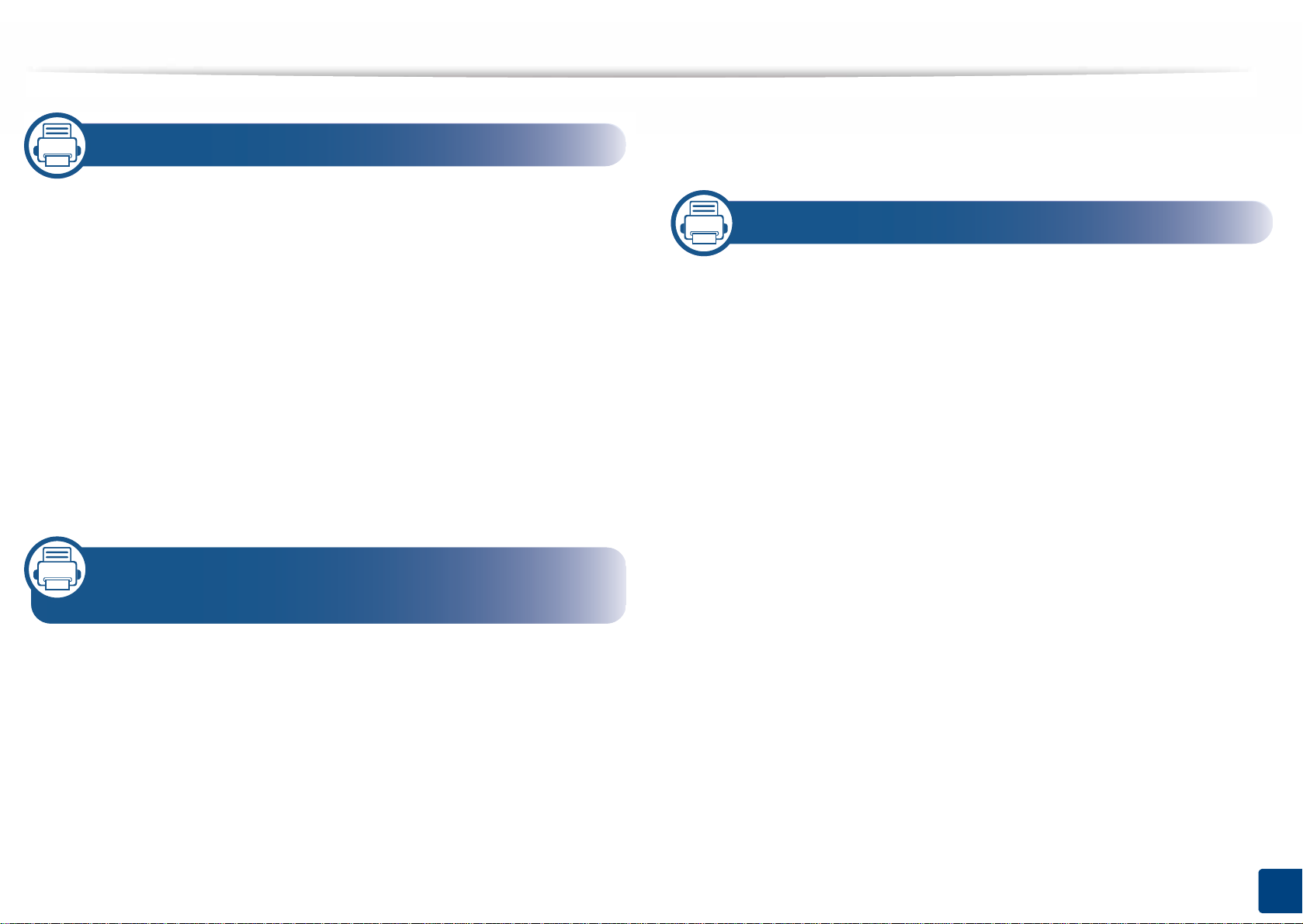
G
RUNDLA
G
EN
Fax-Grundlagen 81
1. Einführung
Entscheidende Vorteile 5
Funktionen nach Modell 8
Nützlich zu wissen 11
Über dieses Benutzerhandbuch 13
Sicherheitsinformationen 14
Übersicht über das Gerät 21
Bedienfeld – Übersicht 25
Einschalten des Geräts 28
Lokales Installieren des Treibers 29
Treiber neu installieren 31
2. Überblick über das Menü und
Basis-Setup
Verwenden des USB-Speichergeräts 86
3. Wartung
Bestellen von Verbrauchsmaterialien und Zubehör
Verfügbare Verbrauchsmaterialien 96
Verfügbares Zubehör 97
Verfügbare Verschleißteile 98
Lagern der Tonerkartusche 99
Verteilen des Toners 101
Ersetzen der Tonerkartusche 103
Austauschen des Rest-Tonerbehälters 106
Installieren von Zubehör 108
Überwachung der Lebensdauer von
Verbrauchsmaterial 111
95
Überblick über die Menüs 33
Grundlegende Geräteeinstellungen 47
Druckmedien und Fächer 49
Grundlagen zum Drucken 66
Standardvorgehensweise zum Kopieren 74
Scannen 79
Wenig-Toner-Warnung einstellen 112
Reinigen des Gerätes 113
Tipps zum Transport und zur Lagerung Ihres Geräts
119
2
Page 3
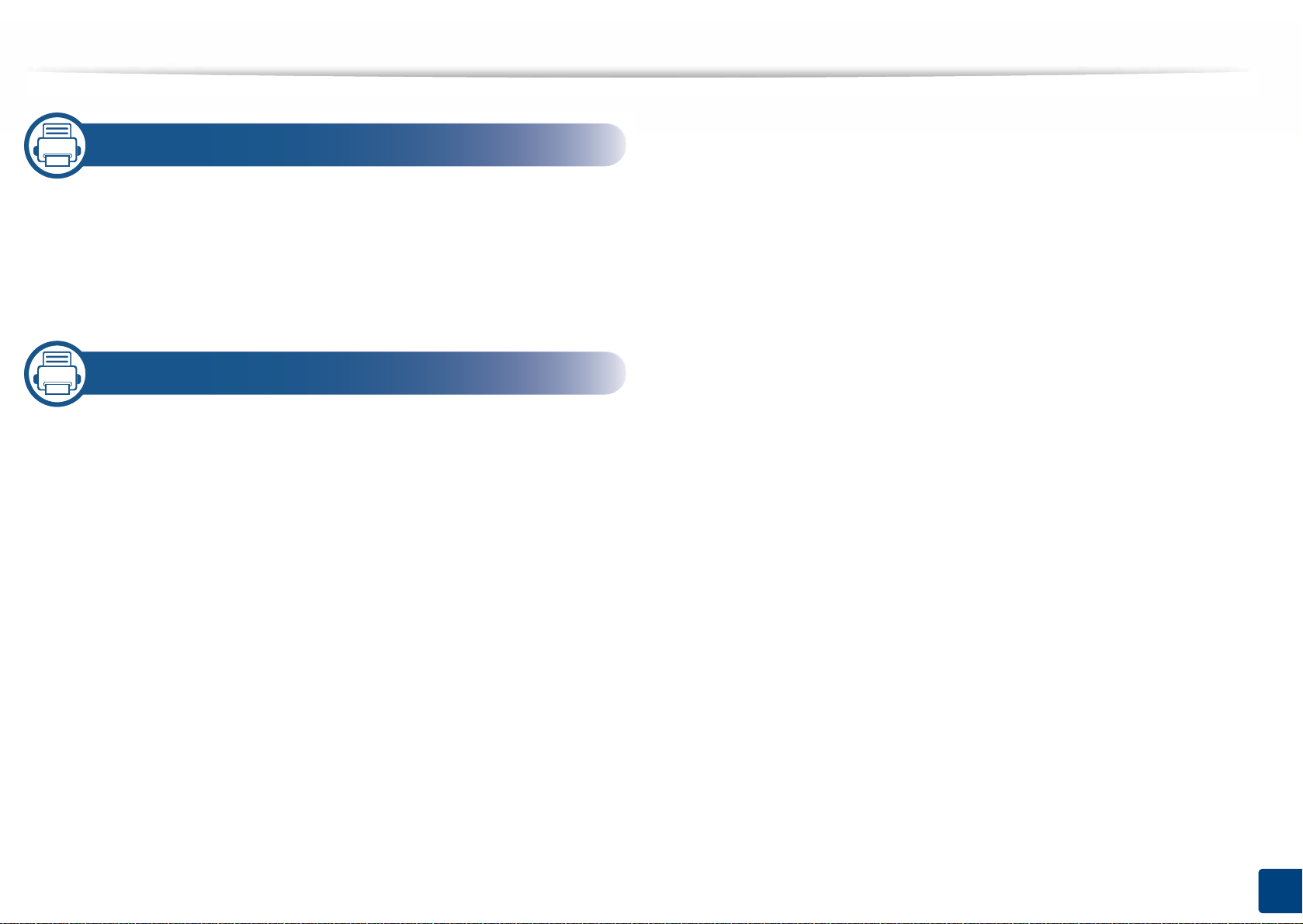
G
RUNDLA
G
4. Problemlösung
Tipps zur Vermeidung von Papierstaus 121
Beseitigen von Papierstaus 122
Erläuterung der Status-LED 135
Bedeutung der Display-Meldungen 138
5. Anhang
Technische Daten 149
Konformitätshinweise 159
Copyright 174
EN
3
Page 4

1. Einführung
In diesem Kapitel erfahren Sie, was Sie wissen müssen, um das Gerät zu benutzen.
• Entscheidende Vorteile 5
• Funktionen nach Modell 8
• Nützlich zu wissen 11
• Über dieses Benutzerhandbuch 13
• Sicherheitsinformationen 14
• Übersicht über das Gerät 21
• Bedienfeld – Übersicht 25
• Einschalten des Geräts 28
• Lokales Installieren des Treibers 29
• Treiber neu installieren 31
Page 5
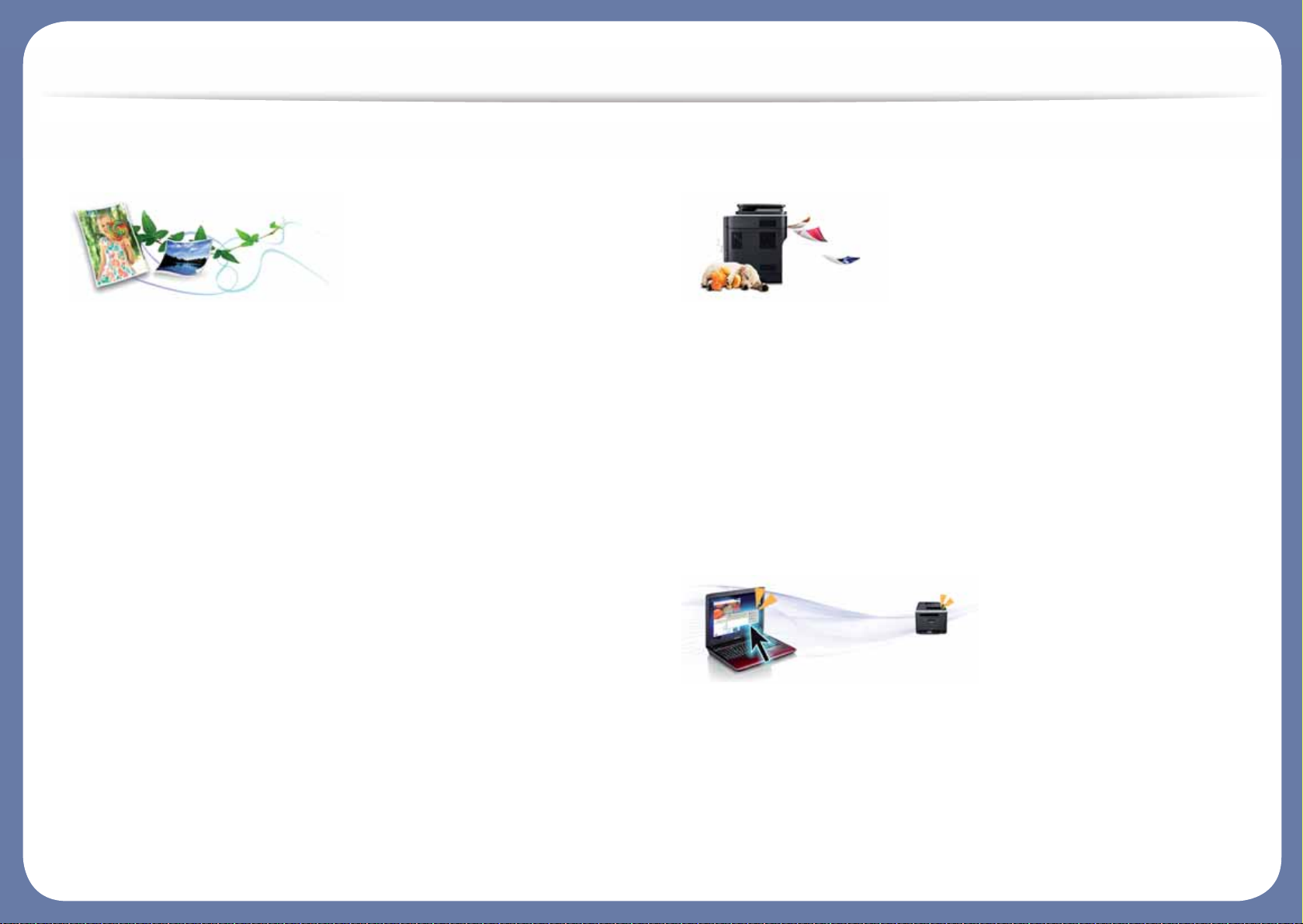
Entscheidende Vorteile
Umweltfreundlich
• Dieses Gerät verfügt über die Öko-Funktion. Damit sparen Sie Toner
und Papier (siehe „Öko-Druck“ auf Seite 70).
• Sie können auch mehrere Seiten auf ein einzelnes Blatt drucken, um
Papier zu sparen (siehe „Erweiterte Druckfunktionen verwenden“ auf
Seite 297).
• Sie können Blätter beidseitig bedrucken und damit Papier sparen
(beidseitiger Druck) (siehe „Erweiterte Druckfunktionen verwenden“ auf
Seite 297).
• Dieses Gerät schaltet automatisch in den Stromsparmodus und senkt
dadurch wesentlich den Stromverbrauch, wenn es nicht aktiv
verwendet wird.
• Wir empfehlen Recyclingpapier zu verwenden, um Energie zu sparen.
Schnelles Drucken mit hoher Auflösung
• Sie können mit den Basisfarben Cyan, Magenta, Gelb und Schwarz
das komplette Farbspektrum drucken.
• Sie können mit einer effektiven Auflösung von bis zu 9.600 x 600 dpi
(600 x 600 x 4 Bit) drucken.
• Schnelles Drucken auf Abruf.
- Bei einseitigem Drucken bis zu 30 Seiten pro Minute (SpM) (DIN A4)
oder bis zu 31 SpM (US-Letter).
Zweckmäßigkeit
• Sie können von unterwegs von Ihrem Smartphone oder Computer aus
drucken, indem Sie Samsung Cloud Print Apps benutzen (siehe
„Samsung Cloud Print“ auf Seite 232).
• Halten Sie einfach Ihr Mobilgerät kurz an den NFC-Tag Ihres Druckers,
und der Druckauftrag wird erledigt (siehe „So benutzen Sie die NFCFunktion“ auf Seite 217).
Page 6
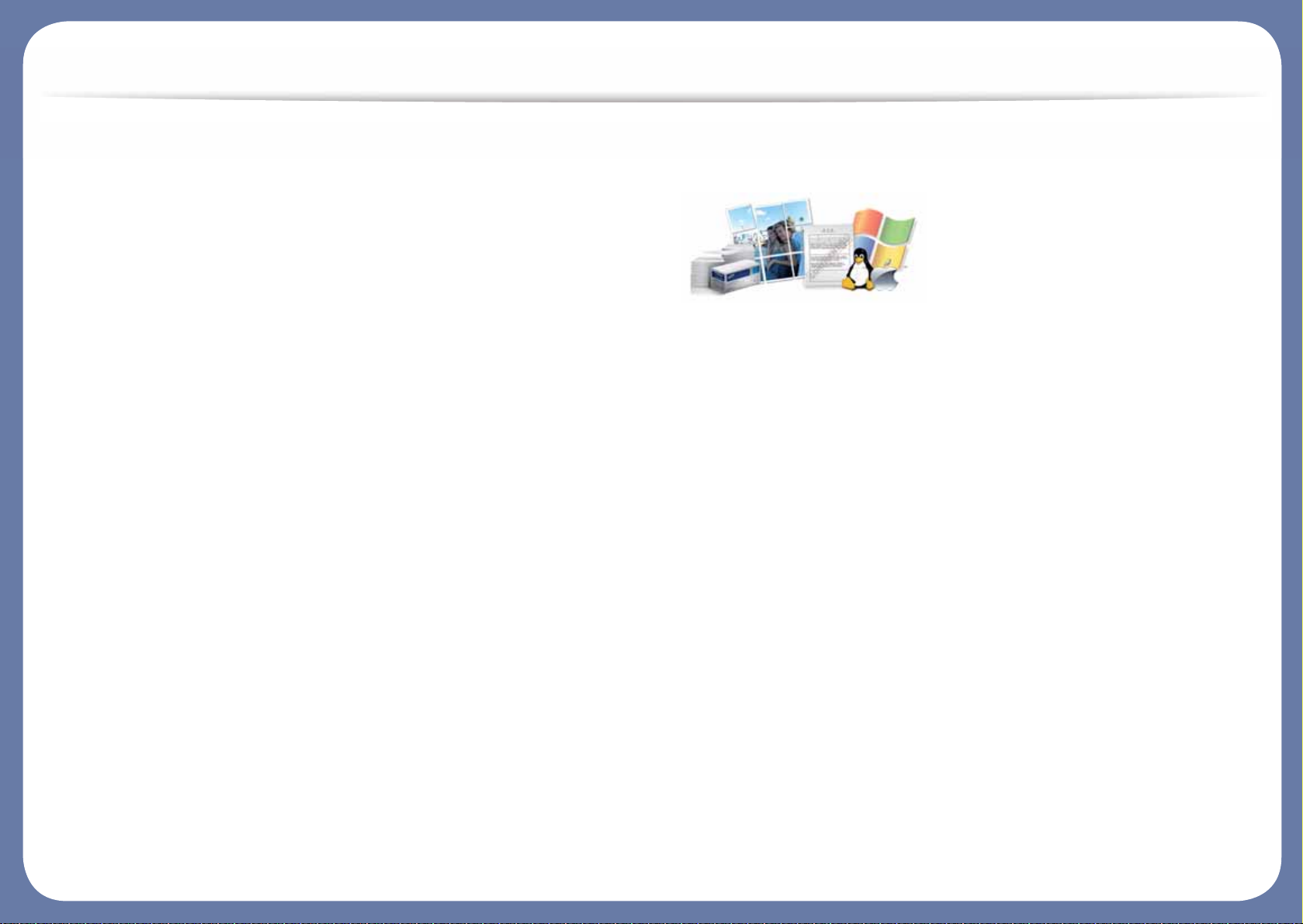
Entscheidende Vorteile
• Sie können von unterwegs von Ihrem Smartphone oder mobilen
Computer aus drucken, wenn auf dem Gerät Apps installiert sind, bei
denen Google Cloud Print™ freigeschaltet ist (siehe „Google Cloud
Print™“ auf Seite 237).
• Easy Capture Manager ermöglicht Ihnen, komfortabel das zu
bearbeiten und zu drucken, was Sie durch Drücken der Taste Druck der
Tastatur auf dem Bildschirm erfassen (siehe „Easy Capture Manager“
auf Seite 343).
• Samsung Easy Printer Manager und Druckerstatus sind Programme,
die das Gerät überwachen und Sie über den jeweiligen Gerätestatus
informieren. Außerdem können Sie damit die Einstellungen des
Gerätes ändern (siehe „Samsung-Druckerstatus verwenden“ auf Seite
354 oder „Samsung Easy Printer Manager verwenden“ auf Seite 351).
• Samsung Easy Document Creator ist eine Anwendung, um den
Benutzer beim Scannen, Kompilieren und dem Speichern von
Dokumenten in verschiedenen Formaten, einschließlich dem .epub
Format, zu unterstützen. Diese Dokumente können auf SocialNetworking-Sites genutzt der als Fax versandt werden(siehe „Den
Samsung Easy Document Creator anwenden“ auf Seite 346).
• Intelligentes Update ermöglicht Ihnen, aktuelle Software-Updates zu
ermitteln und die jeweils aktuellste Version des Druckertreibers zu
finden und zu installieren. Diese Funktion ist nur für Windows
verfügbar.
• Wenn Sie über einen Internetanschluss verfügen, finden Sie Hilfe,
Support, Druckertreiber, Handbücher und Bestellinformationen auf der
Samsung Website: www.samsung.com > Produkt finden > Support
oder Downloads.
Unterstützt viele Funktionen und Anwendungen
• Unterstützt eine Vielzahl an Papierformaten (siehe „Technische Daten
der Druckmedien“ auf Seite 151).
• Wasserzeichen drucken: Sie können Ihre Dokumente mit einem
Schriftzug wie beispielsweise “CONFIDENTIAL” versehen (siehe
„Erweiterte Druckfunktionen verwenden“ auf Seite 297).
• Sie können unter mehreren Betriebssystemen drucken (siehe
„Systemanforderungen“ auf Seite 155).
• Das Gerät ist mit einem USB-Anschluss und/oder einer
Netzwerkschnittstelle ausgestattet.
Page 7

Entscheidende Vorteile
Unterstützt mehrere Methoden zum Einrichten
eines Drahtlosnetzwerks
• WPS (Wi-Fi Protected Setup™) verwenden
- Sie können bequem eine drahtlose Netzwerkverbindung herstellen,
indem Sie beim Gerät und beim Zugriffspunkt (WLAN-Router) die
WPS-Taste benutzen.
• Verwendung eines USB-Kabels oder eines Netzwerkkabels
- Wenn Sie ein USB-Kabel oder ein Netzwerkkabel benutzen, können
Sie das Gerät verbinden und auch verschiedene DrahtlosnetzwerkEinstellungen vornehmen.
• Wi-Fi Direct nutzen
- Mit der Funktion Wi-Fi oder Wi-Fi Direct ist es problemlos möglich,
von einem Mobilfunkgerät aus zu drucken.
Siehe „Drahtlosnetzwerk-Setup“ auf Seite 200.
Page 8
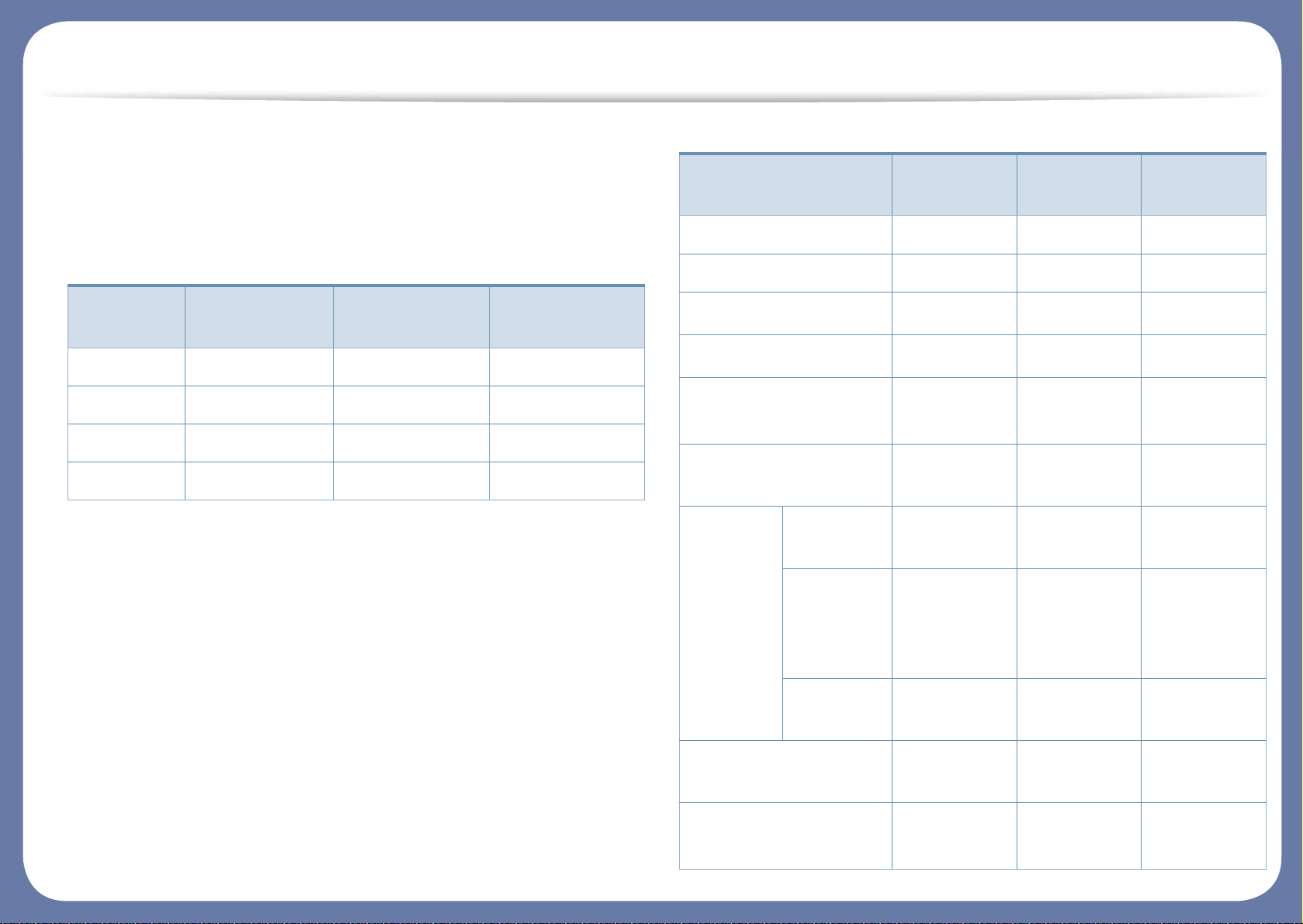
Funktionen nach Modell
Je nach Modell oder Land stehen nicht unbedingt alle Funktionen
und optionale Komponenten zur Verfügung.
Betriebssystem
(●: Unterstützt, leer: Nicht unterstützt)
Software
Sie können den Druckertreiber und die Software installieren, indem Sie
die Software-CD in das CD-ROM-Laufwerk einlegen. Unter Windows
können Sie im Fenster Zu installierende Software und
Dienstprogramme auswählen den Druckertreiber und die Software
auswählen.
Betriebssys
tem
C306xND
Series
C306xFR Series C306xFW Series
Windows ● ● ●
Mac ● ● ●
Linux ● ● ●
Unix ● ● ●
Software
C306xND
Series
C306xFR
Series
C306xFW
Series
SPL-Druckertreiber ● ● ●
PCL-Druckertreiber ● ● ●
PS-Druckertreiber
a
● ● ●
XPS-Druckertreiber
a
● ● ●
DirektdruckDienstprogramm
a
● ● ●
Samsung DruckerCenter
● ● ●
Samsung
Easy
Printer
Manager
Über PC
scannen
● ● ●
Fax über
PC
empfange
n
● ●
Erweiterte
Einst.
● ● ●
SamsungDruckerstatus
● ● ●
Samsung AnyWeb
Print
a
● ● ●
Page 9
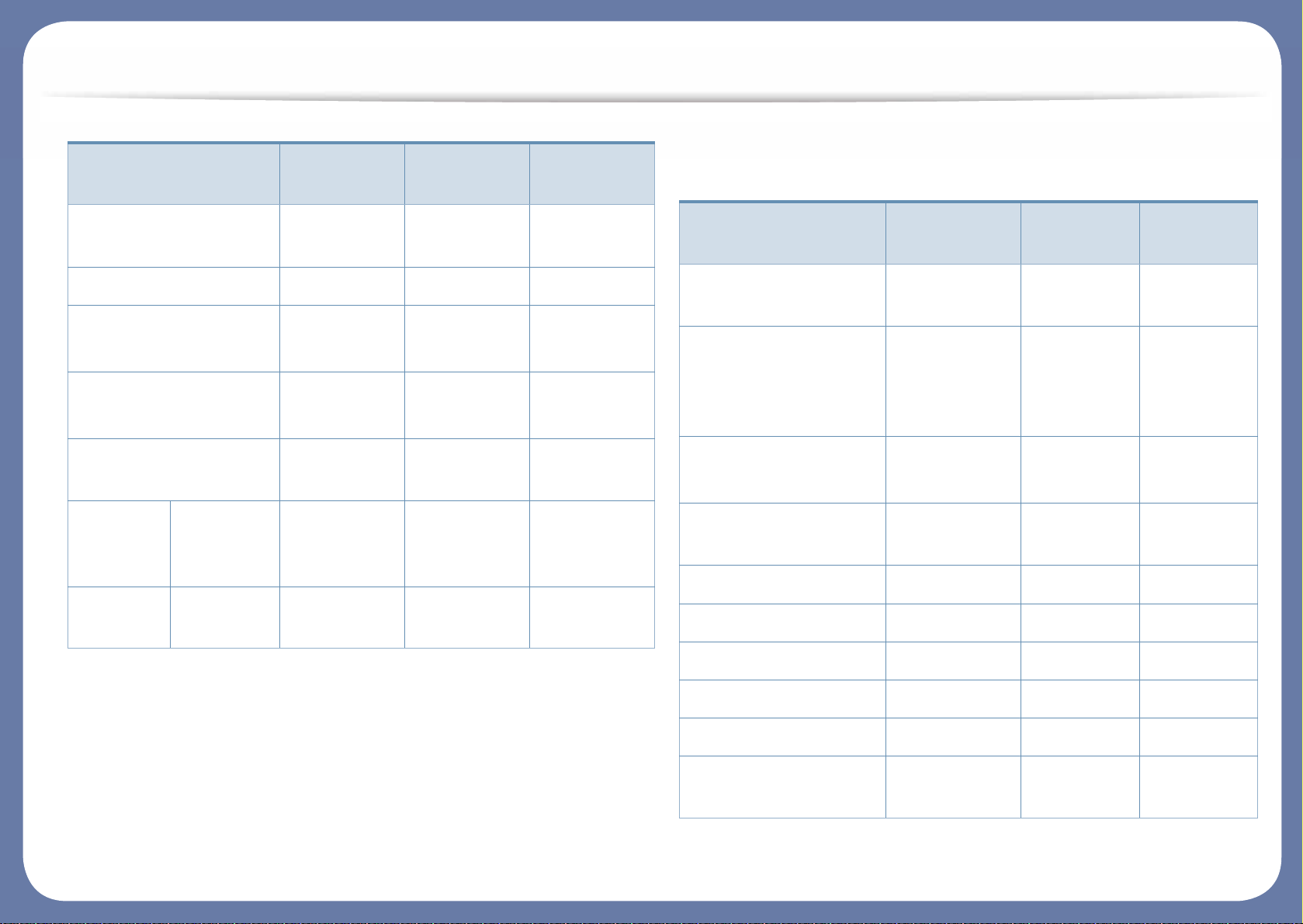
Funktionen nach Modell
(●: Unterstützt, leer: Nicht unterstützt)
Funktionsvielfalt
Samsung Easy
Document Creator
● ● ●
Easy Capture Manager ● ● ●
Samsung Öko-Treiber
Pack
b
● ● ●
Samsung ElegantTreiber Paket
c
● ● ●
SyncThru™ Web
Service
● ● ●
Faxen Samsung
Network
PC Fax
● ●
Scannen Scannertre
iber
● ● ●
a. Laden Sie von der Samsung-Website die Software herunter, um sie dann zu
installieren: (http://www.samsung.com > Produkt finden > Support oder Downloads).
Prüfen Sie vor der Installation, ob das Betriebssystem Ihres Computers die Software
unterstützt.
b. Um die Funktionen des Easy Eco Driver nutzen zu können, muss das Öko-Treiber
Pack installiert sein.
c. Der Druckertreiber enthält eine Benutzerschnittstelle, die für Touchscreens optimiert
ist. Um diese Benutzerschnittstelle zu benutzen, klicken Sie auf Samsung Drucker-
Center > Geräteoptionen und wählen dann Elegante Benutzeroberfläche (siehe
„Samsung Drucker-Center verwenden“ auf Seite 347).
Software
C306xND
Series
C306xFR
Series
C306xFW
Series
Funktionen
C306xND
Series
C306xFR
Series
C306xFW
Series
Hochgeschwindigkeit
s-USB 2.0
● ● ●
Netzwerkschnittstelle
drahtgebundenes LAN
über Ethernet 10/100/
1000 Base TX
● ● ●
Netzwerkschnittstelle
802.11b/g/n WLAN
a
○ ○ ●
NFC (Near Field
Communication)
○ ○ ●
Google Cloud Print™
● ● ●
Samsung Cloud Print ● ● ●
PrinterOn ● ● ●
Mopria ● ● ●
Öko-Druck ● ● ●
Duplexdruck
(beidseitiger Druck)
● ● ●
Page 10
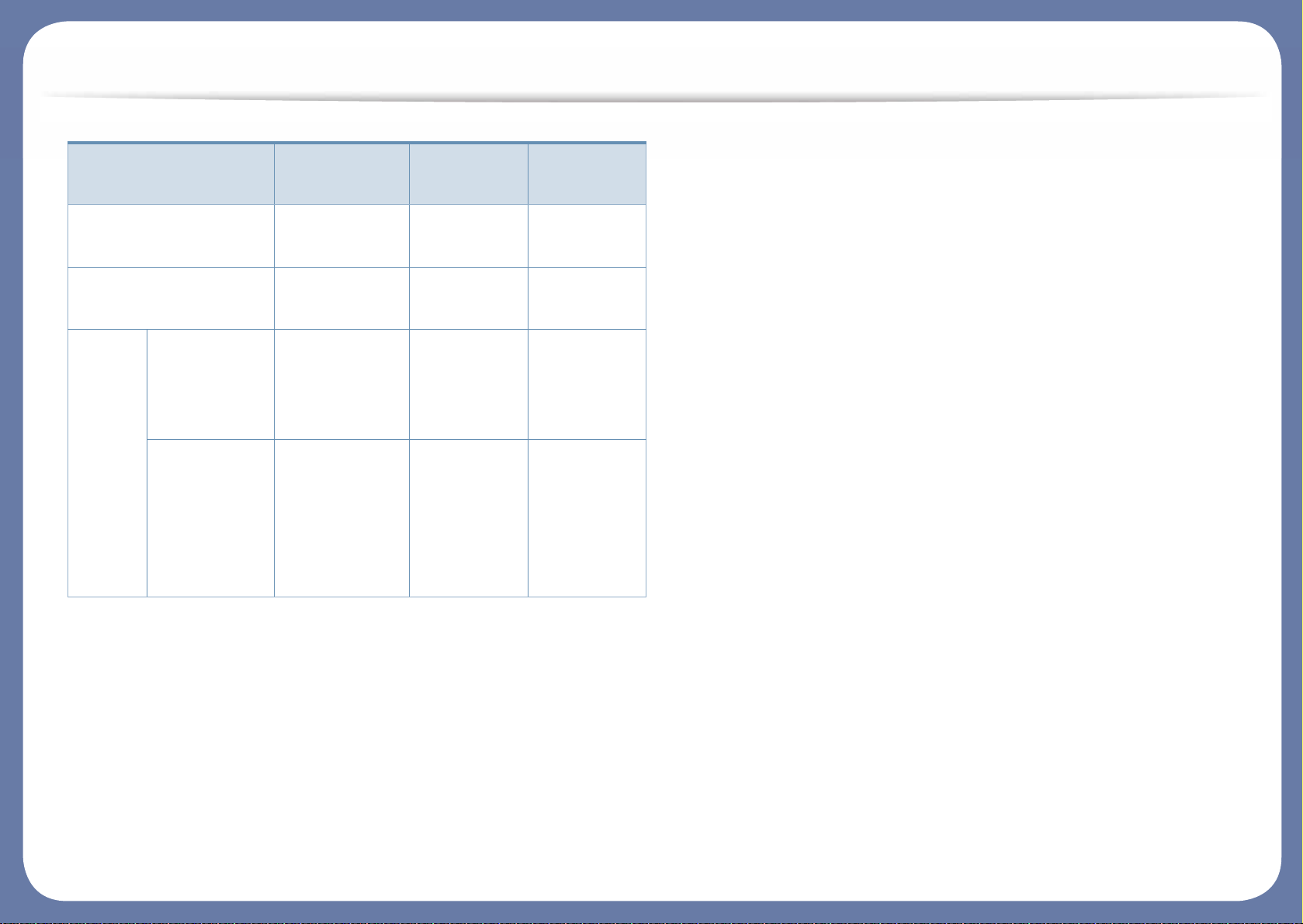
Funktionen nach Modell
(●: Unterstützt, ○: Optional, Leer: Nicht unterstützt)
Schnittstelle USBSpeicher
● ● ●
Optionales Fach (Fach
2, Fach 3)
○ ○ ○
Vorlag
eneinz
ug
Automatisch
er
Vorlageneinz
ug (AVE)
●
Automatisch
em
Vorlageneinz
ug mit
Papierumkeh
r (AVEU)
● ●
a. WLAN-Karten sind nicht für alle Länder verfügbar. In einigen Ländern kann nur
802.11 b/g verwendet werden. Wenden Sie sich an Ihren örtlichen SamsungHändler bzw. an den jeweiligen Händler, bei dem Sie das Gerät erworben haben.
Funktionen
C306xND
Series
C306xFR
Series
C306xFW
Series
Page 11
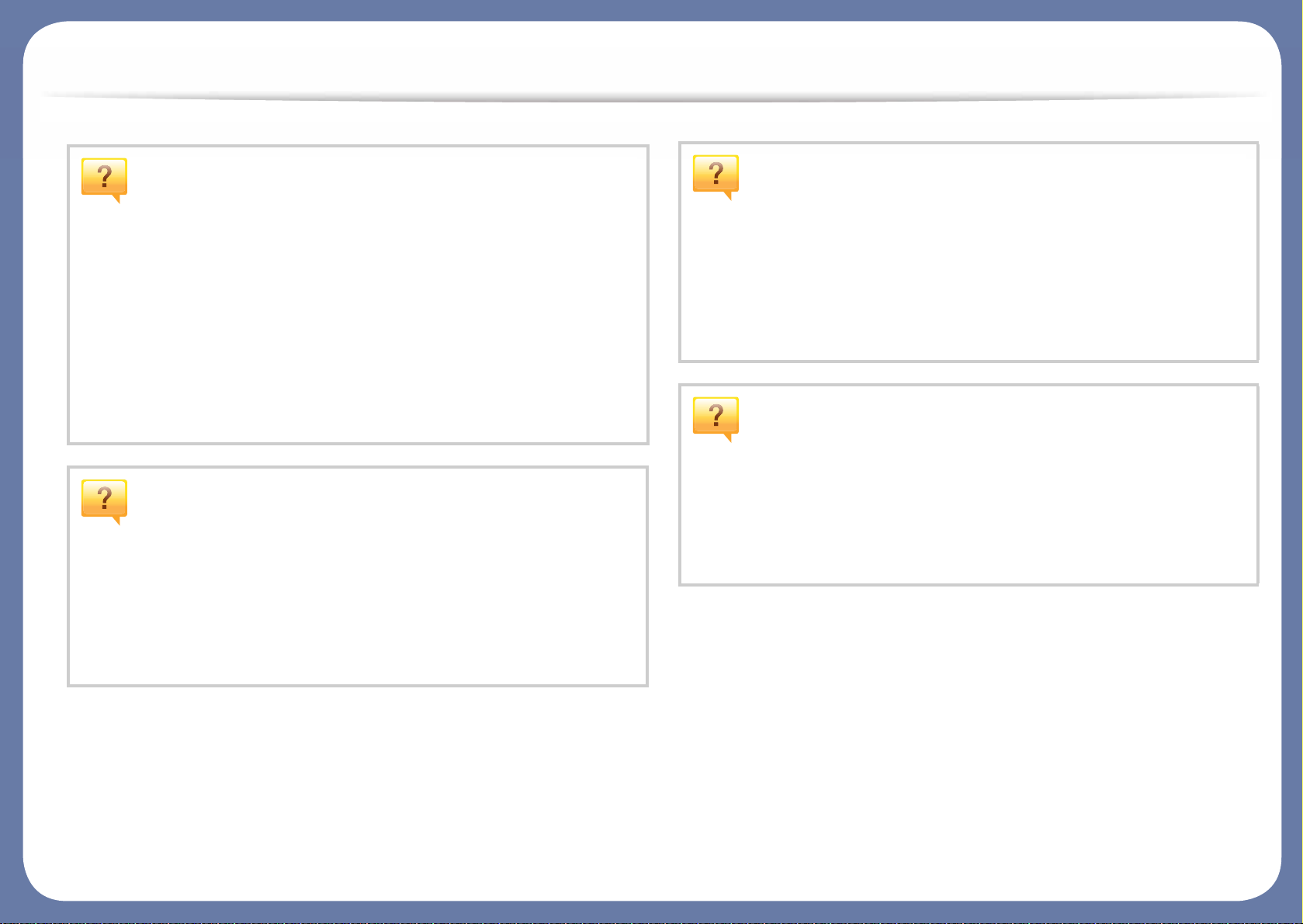
Nützlich zu wissen
Das Gerät druckt nicht.
• Öffnen Sie die Druckerwarteschlange und löschen Sie das
Dokument aus der Liste (siehe „Abbrechen eines
Druckauftrags“ auf Seite 67).
• Deinstallieren Sie den Treiber und installieren Sie ihn
erneut (siehe „Lokales Installieren des Treibers“ auf Seite
29).
• Wählen Sie Ihr Gerät unter Windows als Standardgerät
aus, siehe „Das Gerät als Standardgerät festlegen“ auf
Seite 296.
Wo kann ich Zubehör und Verbrauchsmaterial
kaufen?
• Fragen Sie bei einem Samsung-Fachhändler oder bei
Ihrem Händler.
Die Status-LED blinkt oder leuchtet
permanent.
• Schalten Sie das Gerät aus und dann wieder ein.
• Lesen Sie in dieser Anleitung nach, was die LED-Signale
bedeuten. Beseitigen Sie dann das entsprechende
Problem (siehe „Erläuterung der Status-LED“ auf Seite
135).
Ein Papierstau ist aufgetreten.
• Öffnen und schließen Sie die Abdeckung (siehe
„Vorderansicht“ auf Seite 22).
• Lesen Sie in dieser Anleitung nach, wie Sie einen
Papierstau beseitigen. Gehen Sie dann entsprechend vor
(siehe „Beseitigen von Papierstaus“ auf Seite 122).
• Besuchen Sie www.samsung.com/supplies. Wählen Sie
Ihr Land / Ihre Region aus, um die Informationen zum
Produktservice einzusehen.
Page 12
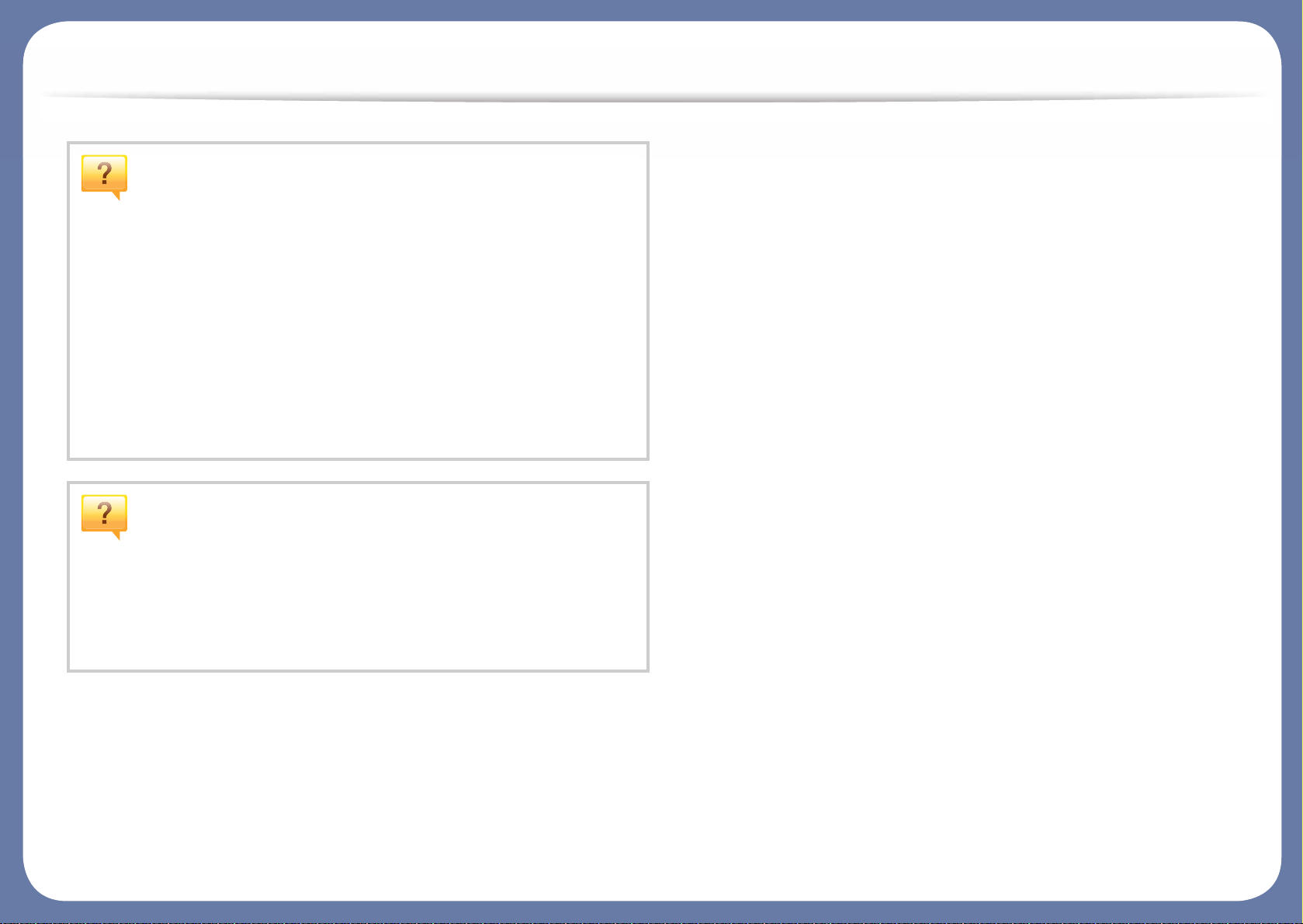
Nützlich zu wissen
Die Ausdrucke sind verschwommen oder
unscharf.
• Möglicherweise ist nicht genügend Toner vorhanden oder
er ist ungleichmäßig verteilt. Schütteln Sie die
Tonerkartusche (siehe „Verteilen des Toners“ auf Seite
101).
• Versuchen Sie es mit einer anderen Einstellung der
Druckauflösung (siehe „Öffnen des Fensters
Druckeinstellungen“ auf Seite 68).
• Wechseln Sie die Tonerkartusche aus (siehe „Ersetzen der
Tonerkartusche“ auf Seite 103).
Wo kann ich den Treiber für das Gerät
herunterladen?
• Auf der Website von Samsung finden Sie Hilfe, Support,
Druckertreiber, Handbücher und Bestellinformationen:
www.samsung.com > Produkt finden > Support oder
Downloads.
Page 13
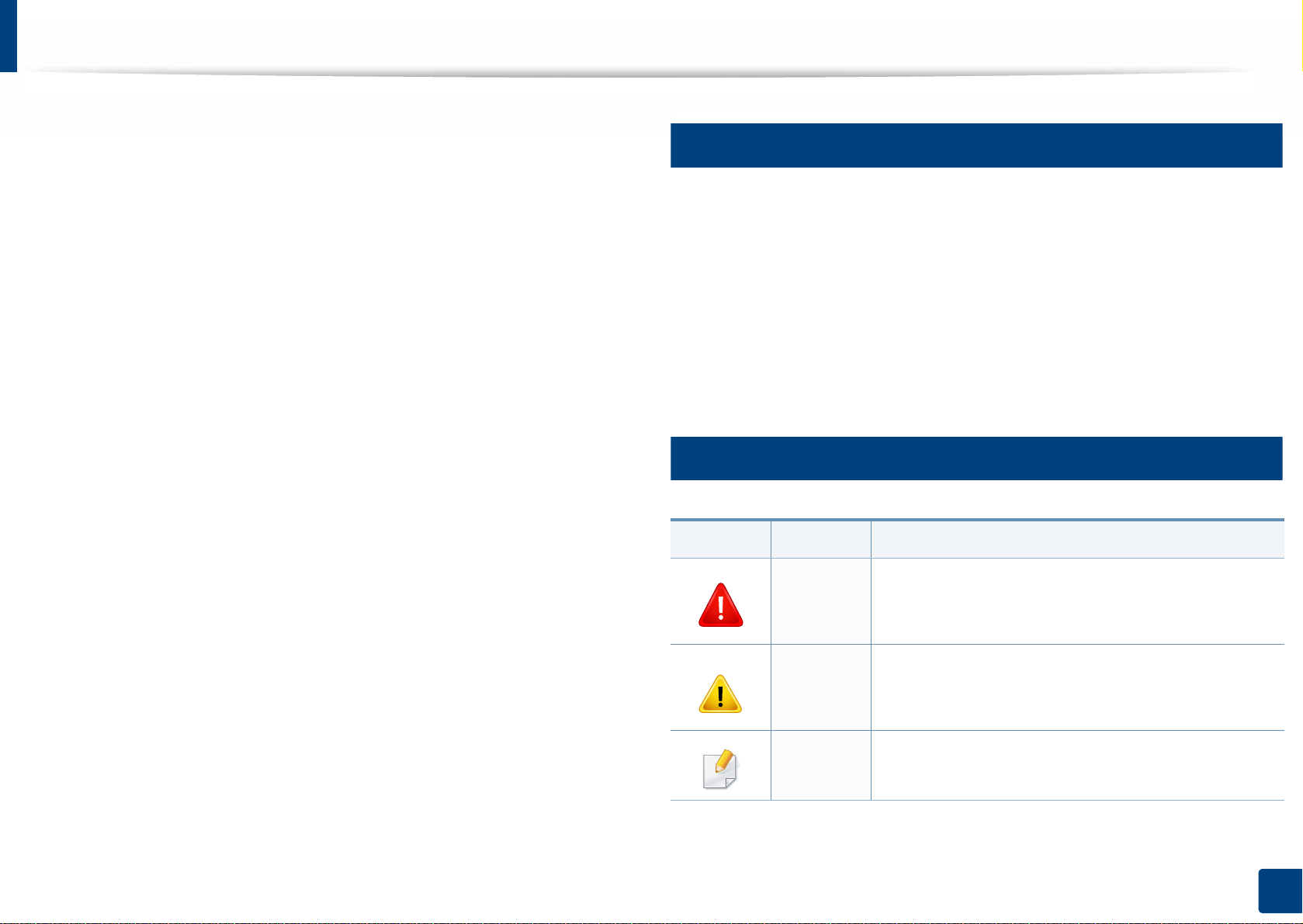
Über dieses Benutzerhandbuch
Dieses Benutzerhandbuch liefert Informationen zum grundlegenden
Verständnis des Geräts sowie genaue Erläuterungen zu den einzelnen
Bedienschritten.
• Dieses Handbuch nicht wegwerfen, sondern zum Nachschlagen
aufbewahren.
• Lesen Sie vor der Inbetriebnahme des Geräts die
Sicherheitsinformationen.
• Falls während der Nutzung des Geräts ein Problem auftritt, finden Sie
im Kapitel „Problemlösung“ weitere Informationen.
• Die in dem Benutzerhandbuch verwendeten Begriffe werden im Kapitel
„Glossar“ erläutert.
• Die Abbildungen in diesem Benutzerhandbuch können je nach
Optionen und Modell von dem Gerät, das Sie gekauft haben,
abweichen.
• Die Screenshots (Bildschirmfotos) in diesem Benutzerhandbuch
können je nach Firmware des Gerätes und Treiberversion abweichen.
• Die in diesem Benutzerhandbuch gegebenen Beschreibungen von
Bedienschritten und Verfahren beziehen sich im Wesentlichen auf den
Betrieb unter Windows 7.
1
Konventionen
Die nachfolgenden Begriffe werden in diesem Handbuch als Synonyme
verwendet:
• Dokument wird als Synonym für Vorlage verwendet.
• Papier wird als Synonym für Medien oder Druckmedien/-materialien
verwendet.
• Der Drucker oder Multifunktionsdrucker werden als „Gerät“ bezeichnet.
2
Allgemeine Symbole
Symbol Text Beschreibung
Wird verwendet, um den Benutzer auf die
Warnung
Vorsicht
Möglichkeit von Verletzungen aufmerksam zu
machen.
Hinweise an den Benutzer, um einen möglichen
mechanischen Schaden oder eine Fehlfunktion zu
verhindern.
Hinweis
Enthält zusätzliche Informationen oder
Einzelheiten zur Funktionalität des Geräts.
1. Einführung
13
Page 14
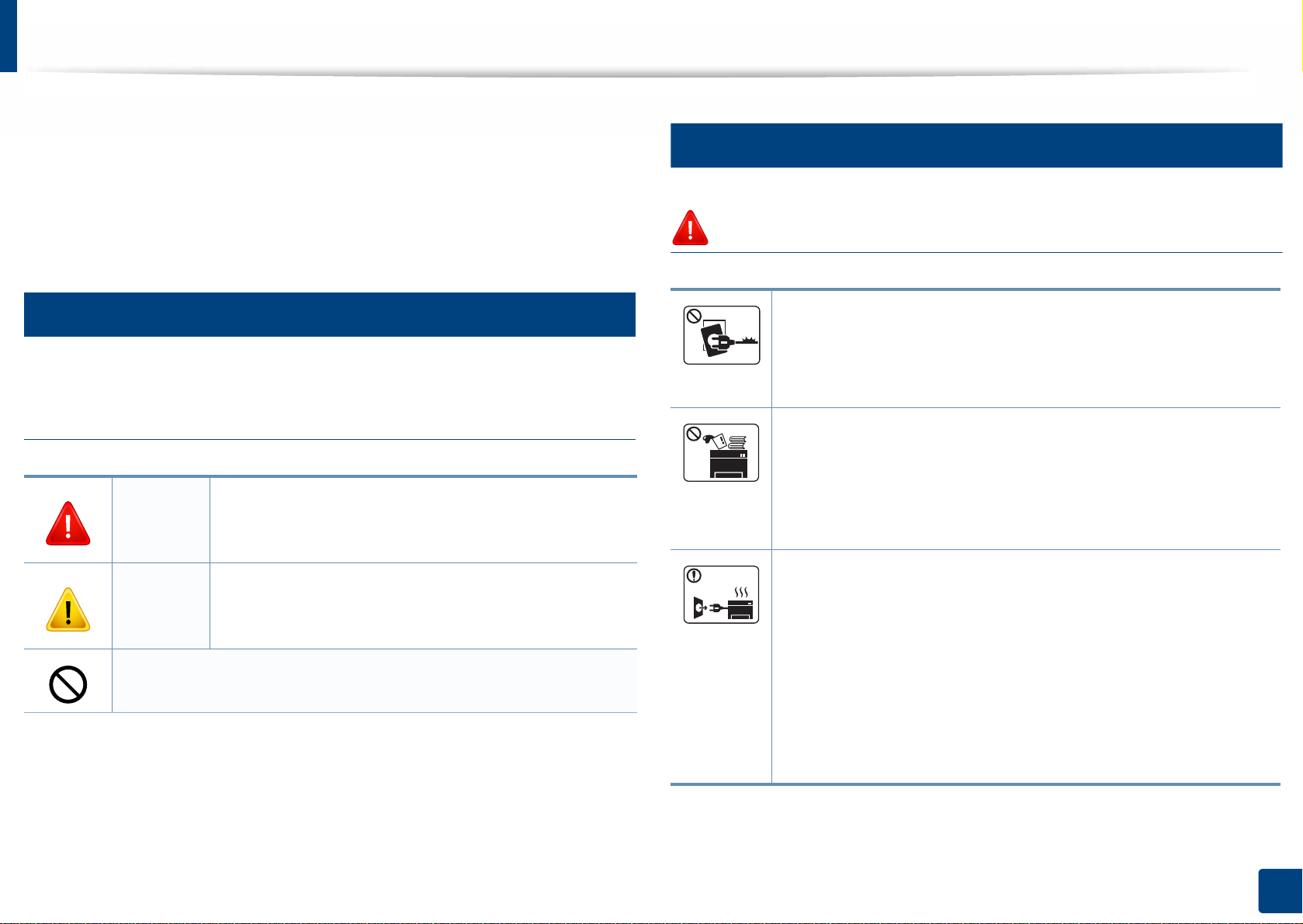
Sicherheitsinformationen
Folgende Warnungen und Sicherheitshinweise dienen zur Vermeidung von
Personenschäden jedweder Art sowie einer möglichen Beschädigung Ihres
Geräts. Lesen Sie alle Anweisungen vor der Verwendung des Geräts
sorgfältig durch. Bewahren Sie diesen Abschnitt nach dem Lesen gut auf,
sodass Sie ihn bei Bedarf zur Hand haben.
3
Wichtige Sicherheitssymbole
Erläuterungen aller Symbole und Zeichen in
diesem Kapitel
Gefahren oder gefährliche Verhaltensweisen, die zu
Warnung
Vorsicht
schweren Verletzungen oder sogar zum Tod führen
können.
Gefahren oder gefährliche Verhaltensweisen, die
leichte Verletzungen oder Sachschäden zur Folge
haben können.
4
Betriebsumgebung
Warnung
Nicht verwenden, wenn das Netzkabel beschädigt oder wenn
die Steckdose nicht geerdet ist.
Die Nichtbeachtung dieser Anweisung könnte einen
elektrischen Schlag oder einen Brand zur Folge haben.
Stellen Sie keine Gegenstände auf dem Gerät ab (Wasser,
kleine Metallgegenstände oder schwere Gegenstände, Kerzen,
brennende Zigaretten usw.).
Die Nichtbeachtung dieser Anweisung könnte einen
elektrischen Schlag oder einen Brand zur Folge haben.
• Wenn das Gerät überhitzt, Rauch aus dem Gerät entweicht,
das Gerät anormale Geräusche erzeugt oder einen
sonderbaren Geruch abgibt, den Hauptschalter sofort
ausschalten und den Netzstecker ziehen.
Vermeiden Sie die beschriebene Vorgehensweise.
• Achten Sie darauf, dass die Steckdose, an dem das Gerät
angeschlossen ist, stets zugänglich ist, damit Sie im Notfall
sofort den Netzstecker ziehen können.
Bei Nichtbeachtung dieser Anweisung besteht Stromschlagund Brandgefahr.
1. Einführung
14
Page 15

Sicherheitsinformationen
Das Netzkabel nicht krümmen und keine schweren
Gegenstände auf ihm abstellen.
Das Herumtreten auf dem Netzkabel oder das Quetschen des
Netzkabels durch schwere Gegenstände könnte einen
elektrischen Schlag oder einen Brand auslösen.
Zum Ziehen des Netzsteckers am Stecker ziehen, nicht am
Kabel! Den Netzstecker nicht mit nassen oder feuchten Händen
anfassen.
Bei Nichtbeachtung dieser Anweisung besteht Stromschlagund Brandgefahr.
Vorsicht
Ziehen Sie den Netzstecker während eines Gewitters oder
wenn Sie beabsichtigen, das Gerät über einen längeren
Zeitraum nicht zu verwenden, von der Netzsteckdose ab.
Bei Nichtbeachtung dieser Anweisung besteht Stromschlagund Brandgefahr.
Wenn das Gerät heruntergefallen ist oder das Gehäuse
beschädigt wurde, ziehen Sie alle Anschlussleitungen von
den entsprechenden Anschlüssen ab und fordern Sie die Hilfe
eines qualifizierten Kundendiensttechnikers an.
Die Nichtbeachtung dieser Anweisung könnte einen
elektrischen Schlag oder einen Brand zur Folge haben.
Wenn das Gerät nicht ordnungsgemäß funktioniert, obwohl
Sie die entsprechenden Anweisungen genau befolgt haben,
ziehen Sie alle Anschlussleitungen von den entsprechenden
Anschlüssen ab und fordern Sie die Hilfe eines qualifizierten
Kundendiensttechnikers an.
Die Nichtbeachtung dieser Anweisung könnte einen
elektrischen Schlag oder einen Brand zur Folge haben.
Wenn sich der Netzstecker nicht leicht in die Netzsteckdose
stecken lässt, versuchen Sie nicht, ihn gewaltsam
einzustecken.
Wenden Sie sich für einen Austausch der Netzsteckdose an
einen Elektriker. Die Nichtbeachtung dieser Anweisung
könnte einen elektrischen Schlag oder einen Brand zur Folge
haben.
Seien Sie vorsichtig, der Bereich der Papierausgabe ist heiß.
Es könnten Verbrennungen auftreten.
Achten Sie darauf, dass das Netzkabel und das Telefonkabel
nicht von Tieren angenagt werden.
Bei Nichtbeachtung dieser Anweisung könnte das Tier einen
elektrischen Schlag und/oder eine Verletzung erleiden.
1. Einführung
15
Page 16

Sicherheitsinformationen
5
Sicherheit während des Betriebs
Achten Sie darauf, dass sich nicht zu viel Papier im
Papierausgabefach stapelt.
Der Drucker könnte beschädigt werden.
Vorsicht
Während des Druckvorgangs das Papier nicht gewaltsam aus
dem Drucker herausziehen.
Dies kann zur Beschädigung des Geräts führen.
Achten Sie darauf, dass Ihre Hände nicht zwischen Gerät und
Papierfach geraten.
Sie könnten sich verletzen.
Gehen Sie beim Einlegen von Papier oder beim Beseitigen von
Papierstaus vorsichtig vor.
Papier kann sehr scharfkantig sein und schmerzhafte
Schnittverletzungen verursachen.
Beim Drucken großer Mengen kann der untere Teil des
Papierausgabebereichs heiß werden. Achten Sie darauf, dass
Kinder diesen Bereich nicht berühren.
Achten Sie darauf, dass die Entlüftungsschlitze nicht blockiert
sind, und stecken Sie keine Gegenstände in diese Öffnungen.
Sonst könnte die Temperatur von Geräteteilen ansteigen, was
eine Beschädigung des Geräts oder einen Brand zur Folge
haben kann.
Wenn Sie Steuerelemente verwenden, Anpassungen
vornehmen oder Vorgänge durchführen, die von den in diesem
Handbuch beschriebenen abweichen, kann dies die
Freisetzung gefährlicher Strahlen zur Folge haben.
Die Stromversorgung des Geräts erfolgt über das Netzkabel.
Um die Stromversorgung zu unterbinden, trennen Sie das
Netzkabel vom Netz.
Es könnten Verbrennungen auftreten.
Zum Beseitigen von Papierstaus keine Pinzette oder scharfe
Metallgegenstände verwenden.
Der Drucker könnte beschädigt werden.
1. Einführung
16
Page 17

Sicherheitsinformationen
6
Installation / Transport
Warnung
Das Gerät nicht an einem Orten aufstellen, wo Staub,
Feuchtigkeit oder austretendes Wasser den Betrieb
beeinträchtigen könnte.
Bei Nichtbeachtung dieser Anweisung besteht Stromschlagund Brandgefahr.
Stellen Sie das Gerät in einer Umgebung auf, die den
Spezifikationen hinsichtlich Temperatur und Luftfeuchtigkeit
entspricht.
Benutzen Sie das Gerät nicht, wenn die
Umgebungstemperatur unter dem Nullpunkt liegt oder wenn es
gerade aus einer Umgebung herbeigeschafft worden ist, in der
die Temperatur unter dem Nullpunkt lag. Sonst könnte das
Gerät beschädigt werden. Das Gerät darf nur dann betrieben
werden, wenn die Temperatur und Luftfeuchtigkeit im Inneren
des Geräts den spezifizierten Angaben zu Betriebstemperatur
und Luftfeuchtigkeit entsprechen.
Sonst könnten beim Drucken Probleme entstehen, und das
Gerät könnte beschädigt werden.
Vorsicht
Wenn das Gerät bewegt werden soll, schalten Sie es zunächst
aus. Ziehen Sie dann alle Kabel vom Gerät ab. Die unten
stehenden Informationen sind lediglich Vorschläge basierend
auf dem Gewicht des Geräts. Falls Ihr Gesundheitszustand
beeinträchtigt ist und Sie keine Lasten heben können, heben
Sie das Gerät nicht. Fragen Sie nach Unterstützung und
heben Sie das Gerät stets mit mehreren Personen, um die
Sicherheit zu gewährleisten.
Beachten Sie beim anschließenden Anheben des Geräts die
folgenden Richtlinien:
• Geräte mit einem Gewicht bis 20 kg können von 1 Person
angehoben werden.
• Geräte mit einem Gewicht von 20 kg – 40 kg müssen von 2
Personen angehoben werden.
• Geräte mit einem Gewicht von mehr als 40 kg müssen von
4 Personen angehoben werden.
Das Gerät könnte fallen und so zu Verletzungen führen oder
beschädigt werden.
Wählen Sie eine ebene Oberfläche mit ausreichend
Ventilation, um das Gerät aufzustellen. Vergessen Sie sich,
dass genügend Platz vorhanden sein muss, um die Tür zu
öffnen und die Fächer zu entfernen.
Siehe „Allgemeine technische Daten“ auf Seite 149.
Der Standort sollte gut belüftet, und nicht direkt der direkten
Sonne, Hitze und Luftfeuchtigkeit ausgesetzt sein.
1. Einführung
17
Page 18
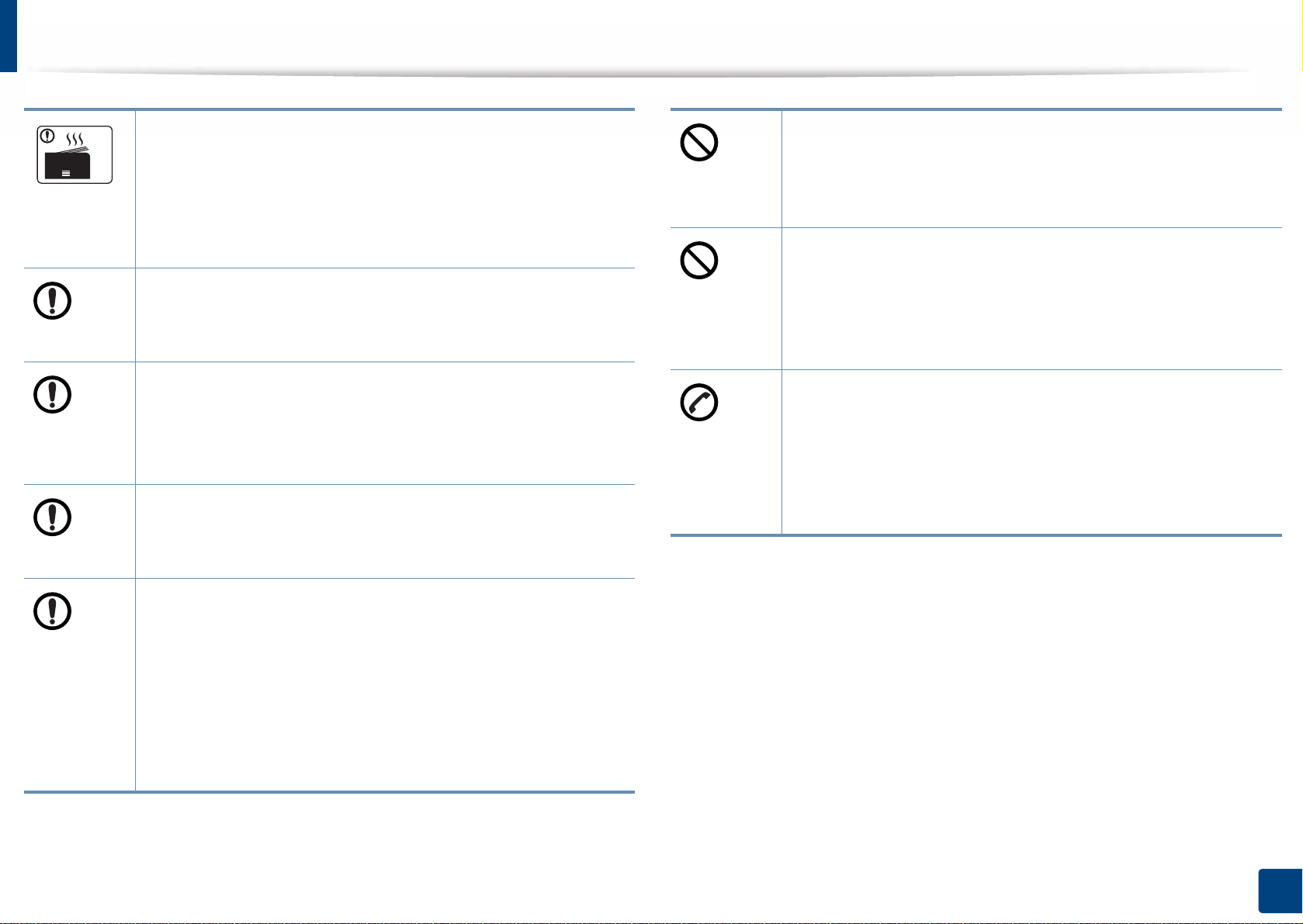
Sicherheitsinformationen
Wenn Sie das Gerät für längere Zeit benutzen oder mehrere
Seiten drucken, und dies geschieht in einem nicht gut
belüfteten Raum, dann kann die Luft verschmutzt werden, was
gesundheitsschädlich ist. Stellen Sie das Gerät in einem gut
belüfteten Raum auf, oder öffnen Sie ab und zu das Fenster,
um zu lüften.
Das Gerät nicht auf einer instabile Oberfläche abstellen.
Das Gerät könnte fallen und so zu Verletzungen führen oder
beschädigt werden.
Verwenden Sie nur Telekommunikationsanschlusskabel der
Stärke AWG 26
Die Nichtbeachtung dieser Anweisung kann zur
Beschädigung des Geräts führen.
Das Netzkabel nur an eine geerdete Steckdose anschließen.
Die Nichtbeachtung dieser Anweisung könnte einen
elektrischen Schlag oder einen Brand zur Folge haben.
a
oder stärker, Telefonkabel, falls notwendig.
Decken Sie das Gerät nicht ab und stellen Sie es nicht an
einem luftdichten Ort auf, z. B. in einem Gehäuse.
Wenn das Gerät nicht gut belüftet ist, kann dies zu einem
Brand führen.
Schließen Sie niemals zu viele Geräte an einer Steckdose
oder einer Verlängerungsschnur an.
Die Nichtbeachtung dieser Anweisung kann eine
Beeinträchtigung der Leistung sowie einen elektrischen
Schlag oder einen Brand zur Folge haben.
Das Gerät muss an eine Netzsteckdose angeschlossen
werden, die die auf dem Typenschild angegebene Spannung
liefert.
Wenn Sie sich nicht sicher sind und die von Ihnen genutzte
Leistungsstärke überprüfen möchten, wenden Sie sich an Ihr
Stromversorgungsunternehmen.
a. AWG: American Wire Gauge
Verwenden Sie zur Gewährleistung eines sicheren Betriebs
nur das Netzkabel aus dem Lieferumfang Ihres Geräts. Wenn
Sie bei einem mit 110V betriebenen Gerät ein Netzkabel
verwenden, das länger als 2 m ist, sollte es vom Typ AWG-16
(oder größer) sein.
Die Nichtbeachtung dieser Anweisung kann eine
Beschädigung des Geräts sowie einen elektrischen Schlag
oder einen Brand zur Folge haben.
1. Einführung
18
Page 19

Sicherheitsinformationen
7
Wartung / Überprüfung
Vorsicht
Ziehen Sie den Netzstecker aus der Steckdose, bevor Sie
das Gerät innen reinigen. Reinigen Sie das Gerät nicht mit
Benzol, Verdünner oder Alkohol. Sprühen Sie kein Wasser
direkt in das Gerät.
Die Nichtbeachtung dieser Anweisung könnte einen
elektrischen Schlag oder einen Brand zur Folge haben.
Nehmen Sie das Gerät nicht in Betrieb, während Sie
Verbrauchsmaterialien austauschen oder das Gerät innen
reinigen.
Sie könnten sich verletzen.
Beim Reinigen und beim Betrieb des Geräts streng den
Anweisungen des Benutzerhandbuchs folgen, das im
Lieferumfang des Geräts enthalten ist.
Bei Nichtbeachtung dieser Anweisung könnte das Gerät
beschädigt werden.
Halten Sie das Netzkabel und die Kontaktfläche des Steckers
frei von Staub und Wasser.
Die Nichtbeachtung dieser Anweisung könnte einen
elektrischen Schlag oder einen Brand zur Folge haben.
• Entfernen Sie keine Abdeckungen und
Schutzvorrichtungen, die mit Schrauben befestigt sind.
• Fixiereinheiten dürfen nur durch zertifizierte
Kundendiensttechniker repariert werden. Bei Reparatur
durch einen nicht zertifizierten Techniker besteht
Stromschlag- und Brandgefahr.
• Das Gerät darf nur durch SamsungKundendiensttechniker repariert werden.
Reinigungsmittel von Kindern fernhalten.
Kinder könnten sich verletzen.
Bauen Sie das Gerät nicht auseinander, führen Sie keine
Reparaturen aus und setzen Sie es nicht selbst wieder
zusammen.
Der Drucker könnte beschädigt werden. Wenden Sie sich an
einen zertifizierten Techniker, wenn Ihr Gerät
reparaturbedürftig ist.
1. Einführung
19
Page 20
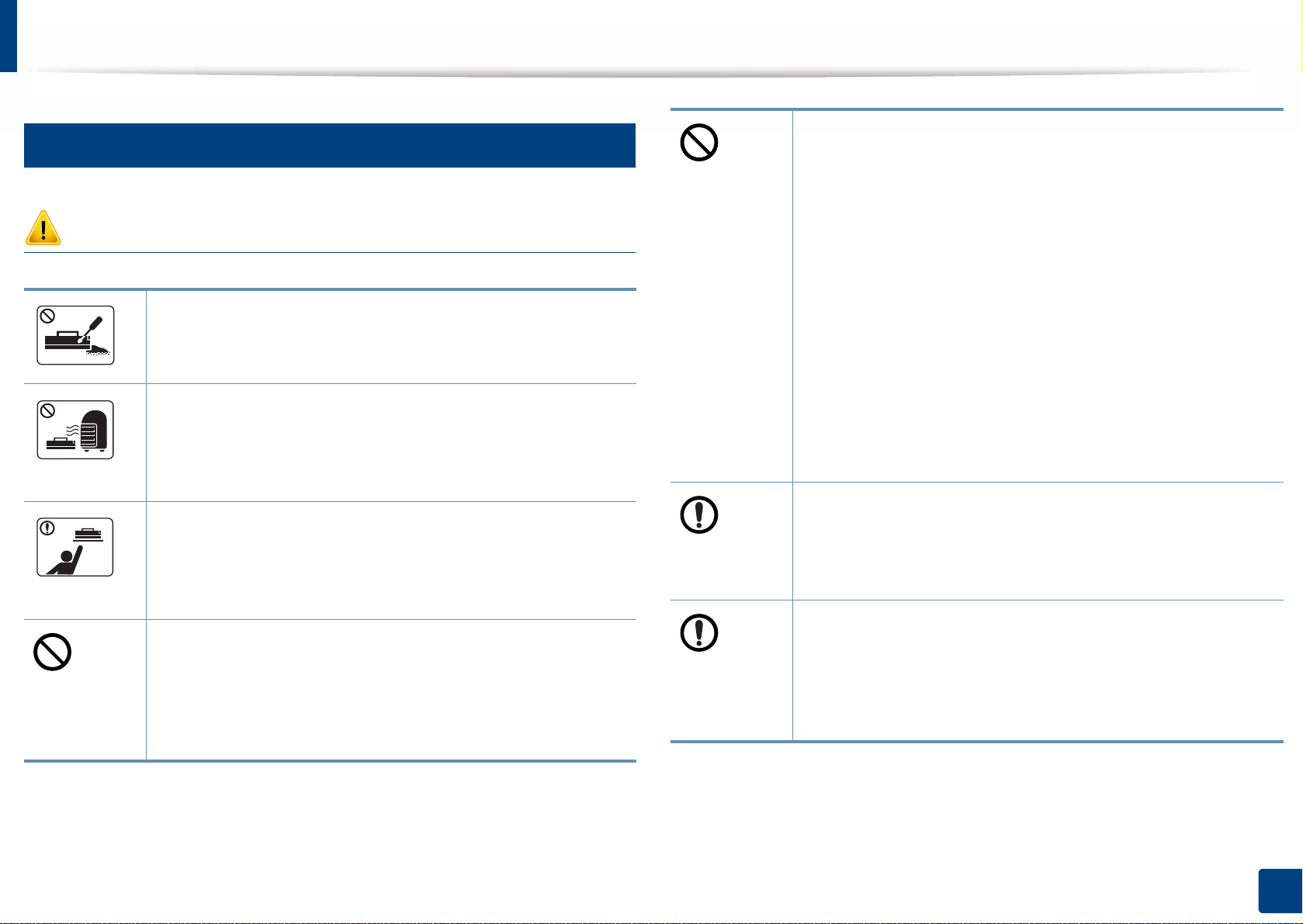
Sicherheitsinformationen
8
Verwendung von Verbrauchsmaterialien
Vorsicht
Nehmen Sie die Tonerkartuschen nicht auseinander.
Das Einatmen oder Verschlucken von Tonerstaub kann
gefährlich sein.
Verbrennen Sie keine Versorgungsmaterialien wie etwa die
Tonerkartusche oder die Fixiereinheit.
Die Nichtbeachtung dieser Anweisung kann zu Explosionen
oder unkontrollierbaren Bränden führen.
Halten Sie alle gelagerten Verbrauchsmaterialien wie etwa
Tonerkartuschen von Kindern fern.
Das Einatmen oder Verschlucken von Tonerstaub kann
gefährlich sein.
Die Verwendung von recycelten Versorgungsmaterialien wie
etwa Toner kann zu einer Beschädigung des Geräts führen.
Bei Verbrauchsmaterial, das Toner-Staub enthält
(Tonerkartusche, Rest-Toner-Flasche, Bildgebungseinheit
usw.), die unten stehenden Instruktionen beachten.
• Beim Entsorgen des Verbrauchsmaterials die Hinweise
zur Entsorgung beachten. Wenden Sie bei Fragen zur
Entsorgung an den Wiederverkäufer.
• Das Verbrauchsmaterial nicht waschen.
• Nach Entleeren der Rest-Toner-Flasche diese nicht
wiederverwenden.
Werden die oben stehenden Instruktionen nicht beachtet,
kann das Funktionieren des Gerätes beeinträchtigt werden;
auch wird dann die Umwelt verschmutzt. Schäden, die durch
Fahrlässigkeit des Benutzers herbeigeführt werden, sind von
der Garantieleistung ausgeschlossen.
Falls Toner auf Ihre Kleidung gelangt, die Kleidung nicht mit
heißem Wasser auswaschen.
Bei Verwendung von heißem Wasser setzt sich der Toner im
Gewebe fest. Verwenden Sie stattdessen kaltes Wasser.
Achten Sie beim Auswechseln der Tonerkartusche oder beim
Beseitigen von Papierstaus darauf, dass kein Tonerstaub auf
Ihre Haut oder Ihre Kleidung gerät.
Bei einer Beschädigung aufgrund von recycelten
Versorgungsmaterialien wird eine Servicegebühr in
Rechnung gestellt.
Das Einatmen oder Verschlucken von Tonerstaub kann
gefährlich sein.
1. Einführung
20
Page 21

Übersicht über das Gerät
Toner
MUST READ
INSTALLATION
GUIDE
INSTALLING THE
TONER CARTRIDGE
AND IMAGING
UNIT
PREPARING
Samsung Multifunction Xpress
c267xFX series
Thank you for purchasing a Samsung product.
SAMSUNG.
PRINTING INNOVATION.
9
Komponenten
Die derzeitige Komponente kann sich von der unten abgebildeten unterscheiden. Je nach Konfiguration können sich einige Komponenten ändern.
a
Gerät
Software-CD
b
Stromkabel Installationskurzanleitung
Zubehör
c
a. Die Abbildung kann je nach Modell von Ihrem Gerät abweichen. Es gibt zwei Arten von Geräten.
b. Auf der Software-CD sind die Druckertreiber, das Benutzerhandbuch sowie Anwendungsprogramme.
c. Welches Zubehör zum Lieferumfang gehört, ist abhängig vom Gerätemodell und dem Land, in dem es gekauft wird.
1. Einführung
21
Page 22

Übersicht über das Gerät
20
21
22
10
Vorderansicht
• Die Abbildung kann je nach Modell von Ihrem Gerät abweichen. Es
gibt zwei Arten von Geräten.
• Je nach Modell oder Land stehen nicht unbedingt alle Funktionen
und optionale Komponenten zur Verfügung (sehe „Funktionen nach
Modell“ auf Seite 8).
C306xND Series
1
15
14
13
1 Automatischer Vorlageneinzug
(AVE), Abdeckung
2 Automatischer Vorlageneinzug
(AVE) mit Führung
3 Automatischer Vorlageneinzug
(ADF), Eingabefach
4 Automatischer Vorlageneinzug
(ADF), Ausgabefach
12
USB-Speicheranschluss
13
Ausgabefach
14
Ausgabefachhalter
15
Griff der Frontabdeckung
5 Bedienfeld 16 Scannerabdeckung
6 Steuerplatinen-Abdeckung 17 Vorlagenglas
7
2
3
4
5
16
17
18
19
6
7
8
Vordere Abdeckung
8
Schacht 1
9
Optionales Fach
a
10 Freigabetaste des
Mehrzweckschachts
11
Mehrzweckschacht
18 Papierbreitenführungen an
einem Mehrzweckschacht
19 Mehrzweckschaft-
Ausgabehalterung
20 Tonerkartuschen
21 Griff der Tonerkartusche
22 Zwischenliegendes
Übertragungsband (ITB)
12
11
10
a. Falls erforderlich das optionale Fach installieren.
9
1. Einführung
22
Page 23
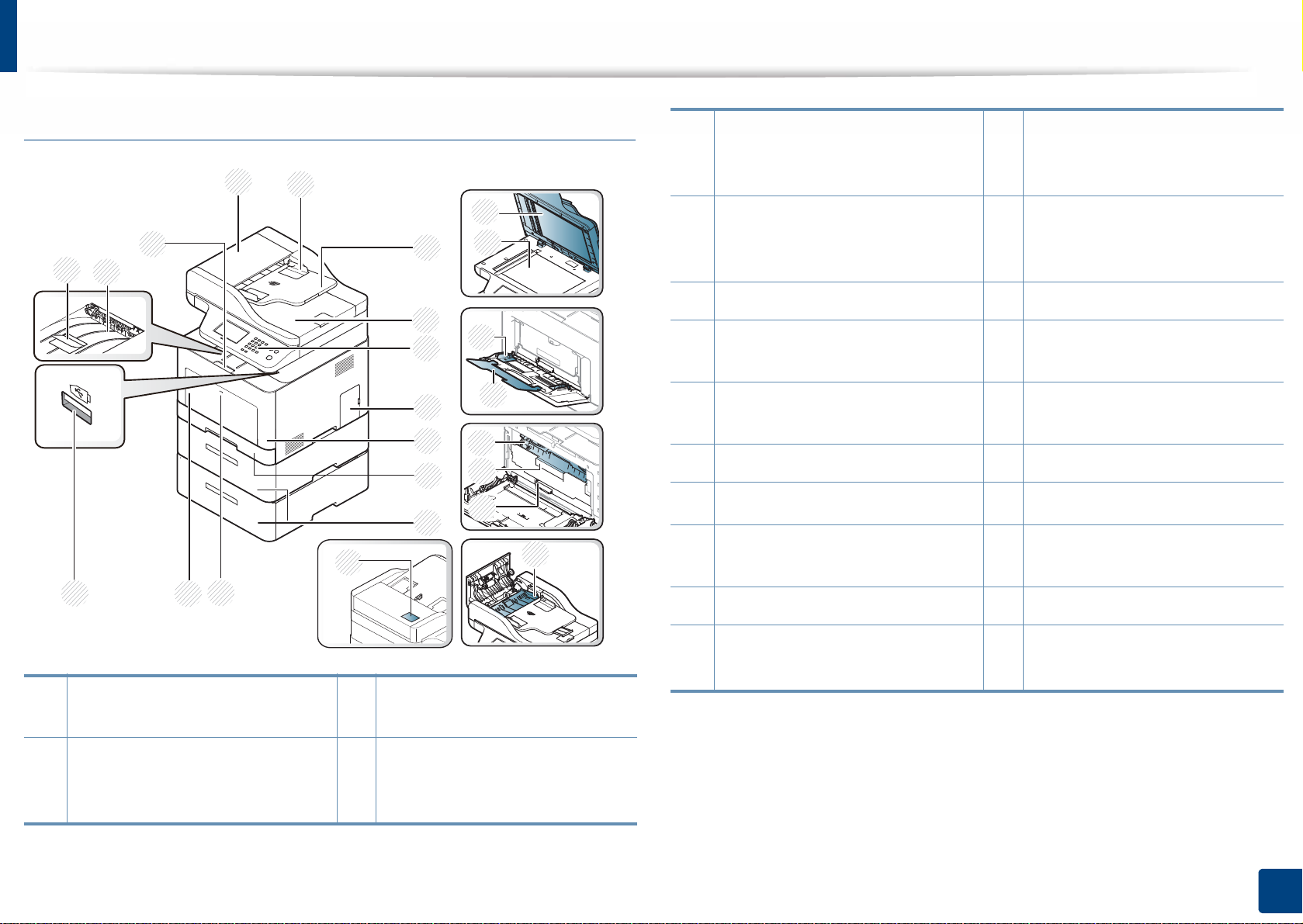
Übersicht über das Gerät
17
18
19
23
20
16
15
2
1
4
7
5
6
10
11
22
21
14
13
12
3
8
9
24
C306xFR Series/ C306xFW Series
3 Automatischem Vorlageneinzug
mit Papierumkehr (AVEU),
Eingabefach
4 Automatischem Vorlageneinzug
mit Papierumkehr (AVEU),
Ausgabefach
5 Bedienfeld 17 Vorlagenglas
6
Steuerplatinen-Abdeckung
7
Vordere Abdeckung
8 Schacht 1 20 Tonerkartuschen
9
Optionales Fach
10 Freigabetaste des
Mehrzweckschachts
a
15
Griff der Frontabdeckung
16
Scannerabdeckung
18 Papierbreitenführungen an
einem Mehrzweckschacht
19 Mehrzweckschaft-
Ausgabehalterung
21 Griff der Tonerkartusche
22 Zwischenliegendes
Übertragungsband (ITB)
1 Automatischem Vorlageneinzug
mit Papierumkehr (AVEU)
2 Automatischem Vorlageneinzug
mit Papierumkehr (AVEU) mit
Führungen
13
14
Ausgabefach
Ausgabefachhalter
11 Mehrzweckschacht 23 Duplex-Papierstauabdeckung
12
USB-Speicheranschluss
a. Falls erforderlich das optionale Fach installieren.
b. Nur C306xFW.
24 NFC-Tag (NFC - Near Field
Communication)
b
1. Einführung
23
Page 24

Übersicht über das Gerät
11
Rückansicht
• Die Abbildung kann je nach Modell von Ihrem Gerät abweichen. Es
gibt zwei Arten von Geräten.
• Je nach Modell oder Land stehen nicht unbedingt alle Funktionen
und optionale Komponenten zur Verfügung (sehe „Funktionen nach
Modell“ auf Seite 8).
8
7
6
5
1 Rest-Tonerbehälter
2 Rückseitige Abdeckung
3 Griff der Hinteren Abdeckung
4 Netzkabelanschluss
5 USB-Speicheranschluss
6 USB-Anschluss
7 Netzwerkanschluss
9
8
Telefonanschluss (LINE)
9
Nebenstellenanschluss (EXT.)
a. Nur C306xFR und C306xFW.
a
a
4
1
1
3
2
1. Einführung
24
Page 25

Bedienfeld – Übersicht
• Das Bedienfeld kann je nach Modell von Ihrem Gerät abweichen. Es
gibt mehrere Arten von Bedienfeldern.
• Je nach Modell oder Land stehen nicht unbedingt alle Funktionen
und optionale Komponenten zur Verfügung (sehe „Funktionen nach
Modell“ auf Seite 8).
3
Display-Anzeige
4
Pfeile
Das Display zeigt den aktuellen Status und
Eingabeaufforderungen während eines Vorgangs
an.
Zum Blättern durch die verfügbaren Optionen des
ausgewählten Menüs oder zum Vergrößern bzw.
Verkleinern von Werten.
12
C306xND Series
3
14
13
Passt die Helligkeitsstufe an, um eine Kopie
leichter lesen zu können, wenn die Vorlage
schwache Bleistiftanmerkungen und dunkle Bilder
1
1
2
1516
Kontrast
enthält.
2 Scannen an Gescannte Daten senden.
4
5
12
11
5
OK
6
Ziffernblock
9
8
6
7
Mit dieser Taste wird die Auswahl auf dem
Bildschirm bestätigt.
Hiermit wählen Sie Rufnummern oder geben
alphanumerische Zeichen ein (siehe „Erläuterung
der Tastatur“ auf Seite 287).
7 Adressbuch Ermöglicht Ihnen, häufig verwendete E-Mail-
Adressen zu speichern oder nach gespeicherten
E-Mail-Adressen zu suchen (siehe „Speichern von
E-Mail-Adressen“ auf Seite 285).
8
Stopp/
Bricht den aktuellen Vorgang ab.
Löschen
9
10
Ein/Aus /
Aufwachen
Zum Ein-und Ausschalten des Geräts oder zum
Beenden des Energie-Sparmodus. Wenn Sie das
Gerät ausschalten wollen, halten Sie die Taste für
mindestens drei Sekunden gedrückt.
10
Startet einen Druckauftrag im Farbmodus.
Farbe
Start
Schw
arz
Startet einen Druckauftrag im
Schwarzweißmodus.
1. Einführung
25
Page 26

Bedienfeld – Übersicht
11 Zurück Kehrt zum übergeordneten Menü zurück.
12
Menü
Öffnet das Menü und wechselt zwischen den
verfügbaren Menüoptionen (siehe „Überblick über
die Menüs“ auf Seite 33).
13
C306xFR Series / C306xFW Series
1 2
4 53
13
Tonerfarben
14
Status LED
15
Eco
16
USB direkt
Zeigt den Status der einzelnen Tonerkartuschen
an (siehe „Meldungen in Bezug auf Toner“ auf
Seite 139).
Zeigt den Gerätestatus an (siehe „Erläuterung der
Status-LED“ auf Seite 135).
Schaltet den Öko-Modus ein, so dass beim
Drucken und Kopieren über einen PC weniger
Toner und weniger Papier verbraucht wird (siehe
„Öko-Druck“ auf Seite 70).
Mit dieser Taste können Sie Dateien, die auf
einem USB-Speichergerät gespeichert sind, direkt
ausdrucken, wenn dieses in den USBSpeicheranschluss auf der Vorderseite Ihres
Geräts eingesteckt ist.
1
Display-Anzeige
2
Ziffernblock
8
10
Das Display zeigt den aktuellen Status und
Eingabeaufforderungen während eines
Vorgangs an.
Hiermit wählen Sie Rufnummern oder geben
alphanumerische Zeichen ein (siehe
„Erläuterung der Tastatur“ auf Seite 287).
9
7
6
3 Löschen Entfernt Zeichen im Bearbeitungsbereich.
1. Einführung
26
Page 27
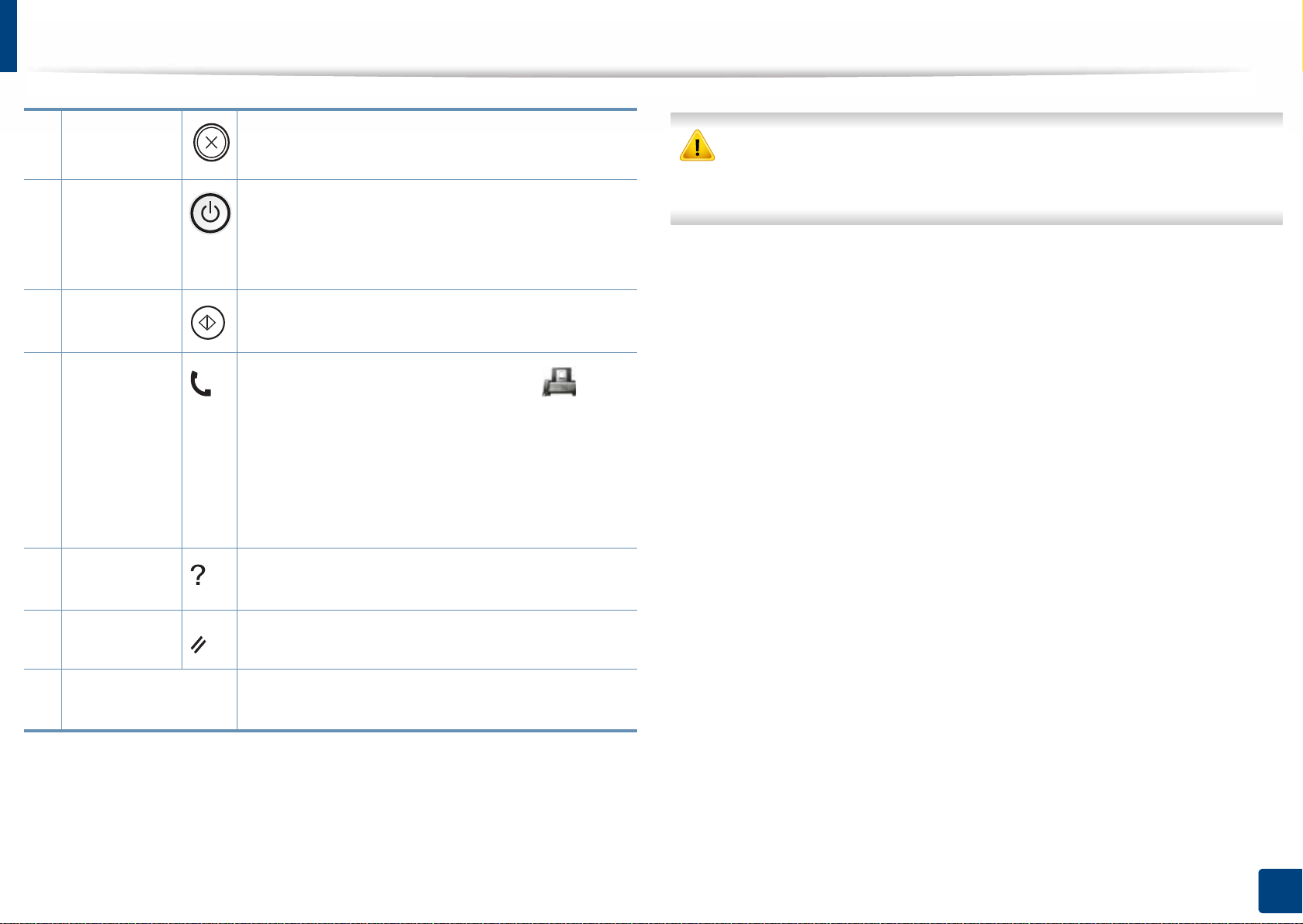
Bedienfeld – Übersicht
4
Stopp
5
Ein/Aus /
Aufwachen
Zum Anhalten eines Vorgangs.
Zum Ein-und Ausschalten des Geräts oder zum
Beenden des Energie-Sparmodus. Wenn Sie das
Gerät ausschalten wollen, halten Sie die Taste
für mindestens drei Sekunden gedrückt.
Berühren Sie den Touchscreen nur mit Ihren Fingern. Der Bildschirm
kann durch Kugelschreiber oder andere spitze Gegenstände
beschädigt werden.
6
Start
7
Mithören
8 Hilfe Enthält detaillierte Informationen über die Menüs
9 Reset Setzt die aktuelle Einrichtung des Geräts zurück.
10
Status-LED
Startet einen Auftrag im Schwarz- oder
Farbmodus.
Wenn Sie auf dem Startbildschirm auf (Fax)
> On Hook > Mithören drücken, können Sie den
Wählton hören. Geben Sie dann die Faxnummer
ein. Es ist so ähnlich, als wenn Sie telefonieren
und dabei die Freisprechfunktion benutzen (siehe
„Manueller Empfang im „Tel“-Modus“ auf Seite
330).
oder den Status des Geräts.
Zeigt den Gerätestatus an (siehe „Erläuterung
der Status-LED“ auf Seite 135).
1. Einführung
27
Page 28

Einschalten des Geräts
Erst das Gerät am Stromversorgungsnetz anschließen.
1
Die Abbildungen in diesem Benutzerhandbuch können je nach
Optionen und Modell von Ihrem Gerät abweichen. Ermitteln Sie Ihren
Gerätetyp (siehe „Vorderansicht“ auf Seite 22).
• Beachten Sie, dass Sie das im Lieferumfang des Geräts enthaltene
Netzkabel verwenden sollten. Die Nichtbeachtung dieser Anweisung
kann zur Beschädigung des Geräts oder zu einem Brand führen.
• Einige Teile im Innern des Geräts können sich nach dem Drucken
oder bei eingeschaltetem Drucker möglicherweise erhitzt haben.
Achten Sie daher darauf, sich keine Verbrennungen zuzuziehen,
wenn Sie mit Elementen im Innern des Geräts hantieren.
• Bauen Sie das Gerät nicht im eingeschalteten Zustand oder, wenn
der Drucker an das Stromnetz angeschlossen ist, auseinander. Es
besteht sonst die Gefahr eines elektrischen Schlags.
Das Gerät schaltet sich automatisch ein.
2
Sie können das Gerät auch durch Drücken der Taste (Ein/Aus /
Aufwachen) einschalten.
1. Einführung
28
Page 29

Lokales Installieren des Treibers
Ein lokal angeschlossenes Gerät ist ein Gerät, das direkt mit einem USBKabel an Ihrem Computer angeschlossen ist. Wenn Ihr Gerät mit einem
Netzwerk verbunden ist, überspringen Sie die folgenden Schritte und
fahren Sie mit der Installation des Treibers für ein per Netzwerk
angeschlossenes Gerät fort (siehe „Treiberinstallation über das Netzwerk“
auf Seite 191).
• Falls Sie mit einem Mac-, UNIX- oder Linux-Betriebssystem
arbeiten, siehe „Installation für Mac“ auf Seite 179 oder „Installation
unter Linux“ auf Seite 181 oder „UNIX-Druckertreiberpaket
installieren“ auf Seite 198.
• Je nach Gerät und Benutzeroberfläche kann sich das in diesem
Benutzerhandbuch dargestellte Fenster zur Installation von dem
tatsächlich angezeigten Fenster unterscheiden.
• Verwenden Sie nur ein USB-Kabel mit einer maximalen Länge von
3 Meter.
14
Windows
Vergewissern Sie sich, dass das Gerät an den Computer
1
angeschlossen und eingeschaltet ist.
Legen Sie die mitgelieferte Software-CD in das CD-ROM-Laufwerk
2
ein.
Wird das Installationsfenster nicht angezeigt, klicken Sie auf Starten
> Alle Programme > Zubehör > Ausführen.
Geben Sie X:\Setup.exe ein, wobei Sie „X“ durch den Buchstaben
des entsprechenden CD-ROM-Laufwerks ersetzen, und klicken Sie
dann auf OK.
• Bei Windows 8
Wenn das Installationsfenster nicht angezeigt wird, wählen Sie
unter Charms(Charms-Menü), Suche > Apps(Apps)und
suchen nach Ausführen. Geben Sie ein X:\Setup.exe, wobei
Sie „X“ durch den Buchstaben des entsprechenden CD-ROMLaufwerks ersetzen, und klicken Sie dann auf OK.
Wenn “Anklicken, was mit diesem Datenträger geschehen
soll.” im Popup-Fenster erscheint, klicken Sie auf das Fenster
und wählen Sie Run Setup.exe.
• Bei Windows 10 / Windows Server 2016
Falls das Fenster zur Installation nicht angezeigt wird, geben Sie
in das Eingabefeld für Suche ein: X:\Setup.exe - an Stelle des
"X" geben Sie den Buchstaben ein, der für das CD-ROM
Laufwerk steht. Drücken Sie dann auf die Enter-Taste.
1. Einführung
29
Page 30
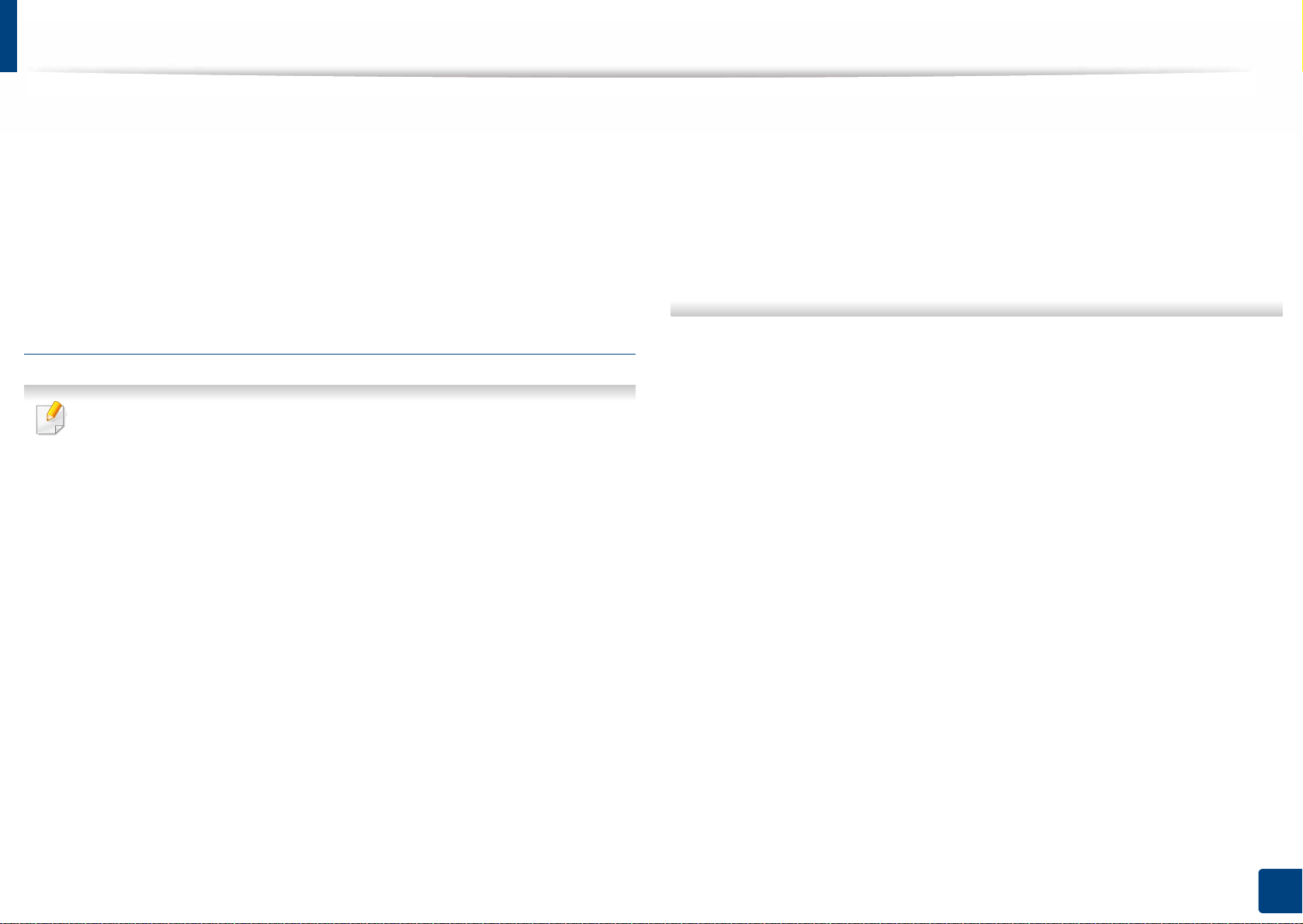
Lokales Installieren des Treibers
Lesen und akzeptieren Sie die Installations-Vereinbarungen im
3
Fenster zur Installation und klicken Sie auf Weiter.
Wählen Sie USB im Fenster Art des Druckeranschlusses, und
4
klicken Sie auf Weiter.
Folgen Sie den im Installationsfenster angezeigten Anweisungen.
5
Vom Windows 8 Starten-Bildschirm
• Der V4-Treiber wird vom Windows Update automatisch
heruntergeladen, wenn Ihr Computer mit dem Internet verbunden ist.
Oder Sie können den V4-Treiber von der Website von Samsung
manuell herunterladen, www.samsung.com > Produkt finden >
Support oder Downloads.
• Sie können die App Samsung Printer Experience vom Windows
Store herunterladen. Sie müssen über ein Microsoft-Konto verfügen,
um den WindowsStore(Store) zu benutzen.
1 Unter Charms(Charms-Menü) wählen Sie Suche.
2 Klicken Sie auf Store(Store).
3 Suchen und klicken Sie auf Samsung Printer Experience.
4 Klicken Sie auf Installieren.
• Wenn Sie den Treiber mittels der gelieferte Software-CD verwendet,
wird der V4-Treiber nicht installiert. Wenn Sie den V4-Treiber auf
dem Desktop-Bildschirm benutzen möchten, können Sie ihn von der
Samsung Website herunterladen, www.samsung.com >Produkt
finden > Support oder Downloads.
• Wenn Sie das Drucker-Verwaltungsprogramme von Samsung
installieren möchten, müssen Sie sie mittels der gelieferten
Software-CD installieren.
Vergewissern Sie sich, dass das Gerät an das Internet
1
angeschlossen und eingeschaltet ist.
Vergewissern Sie sich, dass das Gerät eingeschaltet ist.
2
Schließen Sie den Computer und das Gerät mit einem
3
Netzwerkkabel an.
Der Treiber wird automatisch von dem Windows Update installiert.
1. Einführung
30
Page 31

Treiber neu installieren
Wenn der Druckertreiber nicht ordnungsgemäß funktioniert, gehen Sie wie
folgt vor, um den Treiber neu zu installieren.
15
Windows
Vergewissern Sie sich, dass das Gerät an den Computer
1
angeschlossen und eingeschaltet ist.
Wählen Sie aus dem Menü Starten den Eintrag Programme oder
2
Alle Programme > Samsung Printers > Samsung DruckerSoftware deinstallieren.
• Bei Windows 8
1 In Charms wählen Sie Suche > Apps(Apps).
2 Suchen und klicken Sie Systemsteuerung.
3 Klicken Sie auf Programme und Funktionen.
4 Klicken Sie mit der rechten Maustaste auf das Symbol des
Treibers, und wählen Sie Deinstallieren.
• Bei Windows 10 / Windows Server 2016
1 In der Taskleiste tippen Sie in das Eingabefeld Suche den
Suchbegriff Programme und Funktionen. Drückern Sie die
Enter-Taste.
ODER
Unter dem Symbol Starten ( ) wählen Sie Alle Apps >
Suche > dann eingeben: Programme und Funktionen.
2 Klicken Sie mit der rechten Maustaste auf das Symbol des
Treibers, und wählen Sie Deinstallieren.
Folgen Sie den im Installationsfenster angezeigten Anweisungen.
3
Legen Sie die Software-CD in das CD-ROM-Laufwerk und
4
installieren Sie den Treiber erneut (siehe „Lokales Installieren des
Treibers“ auf Seite 29).
Vom Windows 8 Starten-Bildschirm
Vergewissern Sie sich, dass das Gerät an den Computer
1
angeschlossen und eingeschaltet ist.
Klicken Sie auf die Schaltfläche Samsung Drucker-Software
2
deinstallieren im Starten-Bildschirm.
Folgen Sie den im Fenster angezeigten Anweisungen.
3
• Wenn Sie die Kachel für die Samsung Drucker-Software nicht
finden, deinstallieren Sie die Software vom DesktopBildschirmmodus aus.
• Wenn Sie das Drucker-Verwaltungsprogramm von Samsung
deinstallieren möchten, klicken Sie mit der rechten Maustaste im
Starten-Bildschirm auf App > Deinstallieren > klicken mit der
rechten Maustaste auf das Programm, das Sie löschen möchten >
Deinstallieren und folgen Sie den Anleitungen im Fenster.
1. Einführung
31
Page 32

2. Überblick über das Menü und Basis-Setup
Dieses Kapitel informiert über die Menüstruktur und die Möglichkeiten beim Basis-Setup.
• Überblick über die Menüs 33
• Grundlegende Geräteeinstellungen 47
• Druckmedien und Fächer 49
• Grundlagen zum Drucken 66
• Standardvorgehensweise zum Kopieren 74
• Scannen 79
• Fax-Grundlagen 81
• Verwenden des USB-Speichergeräts 86
Page 33

Überblick über die Menüs
Das Bedienfeld ermöglicht Ihnen den Zugriff auf zahlreiche Menüs, mit denen Sie Ihr Gerät einrichten oder dessen Funktionen nutzen können.
• Je nach Optionen und Modell werden einige Menüpunkte möglicherweise nicht angezeigt. In diesem Fall werden die entsprechenden Optionen von
Ihrem Gerät nicht unterstützt.
• Einige Menüoptionen können abhängig von den Funktionen des Geräts oder abhängig vom Modell variieren.
• Eine Beschreibung der Menüs finden Sie im Benutzerhandbuch, Erweitert (siehe „Menübefehle für nützliche Einstellungen“ auf Seite 240).
1
C306xND Series
Zugriff auf das Menü
Drücken Sie (Menü), bis das gewünschte Menü in der unteren Displayzeile erscheint, und drücken Sie dann OK.
1
Drücken Sie gegebenenfalls mehrmals auf die Pfeile, bis die gewünschte Menüoption angezeigt wird. Drücken Sie dann OK.
2
Verfügt das gewählte Element über Untermenüs, wiederholen Sie Schritt 2.
3
Drücken Sie OK, um die Auswahl zu speichern.
4
Um zurück in den Bereitschaftsmodus zu gelangen, drücken Sie die Taste (Stopp/Löschen oder Stopp).
5
2. Überblick über das Menü und Basis-Setup
33
Page 34

Überblick über die Menüs
Originalgröße
Verkleinern/Vergrößern
Duplex
1->1-seitig
1->2-seitig
1->2-seitig, gedreht
Farbe automatisch
Helligkeit
Hell+5- Hell+1
Normal
Dunkler+1- Dunkler+5
Vorlagentyp
Text
Text/Foto
Foto
Magazin
Kopierfunktion
(siehe „Kopierfunktion“ auf Seite 244)
Sortierung
Layout
Normal
2 auf 1
4 auf 1
Ausweiskopie
Stempel
Wasserzeichen
Buchkopie
Hintergrund anpassen
Aus
Autom.
Verbessern St. 1
Verbessern St. 2
Löschen St. 1- Löschen
St. 4
Kantenlöschung
Aus
Kleines Original
Lochstellen
Zentrieren
b
Randlöschung
Kopiereinrichtung
(siehe „Kopier-Setup“ auf Seite 249)
a
Standard ändern
Originalgröße
Exemplare
Verkleinern/Vergrößern
Duplex
1->1-seitig
Vorlagentyp
Text
Text/Foto
Foto
Magazin
Sortierung
1->2-seitig
1->2-seitig, gedreht
Helligkeit
Hell+5- Hell+1
Normal
Dunkler+1- Dunkler+5
Farbe automatisch
a. Diese Option wird nicht angezeigt, wenn die Option 2 auf 1, 4 auf 1, Buchkopie, Duplex oder Aut. anp. eingeschaltet ist oder wenn sich die Vorlage im AVE (Automatischem
Vorlageneinzug) oder AUVE (Duplex, Automatischer Vorlageneinzug) befindet.
b. Diese Option wird nur angezeigt, wenn die Layout-Option Buchkopie ist.
2. Überblick über das Menü und Basis-Setup
34
Page 35

Überblick über die Menüs
USB-Funktion
Originalgröße
Vorlagentyp
Auflösung
Farbmodus
Farbe
Grau
S/W
Dateiformat
Helligkeit
E-Mail-Funktion
Originalgröße
Scanfunktiona
(siehe „Scan“ auf Seite 255)
FTP-Funktion
Originalgröße
Vorlagentyp
Auflösung
Farbmodus
Dateiformat
Helligkeit
SMB-Funktion
Originalgröße
Vorlagentyp
Auflösung
Farbmodus
Samsung Cloud
Originalgröße
Vorlagentyp
Auflösung
Farbmodus
Helligkeit
Scannereinrichtung
(siehe „Scan“ auf Seite 255)
Standard ändern
USB-Standard
E-Mail-Standard
FTP/SMB Standrd
Samsung Cloud
a
(siehe „Drucken“ auf Seite 242)
Ausrichtung
Hochformat
Querformat
Duplex
Aus
Lange Seite
Kurze Seite
Exemplare
Auflösung
Standard
Hohe Bildqualität
Deutlicher Text
Druck-Setup
Kantenhervorhebung
Bildschirm
Trapping
Auto CR
Leere Seiten
überspringen
Emulation
Emulationstyp
Setup
Vorlagentyp
Auflösung
Farbmodus
Dateiformat
Helligkeit
a. Diese Option wird nur angezeigt, wenn Sie auf dem Bedienfeld auf die Taste Scannen an drücken.
Dateiformat
Helligkeit
2. Überblick über das Menü und Basis-Setup
35
Page 36

Überblick über die Menüs
Systemeinrichtung
(siehe „System-Setup“ auf Seite 260)
Geräte-Setup
Datum&Zeit
Datumsformat
Taktmodus
Sprache
Standardmodus
Stromsparmodus
Aktivierungsereignis
System-Timeout
Auftrags-Timeout
Höhenkorrektur
Luftfeuchtigkeit
Druckaufträge neu
anordnen
Autom. Fortsetzen
Autom. Schachtwechsel
Papierersatz
Schachtschutz
Schachtmodus
PDF-Typ
Öko-Einstellungen
Autom. Ausschalten
Leiser Modus
Stapelmodus
Smart-Duplex
Dunstmodus
Abmeldebestätigung
Papier-Setup
Papierformat
Schacht 1
Schacht 2
Schacht 3
Mehrzweckschacht
Standardpapierforma
t
Papierart
Papierzufuhr
Rand
Schachtbestätigung
Bericht
Konfiguration
Testseite
a
a
Netzwerkkonfiguration
Verbr.Info
Nutzungszähler
Konto
b
EMail gesendet
PCL-Schr
Wartung
Leer-Msg. lösch
Verbr.Leben
Bildverwaltung
Eigene Farbe
Auto-Farbregulierung
Ton-Anpassung
Seriennummer
RAM-Disk
d
c
PS-Schrift
Adressbuch
a. Diese Option ist verfügbar, wenn das optionale Fach installiert ist.
b. Diese Option wird nur angezeigt, wenn Sie Ihr Konto im SyncThru™ Web Service aktiviert haben (Registerkarte Sicherheit > Benutzerzugriffskontrolle > Kontenverwaltung >
Kontenverwaltungsmethoden).
c. Diese Option wird nur angezeigt, wenn sich nur noch wenig Toner in der Kartusche befindet.
d. Je nach Optionen und Modell werden einige Menüpunkte möglicherweise nicht angezeigt. In diesem Fall werden die entsprechenden Optionen von Ihrem Gerät nicht unterstützt
2. Überblick über das Menü und Basis-Setup
36
Page 37

Überblick über die Menüs
Netzwerk
(siehe „Netzwerk-Setup“ auf Seite 272)
TCP/IP (IPv4)
DHCP
BOOTP
Stat.
TCP/IP (IPv6)
IPv6-Protokoll
DHCPv6 konfig.
Ethernet
Wi-Fi Direct
Wi-Fi Signal
Wi-Fi Einstellungen
löschen
Protokollverwaltung
e
NFC
Netzwerkkonfiguration
Einstellungen löschen
Ethernet Port
Ethernet-
Geschwindigkeit
802.1x
e
Wi-Fi
Wi-Fi Ein/Aus
Wi-Fi
Einstellungen
WPS
Auftragsverwaltung
(siehe „Job-Verwaltung“
auf Seite 271)
Aktiver Auftrag
Gesicherter Auftrag
Gesp. Auftrag
a
PrinterOn
b
(siehe „PrinterOn“
auf Seite 282)
Administrator-Setup
(siehe
„Administrator-
Setup“ auf Seite 275)
Stempel
Element
Textgröße
c
USB direkt
(siehe „USB direkt“
auf Seite 279)
USB drucken
Dateiverwalt.
Platz prüfen
d
Durchlässigkeit
Position
Admin-Pass-wort
ändern
Firmware-Upgrade
Einst. import.
Einst. export.
Sich. Drucken
Materialmanagement
Abdeckungszähler
a. Nur verfügbar, wenn über Systemeinrichtung > RAM-Disk aktiviert ist.
b. Diese Option ist nur verfügbar, wenn PrinterOn aktiviert ist. Je nach dem, ob das Gerät mit dem PrinterOn-Server verbunden ist, können die Untermenüs unter diesem Menüpunkt
unterschiedlich aussehen.
c. Um auf das Menü zuzugreifen, ist die Eingabe eines Passworts erforderlich. Der Standardwert beträgt sec00000.
d. Diese Option wird nur angezeigt, wenn Sie auf dem Bedienfeld auf die Taste USB direkt drücken. Sie können das USB-Menü aufrufen, sofern am USB-Speicheranschluss des
Geräts ein USB-Speichergerät angeschlossen ist.
e. Diese Option ist verfügbar, wenn das optionale Drahtlos/NFC-Kit installiert ist.
2. Überblick über das Menü und Basis-Setup
37
Page 38

Überblick über die Menüs
2
C306xFR Series / C306xFW Series
Mit dem Touchscreen können Sie Menüeinstellungen leicht ändern.
• Der Touchscreen auf dem Bedienfeld zeigt den Hauptbildschirm.
• Je nach Modell und verfügbaren Optionen sind einige Menüpunkte
ausgegraut.
• Einige Menüoptionen können abhängig von den Funktionen des
Geräts oder abhängig vom Modell variieren.
Einführung in die Start-Displayseite
Kopie Wenn Sie auf dem Display-Bildschirm Kopie
anklicken, wird der Kopie-Bildschirm aufgerufen, der
verschiedene Registrierkarten und Parameter mit
Kopier-Optionen anzeigt.
Scan Wenn Sie auf dem Display-Bildschirm Scan
anklicken, wird der Scan-Bildschirm aufgerufen, der
verschiedene Registrierkarten und Parameter mit
Scan-Optionen anzeigt.
Fax Wenn Sie auf dem Display-Bildschirm Fax anklicken,
wird der Fax-Bildschirm aufgerufen, der verschiedene
Registrierkarten und Parameter mit Fax-Optionen
anzeigt.
Setup Sie können die aktuellen Geräteeinstellungen
durchsuchen oder Gerätewerte ändern.
Auftragsstat
us
Zeigt die Aufträge, die aktuell in Arbeit oder beendet
sind oder sich in der Warteschlange befinden.
Öko Zum Einsehen der Öko-Einstellungen.
USB direkt Sie können das USB-Menü aufrufen, sofern am USB-
Speicheranschluss des Geräts ein USBSpeichergerät angeschlossen ist.
Dokumentfa
ch
PrinterOn Sie können über den Cloud Service drucken.
Sie können die gedruckten Daten speichern, die
sicheren Seiten oder einen freigegebenen Ordner
drucken.
2. Überblick über das Menü und Basis-Setup
38
Page 39

Überblick über die Menüs
Einstellung
von
Optionen
Tonerstatus Sie können den Status des Toners anzeigen lassen.
Pfeile Zum Blättern durch die verfügbaren Optionen des
Zurück Kehrt um zum vorigen Bildschirm zurück.
Sie können die Optionen zur Anpassung einstellen,
z. B. Helligkeit, Vorlagentyp usw.
ausgewählten Menüs oder zum Erhöhen bzw.
Verringern von Werten.
Zur Auswahl des QR-Codes, der Sprache, der
Helligkeit des LCD-Displays und zum Bearbeiten des
Startmenüs.
2. Überblick über das Menü und Basis-Setup
39
Page 40

Überblick über die Menüs
Kopie (siehe „Kopie“ auf Seite 244)
Einf. Kopie
(Einstellung
von Optionen)
Helligkeit
Farbmodus
Farbe
S/W
Autom.
Vorlagentyp
Text
Text/Foto
Foto
Magazin
Userdefin. Kopie
(Einstellung von
Optionen)
Duplex
Vergr./Verkl.
Helligkeit
Farbmodus
Originalgröße
Vorlagentyp
Papierzufuhr
Sortierung
Layout
Normal
2-Up
4-Up
Kante löschen
Aus
Kl. Vorlage
Lochen
Zentrieren
Rand lösch.
Stempel
Kennung
aktivieren
Element
Textgröße
Durchlässigkeit
Position
Wasserz.
a
Ausweiskopie
(Einstellung von
Optionen)
Helligkeit
Farbmodus
Vorlagentyp
Kopie aut. anp.
(Einstellung von
Optionen)
Helligkeit
Farbmodus
Vorlagentyp
N-up-Kopie
(Einstellung von
Optionen)
N-up
Vorlagen
ausrichtung
Duplex
Helligkeit
Farbmodus
Originalgröße
Vorlagentyp
Buchkopie
(Einstellung von
Optionen)
Buchkopie
Helligkeit
Farbmodus
Originalgröße
Vorlagentyp
Ausweiskopie
Buchkopie
Hintergrund
anpassen
a. Diese Option wird nur angezeigt, wenn die Layout-Option Buchkopie ist.
2. Überblick über das Menü und Basis-Setup
40
Page 41

Überblick über die Menüs
Scan (siehe „Scan“ auf Seite 255)
Samsung Cloud
Ziel
(Einstellung von
Optionen)
Originalgröße
Vorlagentyp
Auflösung
Farbmodus
Duplex
Helligkeit
Dateiname
Lok. PC
Ziel
(Einstellung von
Optionen)
Originalgröße
Vorlagentyp
Auflösung
Farbmodus
Dateiformat
Seitentrennung
PDF-
Verschlüsselung
Duplex
Helligkeit
Netzw.-PC
Ziel
(Einstellung von
Optionen)
Originalgröße
Vorlagentyp
Auflösung
Farbmodus
Dateiformat
Seitentrennung
PDF-Verschlüsselung
a
Duplex
Helligkeit
E-Mail
Optionen)
a
An
(Einstellung von
Originalgröße
Vorlagentyp
Auflösung
Farbmodus
Dateiformat
Seitentrennung
PDF-
Verschlüsselung
a
Digitale Signatur in
b
PDF
Duplex
Helligkeit
SMB
Ziel
(Einstellung von
Optionen)
Originalgröße
Vorlagentyp
Auflösung
Farbmodus
Dateiformat
Seitentrennung
PDF-Verschlüsselung
Digitale Signatur in
b
PDF
Duplex
Helligkeit
Dateiname
a
Dateiname
a. Die Option wird nur angezeigt, wenn als DateiformatPDF gewählt ist.
b. Diese Option wird nur angezeigt, wenn Sie eine digitale Signatur im SyncThru™ Web Service festgelegt haben (Register Einstellungen > Geräteeinstellungen > Scannen >
Scan-Sicherheit > Digitale Signatur in PDF).
2. Überblick über das Menü und Basis-Setup
41
Page 42

Überblick über die Menüs
Scan (siehe „Scan“ auf Seite 255)
FTP
Ziel
(Einstellung von
Optionen)
Originalgröße
Vorlagentyp
Auflösung
Farbmodus
Dateiformat
Seitentrennung
PDF-Verschlüsselung
Digitale Signatur in PDF
Duplex
Helligkeit
Dateiname
Benutzerdefinierte E-Mail
Von
An
CC
BCC
Betreff
(Einstellung von
Optionen)
Originalgröße
Vorlagentyp
a
b
Auflösung
Farbmodus
Dateiformat
Seitentrennung
PDF-Verschlüsselung
Digitale Signatur in PDF
Duplex
Helligkeit
Dateiname
USB
(Einstellung von
Optionen)
Originalgröße
Vorlagentyp
Auflösung
Farbmodus
Dateiformat
Seitentrennung
PDF-Verschlüsselung
Digitale Signatur in
b
PDF
Dateirichtl.
Duplex
a
b
Helligkeit
Dateiname
Gem. Ordner
Optionen)
a
(Einstellung von
Originalgröße
Vorlagentyp
Auflösung
Farbmodus
Dateiformat
Seitentrennung
PDF-Verschlüsselung
a
Digitale Signatur in PDF
Dateirichtl.
Duplex
Helligkeit
Dateiname
WSD
Ziel
b
a. Die Option wird nur angezeigt, wenn als DateiformatPDF gewählt ist.
b. Diese Option wird nur angezeigt, wenn Sie eine digitale Signatur im SyncThru™ Web Service festgelegt haben (Register Einstellungen > Geräteeinstellungen > Scannen > Scan-
Sicherheit > Digitale Signatur in PDF).
2. Überblick über das Menü und Basis-Setup
42
Page 43

Überblick über die Menüs
Fax (siehe „Faxen“ auf Seite 250)
Fax senden
An
(Einstellung von
Optionen)
Helligkeit
Auflösung
Vorlagentyp
Originalgröße
Duplex
Mithören
An
(Einstellung von
Optionen)
Helligkeit
Auflösung
Farbmodus
Vorlagentyp
Originalgröße
Duplex
Verzögert senden
Startzeit
(Einstellung von
Optionen)
Helligkeit
Auflösung
Vorlagentyp
Originalgröße
Duplex
Über Kurzwahl
senden
An
(Einstellung
von Optionen)
Helligkeit
Auflösung
Vorlagentyp
Originalgröße
Duplex
Über Gruppenwahl
senden
An
(Einstellung von
Optionen)
Helligkeit
Auflösung
Vorlagentyp
Originalgröße
Duplex
WW
An
(Einstellung von
Optionen)
Helligkeit
Auflösung
Vorlagentyp
Originalgröße
Duplex
2. Überblick über das Menü und Basis-Setup
43
Page 44

Überblick über die Menüs
Setup (siehe „System-Setup“ auf Seite 260)
Geräte-Setup
Standardeinstellung
Kopie Standard
Scan Standard
Fax Standard
Programmverwaltu
ng
Papier-Setup
Schacht 1
Schacht 2
Schacht 3
MZ-Schacht
Rand
Schachtverhalten
AutoSchachtwahl
Papierersatz
Autom. Fortsetzen
Schachtschutz
Adressbuch
Einzelne
Gruppe
Drucken
Alle lösch.
Berichte
Konfiguration
Testseite
Hilfeliste
a
a
Netzwerkkonfiguration
Materialinformationen
Nutzungszähler
Konto
b
Fax empfangen
Fax gesendet
a
Geplante Faxaufträge
Fax-Sendebestätigung
Unerwün. Fax
a
E-Mail gesendet
PCL-Schr
PS Font
Adressbuch
Fax-Setup
Send. weiterl.
Empf. weiterl.
Gebühr sparen
Unerw.Fax Setup
Sicherer Empf.
Amtsvorwahl
Empfängerkenn
ung
ECM-Modus
Modemgeschw.
Wahlverfahren
Rufann. nach
Empfangsmodu
s
WW-Intervall
WW-Anzahl
Fax-Bestätigung
Bild Seite 1
Autom. Verkl.
Größe lösch.
Startcode
empfangen
DRPD-Modus
c
Papierzufuhr
Duplex-Druck
Fax-Setup-
Assistent
Smart Fax
c
Diagnostics
Sende/Empfangs-
Bericht
Netzwerk-Setup
TCP/IP (IPv4)
TCP/IP (IPv6)
Ethernet
802.1x
d
Wi-Fi
Wi-Fi Ein/Aus
WLANEinstellungen
WPS
Anschluss über
PBC
Anschluss über
PIN
Wi-Fi Direct
An/Aus
Gerätename
IP-Adresse
Gruppeneigner
Netzwerkschlüs
sel
Status
WLAN-Signal
Wi-Fi
Einstellungen
löschen
a. Diese Option ist verfügbar, wenn das optionale Fach installiert ist.
b. Diese Option wird nur angezeigt, wenn Sie Ihr Konto im SyncThru™ Web Service aktiviert haben (Registerkarte Sicherheit > Benutzerzugriffskontrolle > Kontenverwaltung >
Kontenverwaltungsmethoden).
c. Je nach Land ist diese Option möglicherweise nicht verfügbar.
d. Beim C306xFR ist diese Option verfügbar, wenn das optionale Drahtlos/NFC-Kit installiert ist.
2. Überblick über das Menü und Basis-Setup
44
Page 45

Überblick über die Menüs
Setup (siehe „System-Setup“ auf Seite 260)
Protokollverwaltung
a
NFC
Netzwerkkonfiguratio
n
Einstellungen
löschen
Druck-Setup
Ausrichtung
Duplex
Exemp.
Auflösung
Text löschen
Kantenhervorheb
ung
Trapping
Bildschirm
Auto CR
Leerseiten ignor
Emulation
Papierzufuhr
Erst-Setup
Gerätekennung
u. Faxnummer
Datum&Zeit
Datumsformat
Zeitformat
Land wählen
Sprache
Standardmodus
Toneinstellung
Tastenton
Alarmton
Fax-Ton
SparmodDruck
Weckereignis
System-
Timeout
Auftrags-Timeout
Timeout für
gehalten. Job
Höhenkorrektur
Wenig Toner
Firmware-Version
PDF-Typ
Einst. import.
Einst. export.
Stndrdpapformat
Leer-Msg. lösch
b
Bild-Mgr.
Dunstmodus
Stapelmodus
Luftfeucht.
Leiser Modus
Abmeldebestätigu
ng
Druckaufträge neu
anordnen
Smart-Duplex
Administrator-Setup
Benutzerzugriffsko
ntrolle
Authentifizierung
Stempel
Kennung
aktivieren
Element
Durchlässigkeit
Position
Admin. ändern.
Passwort
FirmwareUpgrade
Bild
überschreiben
Anwendung
Sicheres
Drucken
c
Nutzungszähler
Problemlösung
Sprache
a. Beim C306xFR ist diese Option verfügbar, wenn das optionale Drahtlos/NFC-Kit installiert ist.
b. Diese Option wird nur angezeigt, wenn sich nur noch wenig Toner in der Kartusche befindet.
c. Um auf das Menü zuzugreifen, ist die Eingabe eines Passworts erforderlich. Der Standardwert beträgt sec00000.
Textgröße
2. Überblick über das Menü und Basis-Setup
45
Page 46

Überblick über die Menüs
Auftragsstatus
(siehe „Eco“ auf
Seite 278)
Aktuel. Job
Fert. Auftrag
Öko
(siehe „Eco“ auf Seite
278)
Öko - Ein oder Aus
Einst.
Standardmodus
Aus
Ein
Ein erzwung
c
Funktionskonfigu
ration
Standard
Benutzerdef.
(siehe „USB direkt“ auf Seite 279)
Drucken von
(Einstellung von
Optionen)
Exemp.
Auto-Anpass.
Duplex
Papierzufuhr
Farbmodus
Scan an USB
(Einstellung von
Optionen)
Originalgröße
Vorlagentyp
Auflösung
Farbmodus
Dateiformat
PDF-
Verschlüsselung
USB direkt
Dateiverwaltung
Platz pruefen
d
a
Digitale Signatur in
e
PDF
Dateirichtl.
Duplex
Helligkeit
Dateiname
Dokumentfach
(siehe
„Dokumentfach“ auf
Seite 281)
Systemfächer
Gesp. Druck
Sicherer Druck
Gem. Ordner
(Einstellung von
Optionen)
Exemp.
Auto-Anpass.
Duplex
Papierzufuhr
Farbmodus
PrinterOn
b
(siehe „PrinterOn“ auf
Seite 282)
a. Sie können das USB-Menü aufrufen, sofern am USB-Speicheranschluss des Geräts ein USB-Speichergerät angeschlossen ist.
b. Diese Option ist nur verfügbar, wenn PrinterOn aktiviert ist. Je nach dem, ob das Gerät mit dem PrinterOn-Server verbunden ist, können die Untermenüs unter diesem Menüpunkt
unterschiedlich aussehen.
c. Falls Sie den Öko-Modus mit Passwortschutz über SyncThru™ Web Service Registerkarte (Einstellungen > Geräteeinstellungen > System > Öko-Einstellungen) oder Samsung
Easy Printer Manager (Geräteeinstellungen > Öko-Einstellungen)einschalten, wird die Meldung Ein erzwingen angezeigt. Soll dann der Status Öko-Modus geändert werden, muss
das Passwort eingegeben werden.
d. Die Option wird nur angezeigt, wenn als DateiformatPDF gewählt ist.
e. Diese Option wird nur angezeigt, wenn Sie eine digitale Signatur im SyncThru™ Web Service festgelegt haben (Register Einstellungen > Geräteeinstellungen > Scannen > Scan-
Sicherheit > Digitale Signatur in PDF).
2. Überblick über das Menü und Basis-Setup
46
Page 47

Grundlegende Geräteeinstellungen
Sie können das Gerät einstellen über das Programm Samsung Easy
Printer Manager oder über den SyncThru™ Web Service.
• Wenn Ihr Gerät lokal verbunden ist, können Sie das Gerät einstellen
über Samsung Easy Printer Manager > Erweiterte Einst. >
Geräteeinstellungen (siehe „Samsung Easy Printer Manager
verwenden“ auf Seite 351).
• Wenn das Gerät am Netzwerk angeschlossen ist, können Sie das
Gerät einstellen mittels SyncThru™ Web Service > Registerkarte
Einstellungen > Geräteeinstellungen (siehe „SyncThru™ Web
Service“ auf Seite 336).
Nach Abschluss der Installation können Sie die Standardeinstellungen des
Geräts festlegen.
Um die Standardeinstellungen des Gerätes zu ändern, gehen Sie wie folgt
vor:
Wählen Sie im Bedienfeld (Menü) > Systemeinrichtung >
1
Geräte-Setup.
ODER
Bei einem Modell mit Touchscreen drücken Sie auf dem
Touchscreen auf (Setup) > Geräte-Setup > Weiter > Erst-
Setup.
Wählen Sie die gewünschte Option aus.
2
• Sprache: wechselt die Sprache in der Anzeige des
Bedienfeldes.
• Datum&Zeit: Wenn Sie die Uhrzeit und das Datum einstellen,
werden diese beim verzögerten Senden von Faxen sowie beim
verzögerten Ausdrucken verwendet. Sie werden auf Berichten
ausgedruckt. Wenn Datum und Uhrzeit nicht richtig eingestellt
sind, korrigieren Sie das.
Bei einigen Modellen müssen Sie möglicherweise OK drücken, wenn
Sie zu Untermenüs navigieren wollen.
• Taktmodus: Sie können das Gerät so konfigurieren, dass die
Uhrzeit entweder im 12- oder im 24-Stundenformat angezeigt
wird.
• Stromsparmodus: Wenn Sie das Gerät eine Weile nicht
verwenden, nutzen Sie diese Funktion, um Strom zu sparen.
Wenn Sie auf dem Bedienfeld die Taste (Ein/Aus /Aufwachen)
drücken, einen Druckvorgang starten oder ein Fax wir empfangen,
erwacht das Gerät aus dem Energiesparmodus.
2. Überblick über das Menü und Basis-Setup
47
Page 48

Grundlegende Geräteeinstellungen
• Höhenkorrektur: Der atmosphärische Druck wirkt sich auf die
Druckqualität aus. Der atmosphärische Druck wird durch die
Höhe des Geräts über dem Meeresspiegel (Höhe über
Normalnull) ermittelt. Bevor Sie die Höhe einstellen, ermitteln
Sie, wie hoch Ihr Standort über dem Meeresspiegel liegt (siehe
„Höhenanpassung“ auf Seite 284).
Wählen Sie die gewünschte Einstellung und drücken Sie dann zum
3
Speichern auf OK .
Bei einem Modell mit Touchscreen drücken Sie auf (Zurück),
um die Auswahl zu speichern.
Drücken Sie auf die Taste (Stopp/Löschen oder Stopp) oder
4
auf das Symbol (Home), um in den Bereitschaftsmodus
zurückzukehren.
Beachten Sie die nachfolgenden Verweise auf weitere mögliche
Einstellungen des Geräts, die für Sie von Nutzen sein könnten.
• Siehe „Unterschiedliche Zeichen eingeben“ auf Seite 287.
• Siehe „Einstellen von Papierformat und Papiertyp“ auf Seite 61.
• Siehe „Das Fax-Adressbuch einrichten“ auf Seite 289.
2. Überblick über das Menü und Basis-Setup
48
Page 49

Druckmedien und Fächer
In diesem Kapitel erfahren Sie, wie Sie Druckmedien in Ihr Gerät einlegen.
3
Auswählen des Druckmaterials
Sie können eine Reihe von Druckmaterialien wie z. B. Normalpapier,
Umschläge und Etiketten bedrucken. Verwenden Sie nur Druckmedien, die
den Richtlinien zur Verwendung mit Ihrem Gerät entsprechen.
Richtlinien für die Auswahl der Druckmedien
Die Verwendung von Druckmedien, die den in diesem Benutzerhandbuch
dargestellten Richtlinien nicht entsprechen, kann folgende Probleme
verursachen:
• Schlechte Druckqualität
• Mehr Papierstaus
• Vorzeitiger Verschleiß des Geräts.
Eigenschaften wie Gewicht, Zusammensetzung, Faserlauf und
Feuchtigkeitsgehalt sind wesentliche Faktoren, die Einfluss auf die
Leistung des Geräts und die Qualität der Druckergebnisse haben.
Beachten Sie bei der Wahl von Druckmedien folgende Richtlinien:
• Angaben zu Typ, Größe und Gewicht von Druckmedien finden Sie in
den technischen Daten der Druckmedien (siehe „Technische Daten der
Druckmedien“ auf Seite 151).
• Gewünschtes Ergebnis: Das gewählte Druckmedium sollte sich für Ihr
Projekt eignen.
• Helligkeit: Einige Druckmedien sind heller als andere und erzeugen
schärfere und lebhaftere Bilder.
• Glätte der Oberfläche: Die Glätte des Druckmediums hat Einfluss
darauf, wie kontrastreich der Druck auf dem Papier wirkt.
• Einige Druckmedien mögen zwar allen Richtlinien in diesem
Benutzerhandbuch gerecht werden, liefern aber dennoch kein
zufriedenstellendes Ergebnis. Gründe hierfür können
Papiereigenschaften, falsche Handhabung, inakzeptable
Temperatur und Feuchtigkeit oder andere Faktoren sein, die sich der
Kontrolle entziehen.
• Stellen Sie vor dem Kauf größerer Mengen an Druckmedien sicher,
dass diese den in diesem Benutzerhandbuch angegebenen
Anforderungen entsprechen.
2. Überblick über das Menü und Basis-Setup
49
Page 50

Druckmedien und Fächer
• Druckmedien, die nicht diesen Spezifikationen entsprechen, können
4
Papierfach-Übersicht
Probleme verursachen oder sogar Reparaturen erforderlich
machen. Solche Reparaturen sind nicht durch die von Samsung
gewährte Gerätegarantie oder Servicevereinbarungen abgedeckt.
• Die Menge des in das Papierfach einzulegenden Papiers kann je
Zur Änderung des Formats müssen die Papierführungen angepasst
werden.
nach verwendetem Medientyp variieren (siehe „Technische Daten
der Druckmedien“ auf Seite 151).
2
1
• Achten Sie darauf, dass Sie bei diesem Gerät kein Fotopapier für
Tintenstrahldrucker verwenden. Das kann zur Beschädigung des
Geräts führen.
• Bei Benutzung von entflammbaren Druckmedien besteht
Brandgefahr.
• Verwenden Sie die genannten Druckmedien (siehe „Technische
Daten der Druckmedien“ auf Seite 151).
Wenn Sie entflammbaren Druckmedien verwenden oder falls Sie
anderes Material im Drucker zurücklassen, kann das zur Überhitzung
1 Papierfach-Verlängerungshebel
2 Papierlängenführung
3
des Gerätes führen, und es kann dann sogar Brandgefahr bestehen.
3 Papierbreitenführung
Die Menge des in das Papierfach einzulegenden Papiers kann je nach
verwendetem Medientyp variieren (siehe „Technische Daten der
Druckmedien“ auf Seite 151).
2. Überblick über das Menü und Basis-Setup
50
Page 51

Druckmedien und Fächer
Für das Papierformat US-Legal
5
Einlegen von Papier in das Papierfach
Wie in der Abbildung gezeigt die Taste drücken und dann das Fach
herausziehen.
Die Abbildungen in diesem Benutzerhandbuch können je nach
Optionen und Modell von Ihrem Gerät abweichen. Ermitteln Sie Ihren
Gerätetyp (siehe „Vorderansicht“ auf Seite 22).
1
Papierfach 1 / Optionales Fach
2
Der Vorgang ist für alle Fächer der gleiche.
LGL
Falls die Papierführungen nicht ordnungsgemäß angepasst sind, kann
das Papier falsch erfasst werden, das Papier schief bedruckt oder ein
Papierstau eintreten.
2. Überblick über das Menü und Basis-Setup
51
Page 52

Druckmedien und Fächer
Ziehen Sie das Papierfach heraus.
1
Auf die Papierbreitenführung und die Papierlängenführung drücken,
2
um ihre Positionen an die richtige Papiergröße anzupassen, die
unten im Fach gekennzeichnet ist (siehe „Papierfach-Übersicht“ auf
Seite 50).
Fächern und biegen Sie die Kanten des Papierstapels, um die
3
Blätter vor dem Einlegen voneinander zu trennen.
2. Überblick über das Menü und Basis-Setup
52
Page 53

Druckmedien und Fächer
Nach Einlegen des Papiers ins Fach auf die Papierbreitenführungen
4
und die Papierlängenführung drücken.
2
1
3
• Schieben Sie die Papierführung nicht so dicht an die Medien heran,
dass sich diese nicht wölben.
• Wenn Sie die Papierführung für die Breite nicht einstellen, kann ein
Papierstau entstehen.
• Verwenden Sie kein Papier, bei dem die führende Kante gewellt ist.
Das könnte zu einem Papierstau führen oder es könnte zerknittert
werden.
2. Überblick über das Menü und Basis-Setup
53
Page 54

Druckmedien und Fächer
Schieben Sie das Papierfach zurück in das Gerät.
5
Wenn Sie ein Dokument drucken, legen Sie den Papiertyp und das
6
Papierformat für das Fach fest (siehe „Einstellen von Papierformat
und Papiertyp“ auf Seite 61).
Tipps zur Verwendung des Mehrzweckschachts
• Legen Sie nur Druckmedien des gleichen Typs, Formats und Gewichts
in den Mehrzweckschacht ein.
• Um Papierstaus zu vermeiden, dürfen Sie während des Drucks kein
Papier hinzufügen, wenn sich im Mehrzweckschacht noch Papier
befindet. Dies gilt auch für andere Arten von Druckmedien.
• Verwenden Sie nur die angegebenen Druckmedien, um Papierstaus
und Probleme mit der Druckqualität zu vermeiden (siehe „Technische
Daten der Druckmedien“ auf Seite 151).
• Glätten Sie Wölbungen auf Postkarten, Umschlägen und Etiketten,
bevor Sie sie in den Mehrzweckschacht einlegen.
Mehrzweckschacht
In das Mehrzweckfach können Sie spezielle Formate und Arten von
Druckmaterial wie z. B. Postkarten, Grußkarten und Umschläge einlegen
(siehe „Technische Daten der Druckmedien“ auf Seite 151).
2. Überblick über das Menü und Basis-Setup
54
Page 55

Druckmedien und Fächer
2
1
Um das Mehrzweckfach zu öffnen, den Griff drücken, um die
1
Arretierung zu lösen, und nach unten ziehen.
Legen Sie das Papier ein.
2
2. Überblick über das Menü und Basis-Setup
55
Page 56

Druckmedien und Fächer
Drücken Sie auf die Papierbreitenführungen des
3
Mehrzweckschachts und passen Sie sie der Papierbreite an.
Schieben Sie die Papierführungen nicht zu fest an das Papier.
Andernfalls wird das Papier gestaucht, was zu einem Papierstau
oder schief eingezogenem Papier führen kann.
Wenn Sie ein Dokument drucken, legen Sie den Papiertyp und das
4
Papierformat für den Mehrzweckschacht fest.
Für Information über das Einstellen der Papierart und dessen Größe
Papierart auf dem Bedienfeld (siehe „Einstellen von Papierformat
und Papiertyp“ auf Seite 61).
6
Drucken auf speziellen Druckmedien
In der nachfolgenden Tabelle sind für jedes Papierfach die jeweils
unterstützten speziellen Druckmedien aufgeführt.
Die beim Gerät und Druckertreiber eingestellte Papierart sollte dem
tatsächlich eingelegten Papier entsprechen, sonst könnten Fehler
auftreten.
• Sie können die Papiereinstellungen des Geräts ändern über das
Programm Samsung Easy Printer Manager oder über den SyncThru™
Web Service.
• Beachten Sie beim Bedrucken von Spezialmedien die folgenden
Hinweise zum Einlegen (siehe „Drucken auf speziellen
Druckmedien“ auf Seite 56).
• Wenn die Papiere sich beim Drucken über das Mehrzweckfach
überlappen, öffnen Sie Fach 1 und entfernen die sich überlappenden
Blätter. Führen Sie den Druckvorgang dann erneut aus.
- Wenn Ihr Gerät lokal verbunden ist, können Sie das Gerät einstellen
über Samsung Easy Printer Manager > Erweiterte Einst. >
Geräteeinstellungen (siehe „Samsung Easy Printer Manager
verwenden“ auf Seite 351).
- Wenn das Gerät am Netzwerk angeschlossen ist, können Sie das
Gerät einstellen mittels SyncThru™ Web Service > Registerkarte
Einstellungen > Geräteeinstellungen (siehe „SyncThru™ Web
Service“ auf Seite 336).
2. Überblick über das Menü und Basis-Setup
56
Page 57

Druckmedien und Fächer
• Über das Bedienfeld können Sie die Papiereinstellungen des Geräts
ändern.
- Auf dem Bedienfeld wählen Sie (Menü) > Systemeinrichtung
> Papier-Setup > Papierformat oder Papierart.
ODER
Wählen Sie auf dem Touchscreen (Setup) > Geräte-Setup >
Weiter > Papier-Setup > ein Fach > Papierformat oder Papierart
• Mittels des Druckertreibers können Sie die Papiereinstellungen des
Geräts ändern.
- Im Fenster Druckeinstellungen wählen Sie dann die Papierart: >
Registerkarte Papier > Papiertyp (siehe „Öffnen des Fensters
Druckeinstellungen“ auf Seite 68).
• Bei Verwendung spezieller Druckmedien empfiehlt es sich, jeweils
nur ein Papier zuzuführen (siehe „Technische Daten der
Druckmedien“ auf Seite 151).
• Die Abbildungen in diesem Benutzerhandbuch können je nach
Optionen und Modell von Ihrem Gerät abweichen. Ermitteln Sie
Ihren Gerätetyp (siehe „Vorderansicht“ auf Seite 22).
Typen Schacht 1 Optionales Fach Mehrzweckschacht
Dicker ●●
Dünnes Papier ●● ●
BankpostPapier
Farbe ●●
Karten ●● ●
Etiketten ●●
Umschläge ●●
Formulare ●●
Baumwollpapi
er
RecyclingPapier
Archivpapier ●● ●
Briefpapier mit
Briefkopf
Gestanzt ●● ●
Fotoglanzpapi
er
●● ●
●●
●● ●
●● ●
●●
(●: Unterstützt, leer: Nicht unterstützt)
Für Informationen zu Papiergewichten siehe „Technische Daten der
Druckmedien“ auf Seite 151.
Typen Schacht 1 Optionales Fach Mehrzweckschacht
Normalpapier ●● ●
Dickes Papier ●● ●
2. Überblick über das Menü und Basis-Setup
57
Page 58

Druckmedien und Fächer
Umschlag
Erfolgreiches Drucken auf Umschlägen hängt von der Qualität der
Umschläge ab.
Um einen Umschlag zu bedrucken, legen Sie ihn so ein, wie es die folgende
Abbildung zeigt.
• Verwenden Sie nur einwandfreie Umschläge mit scharfen und
sauberen Falzen.
• Verwenden Sie keine frankierten Umschläge.
• Verwenden Sie keine Umschläge mit Klammern, Klickverschlüssen,
Fenstern, Fütterung, selbstklebenden Verschlüssen oder anderen
synthetischen Materialien.
• Verwenden Sie keine beschädigten oder schlecht verarbeiteten
Umschläge.
• Stellen Sie sicher, dass der Falz an beiden Enden des Umschlags bis
an die Ecken des Umschlags reicht.
1 Akzeptabel
2 Nicht akzeptabel
• Beachten Sie bei der Auswahl von Umschlägen folgende Faktoren:
- Gewicht: sollte nicht mehr als 90 g/m
Papierstaus kommen.
- Ausführung: sollten flach aufliegen und maximal 6 mm Wölbung
aufweisen und keine Luft enthalten.
- Zustand: dürfen nicht zerknittert, gefaltet oder beschädigt sein.
- Temperatur: müssen beim Drucken der Wärme und den
Druckbedingungen im Gerät standhalten.
2
betragen, sonst kann es zu
• Bei Umschlägen mit abziehbarem Klebestreifen oder mehreren
Verschlusslaschen muss der Klebstoff der Fixiertemperatur des Geräts
von 170 °C für 0,1 Sekunden standhalten können. Die zusätzlichen
Laschen und Streifen können zu Falten, Knittern oder Papierstaus
führen oder sogar die Fixiereinheit beschädigen.
• Stellen Sie die Ränder auf einen Abstand von mindestens 15 mm von
der Umschlagkante ein, um eine optimale Druckqualität zu erzielen.
• Vermeiden Sie es, Bereiche zu bedrucken, an denen Umschlagsäume
zusammenstoßen.
2. Überblick über das Menü und Basis-Setup
58
Page 59

Druckmedien und Fächer
Etiketten
Verwenden Sie nur für Laserdrucker vorgesehene Etiketten, um
Beschädigungen des Geräts zu vermeiden.
• Beachten Sie bei der Auswahl von Etiketten folgende Faktoren:
- Klebstoff: Muss der Fixiertemperatur des Geräts von etwa 170 ?
standhalten.
- Zustand: Verwenden Sie keine Etiketten, die zerknittert sind,
Blasen oder andere Anzeichen aufweisen, dass sie bereits abgelöst
wurden.
• Vergewissern Sie sich, dass zwischen den Etiketten kein Klebematerial
frei liegt. Frei liegender Klebstoff kann dazu führen, dass sich Etiketten
beim Drucken lösen und Papierstaus entstehen. Außerdem können
dadurch Druckerkomponenten beschädigt werden.
• Lassen Sie jeden Etikettenbogen nur einmal durch das Gerät laufen.
Das Klebematerial ist nur für den einmaligen Gebrauch im Gerät
konzipiert.
• Verwenden Sie keine Etiketten, die sich bereits vom Schutzpapier
ablösen, zerknittert sind, Blasen aufweisen oder anderweitig
beschädigt sind.
- Anordnung: Verwenden Sie nur Etiketten, die ohne
Zwischenräume auf dem Bogen angebracht sind. Sind
Zwischenräume zwischen den einzelnen Etiketten vorhanden,
können sich Etiketten lösen und schwer wiegende Papierstaus
verursachen.
- Gewellte Seiten: Müssen flach aufliegen und die Wölbung in einer
Richtung darf maximal 13 mm betragen.
2. Überblick über das Menü und Basis-Setup
59
Page 60

Druckmedien und Fächer
Karten/Benutzerdefinierte Formate
• Stellen Sie in der Anwendungssoftware Ränder von mindestens
6,4 mm zu den Kanten des Druckmaterials ein.
Briefpapier und Formulare
Vorbedrucktes Papier mit der bedruckten Seite nach oben und mit einer
glatten Kante des Papiers nach vorne einlegen. Sollte es beim
Papiereinzug Probleme geben, drehen Sie das Papier um. Beachten Sie
bitte, dass die Druckqualität nicht garantiert werden kann.
• Muss mit hitzebeständiger Tinte gedruckt sein, die nicht schmilzt,
verdampft oder gefährliche Stoffe abgibt, wenn sie der Fixiertemperatur
(ca. 170 ?) des Geräts für 0.1 Sekunden ausgesetzt ist.
• Die Tinte auf vorbedrucktem Papier darf nicht brennbar sein und darf
keine Schäden an den Druckwalzen verursachen.
• Stellen Sie sicher, dass die Tinte auf dem vorbedruckten Papier trocken
ist, bevor Sie das Papier einlegen. Während des Fixierens kann sich
feuchte Druckfarbe vom Vordruck lösen und dadurch die Druckqualität
mindern.
2. Überblick über das Menü und Basis-Setup
60
Page 61

Druckmedien und Fächer
7
Einstellen von Papierformat und Papiertyp
Nachdem Sie Papier in das Papierfach eingelegt haben, legen Sie das
Papierformat und den Papiertyp fest.
Die beim Gerät und Druckertreiber eingestellte Papierart sollte dem
tatsächlich eingelegten Papier entsprechen, sonst könnten Fehler
auftreten.
• Sie können die Papiereinstellungen des Geräts ändern über das
Programm Samsung Easy Printer Manager oder über den SyncThru™
Web Service.
- Wenn Ihr Gerät lokal verbunden ist, können Sie das Gerät einstellen
über Samsung Easy Printer Manager > Erweiterte Einst. >
Geräteeinstellungen (siehe „Samsung Easy Printer Manager
verwenden“ auf Seite 351).
- Wenn das Gerät am Netzwerk angeschlossen ist, können Sie das
Gerät einstellen mittels SyncThru™ Web Service > Registerkarte
Einstellungen > Geräteeinstellungen (siehe „SyncThru™ Web
Service“ auf Seite 336).
• Über das Bedienfeld können Sie die Papiereinstellungen des Geräts
ändern.
- Auf dem Bedienfeld wählen Sie (Menü) > Systemeinrichtung
> Papier-Setup > Papierformat oder Papierart.
ODER
Drücken Sie auf dem Touchscreen auf (Setup) > Geräte-
Setup > Weiter > Papier-Setup > ein Fach > Papierformat oder
Papierart
• Mittels des Druckertreibers können Sie die Papiereinstellungen des
Geräts ändern.
- Im Fenster Druckeinstellungen wählen Sie dann die Papierart: >
Registerkarte Papier > Papiertyp (siehe „Öffnen des Fensters
Druckeinstellungen“ auf Seite 68).
Wenn Sie Papier mit Sonderformaten verwenden wollen, z. B.
Rechnungsvordrucke, dann wählen Sie auf der Registerkarte Papier >
Größe > Bearbeiten... und nehmen unter Einst. für ben. Papiergr. bei
den Druckeinstellungen die gewünschten Einstellungen vor (siehe
„Öffnen des Fensters Druckeinstellungen“ auf Seite 68).
2. Überblick über das Menü und Basis-Setup
61
Page 62

Druckmedien und Fächer
8
Die Ausgabehalterung verwenden
Wenn Sie viele Seiten nacheinander drucken, wird die Oberfläche des
Ausgabefachs unter Umständen heiß. Achten Sie darauf, dass Sie die
Oberfläche nicht berühren und Kinder nicht in deren Reichweite lassen.
Dann werden die bedruckten Blätter auf der Ausgabehalterung gestapelt,
und auch die Ausrichtung der Seiten wird unterstützt. Klappen Sie die
Ausgabehalterung auf.
9
Vorbereiten von Vorlagen
• Laden Sie kein Papier, das größer oder kleiner ist als die
benutzerdefinierte Größe.
- Vorlagenglas: X : 216 mm, Y: 297 mm
- Vorlageneinzug (AVE oder AUVE): X : 148 - 216 mm, Y: 210 - 356
mm
• Legen Sie nicht die folgenden Papierarten ein, da dies zu Papierstaus,
einer schlechten Druckqualität oder einer Beschädigung des Geräts
führen kann:
- Kohlepapier oder Papier mit Kohle-Rückseite
- Beschichtetes Papier
- Florpostpapier oder dünnes Papier
- Gefaltetes oder geknicktes Papier
- Gewelltes oder gerolltes Papier
- Zerrissenes Papier
• Entfernen Sie vor dem Einlegen sämtliche Heft- und Büroklammern.
• Stellen Sie vor dem Einlegen sicher, dass Klebstoff, Tinte oder
Die Abbildungen in diesem Benutzerhandbuch können je nach
Optionen und Modell von Ihrem Gerät abweichen. Ermitteln Sie Ihren
Gerätetyp (siehe „Vorderansicht“ auf Seite 22).
Korrekturflüssigkeit auf dem Papier vollständig getrocknet ist.
• Legen Sie keine Vorlagen unterschiedlicher Formate oder Stärke ein.
• Legen Sie keine Broschüren, Prospekte oder Vorlagen mit anderen
ungewöhnlichen Eigenschaften ein.
2. Überblick über das Menü und Basis-Setup
62
Page 63

Druckmedien und Fächer
10
Einlegen von Vorlagen
Sie können Vorlagen zum Kopieren, Scannen und Faxen über das
Vorlagenglas oder den Vorlageneinzug (AVE oder AUVE) einlegen.
Die Abbildungen in diesem Benutzerhandbuch können je nach
Optionen und Modell von Ihrem Gerät abweichen. Ermitteln Sie Ihren
Gerätetyp (siehe „Vorderansicht“ auf Seite 22).
Auf das Vorlagenglas
Über das Vorlagenglas können Sie Vorlagen kopieren oder scannen. Sie
können insbesondere für farbige oder Graustufenbilder die beste
Scanqualität erreichen. Achten Sie darauf, dass sich kein Blatt im
Vorlageneinzug befindet. Befinden sich im Vorlageneinzug Blätter, erhalten
diese Priorität gegenüber der Vorlage auf dem Vorlagenglas.
Heben Sie die Scannerabdeckung zum Öffnen an.
1
2. Überblick über das Menü und Basis-Setup
63
Page 64

Druckmedien und Fächer
Legen Sie die Vorlage mit der Druckseite nach unten auf das
2
Vorlagenglas. Richten Sie die Vorlage an der Passführung an der
oberen linken Ecke des Glases aus.
Schließen Sie die Scannerabdeckung.
3
• Wenn Sie den Scannerdeckel beim Kopieren geöffnet lassen, wird
möglicherweise die Kopierqualität beeinträchtigt und mehr Toner
verbraucht.
• Auf dem Vorlagenglas befindlicher Staub kann schwarze Flecken
auf dem Ausdruck verursachen. Halten Sie das Vorlagenglas daher
stets sauber (siehe „Reinigen des Gerätes“ auf Seite 113).
• Wenn Sie eine Seite aus einem Buch oder einer Zeitschrift kopieren,
öffnen Sie die Scannerabdeckung, bis die Scharniere im Stopper
einrasten, und schließen Sie anschließend den Deckel. Wenn das
Buch oder die Zeitschrift dicker als 30 mm ist, starten Sie den
Kopiervorgang bei geöffneter Scannerabdeckung.
• Achten Sie darauf, dass Sie das Vorlagenglas nicht zerbrechen. Sie
könnten sich verletzen.
• Achten Sie beim Schließen der Scannerabdeckung darauf, Ihre
Hände nicht einzuklemmen. Die Scannerabdeckung kann auf Ihre
Hände fallen und diese verletzen.
• Schauen Sie während des Kopierens oder Scannens nicht in das
Licht im Scanner. Das Licht ist schädlich für die Augen.
In den Vorlageneinzug (AVE oder AUVE)
Bei Benutzung des Vorlageneinzugs (AVE oder AUVE) können Sie für die
Abarbeitung eines Auftrag bis zu 50 Blatt Papier (80 g/m2) einlegen.
2. Überblick über das Menü und Basis-Setup
64
Page 65

Druckmedien und Fächer
Fächern und biegen Sie die Kanten des Papierstapels, um das
1
Papier vor dem Einlegen voneinander zu trennen.
Legen Sie die Vorlage mit der bedruckten Seite nach oben in den
2
Vorlageneinzug. Stellen Sie sicher, dass die Unterseite des
Vorlagenstapels mit dem Papierformat übereinstimmt, das auf dem
Papiereinzug eingestellt ist.
Passen Sie die Führungen des Vorlageneinzugs an das
3
Papierformat an.
Staub auf dem Glas des Vorlageneinzugs kann zu schwarzen Punkten
auf dem Ausdruck führen. Achten Sie stets darauf, dass das Glas
sauber ist (siehe „Reinigen des Gerätes“ auf Seite 113).
2. Überblick über das Menü und Basis-Setup
65
Page 66

Grundlagen zum Drucken
Informationen über Sonderdruckfunktionen finden Sie im erweiterten
Benutzerhandbuch (siehe „Erweiterte Druckfunktionen verwenden“ auf
Seite 297).
11
Drucken
Falls Sie unter einem Mac- oder Linux- oder UNIX-Betriebssystem
arbeiten, siehe Benutzerhandbuch. Erweitert.
• Siehe „Mac Drucken“ auf Seite 308.
• Siehe „Drucken unter Linux“ auf Seite 310.
• Siehe „Drucken unter UNIX“ auf Seite 311.
Wählen Sie das Gerät aus der Liste Drucker auswählen aus.
3
Das folgende Fenster Druckeinstellungen bezieht sich auf das Notepad
unter Windows 7.
Öffnen Sie das Dokument, das Sie drucken möchten.
1
Wählen Sie Drucken im Menü Datei.
2
Die allgemeinen Druckeinstellungen einschließlich der Anzahl der
4
Exemplare und des Seitenbereichs werden im Fenster Drucken
festgelegt.
Um die verfügbaren erweiterten Druckfunktionen zu nutzen, klicken Sie
im Fenster Drucken auf Eigenschaften oder Voreinstellungen (siehe
„Öffnen des Fensters Druckeinstellungen“ auf Seite 68).
Um den Druckauftrag in Kraft zu setzen, klicken Sie im Fenster
5
Drucken auf OK oder Drucken.
2. Überblick über das Menü und Basis-Setup
66
Page 67

Grundlagen zum Drucken
12
Abbrechen eines Druckauftrags
Wenn der Druckauftrag in einer Druckerwarteschlange oder im Spooler
wartet, können Sie den Druckauftrag wie folgt abbrechen:
• Sie können das Fenster dadurch aufrufen, indem Sie in der Windows-
Taskleiste auf das Gerätesymbol ( ) doppelklicken.
• Sie können den aktuellen Auftrag auch abbrechen, indem Sie auf dem
Bedienfeld die Taste (Stopp/Löschen oder Stopp) drücken.
2. Überblick über das Menü und Basis-Setup
67
Page 68

Grundlagen zum Drucken
13
Öffnen des Fensters Druckeinstellungen
• Je nach Gerät kann sich das in diesem Benutzerhandbuch
dargestellte Fenster Druckeinstellungen von dem tatsächlich
angezeigten Fenster unterscheiden.
• Bei Auswahl einer Option im Fenster Druckeinstellungen wird
möglicherweise ein Warnzeichen angezeigt oder . Das
Zeichen bedeutet, dass Sie diese Option auswählen können,
dass aber die Auswahl nicht empfohlen wird. Das Zeichen
bedeutet, dass Sie die Option aufgrund von Geräteeinstellungen
oder aufgrund der Geräteumgebung nicht auswählen können.
Öffnen Sie das Dokument, das Sie drucken möchten.
1
Wählen Sie im Menü „Datei“ die Option Drucken. Das Fenster
2
Drucken wird angezeigt.
Je nach Modell kann die Anzeige sich vom abgebildeten Screenshot
unterscheiden.
Wählen Sie das Gerät aus der Liste Drucker auswählen aus.
3
Klicken Sie auf Eigenschaften oder Voreinstellungen.
4
• Um Papier und Toner zu sparen, können Sie vor dem Drucken auf
Eco schalten (siehe „Easy Eco Driver“ auf Seite 345).
• Sie können den aktuellen Druckerstatus einsehen, indem Sie auf die
Schaltfläche Druckerstatus klicken (siehe „Samsung-Druckerstatus
verwenden“ auf Seite 354).
• Der Druckertreiber enthält eine Benutzerschnittstelle, die für
Touchscreens optimiert ist. Um diese Benutzerschnittstelle zu
benutzen, klicken Sie auf Samsung Drucker-Center >
Geräteoptionen und wählen dann Elegante Benutzeroberfläche
(siehe „Samsung Drucker-Center verwenden“ auf Seite 347).
2. Überblick über das Menü und Basis-Setup
68
Page 69

Grundlagen zum Drucken
Verwenden der Favoriteneinstellung
Die Option Favoriten, die auf jeder Registerkarte der Voreinstellungen mit
Ausnahme der Registerkarten Favoriten und Samsung angezeigt wird,
ermöglicht Ihnen die Speicherung der aktuellen Voreinstellungen für
zukünftige Verwendung.
Gehen Sie wie nachfolgend beschrieben vor, um Favoriten zu speichern.
Ändern Sie die Einstellungen auf den Registerkarten wie
1
gewünscht.
Geben Sie den Namen der Position im Eingabekästchen Favoriten
2
ein.
Klicken Sie auf OK. Beim Speichern der Favoriten, werden alle
5
aktuellen Treibereinstellungen gespeichert.
Um eine gespeicherte Einstellung zu benutzen, wählen Sie sie in der
Registerkarte Favoriten aus. Das Gerät druckt jetzt gemäß den von
Ihnen gewählten Einstellungen. Um gespeicherte Einstellungen zu
löschen, wählen Sie die Registerkarte Favoriten und klicken auf
Löschen.
14
Hilfe verwenden
Wählen Sie im Fenster Druckeinstellungen die betreffende Option und
drücken Sie dann auf der Tastatur die Taste F1.
Klicken Sie auf die Schaltfläche Speichern.
3
Geben Sie den Namen und die Beschreibung ein, und wählen Sie
4
dann das gewünschte Symbol.
2. Überblick über das Menü und Basis-Setup
69
Page 70

Grundlagen zum Drucken
15
Öko-Druck
Die Funktion Eco verringert den Toner- und Papierverbrauch. Die Funktion
Eco ermöglicht Ihnen, Druckressourcen zu sparen und umweltfreundliche
zu drucken.
Sobald Sie auf dem Bedienfeld auf die Taste Eco drücken, wird der Öko-
Modus freigeschaltet. Die Standardeinstellung für den Öko-Modus ist
Duplexdruck, mehrere Seiten pro Seite (2-hochformatig), Leerseiten nicht
drucken.
Öko-Modus über das Bedienfeld einstellen
• Der Zugriff auf Menüs kann je nach Modell unterschiedlich sein
(siehe „Zugriff auf das Menü“ auf Seite 33 oder „Bedienfeld –
Übersicht“ auf Seite 25).
• Bei einigen Modellen müssen Sie möglicherweise OK drücken,
wenn Sie zu Untermenüs navigieren wollen.
Auf dem Bedienfeld wählen Sie (Menü) > Systemeinrichtung >
1
Geräte-Setup > Öko-Einstellungen.
ODER
Drücken Sie Eco auf dem Bedienfeld.
ODER
Bei einem Modell mit Touchscreen drücken Sie auf dem
Touchscreen auf (Öko) > Einst. > Weiter .
Wählen Sie die gewünschte Option aus.
2
• Standardmodus: Damit schalten Sie den Öko-Modus ein bzw.
aus. Falls Sie den Öko-Modus mit Passwortschutz über
SyncThru™ Web Service Registerkarte (Einstellungen >
Geräteeinstellungen > System > Öko-Einstellungen) oder
Samsung Easy Printer Manager (Geräteeinstellungen > Öko-
Einstellungen)einschalten, wird die Meldung Ein erzwingen
angezeigt. Soll dann der Status Öko-Modus geändert werden,
muss das Passwort eingegeben werden.
• Vorlage auswählen (oder Funktionskonfiguration)
- Öko Standard (oder Standard): Das Gerät ist auf den
standardmäßigen Öko-Modus eingestellt.
- Öko benutzerdefiniert (oder Benutzerdef.): Sie können die
Werte je nach Bedarf ändern.
2. Überblick über das Menü und Basis-Setup
70
Page 71

Grundlagen zum Drucken
Bevor Sie diesen Punkt auswählen können, müssen Sie die ÖkoFunktion im SyncThru™ Web Service (Registerkarte Einstellungen >
Geräteeinstellungen > System > Öko-Einstellungen) oder Samsung
Easy Printer Manager (Geräteeinstellungen > Öko-
Einstellungen)einschalten.
Drücken Sie OK, um die Auswahl zu speichern.
3
Bei einem Modell mit Touchscreen drücken Sie auf (Zurück),
um die Auswahl zu speichern.
Eco-Modus über den Druckertreiber einstellen
Um die verfügbaren erweiterten Druckfunktionen zu nutzen, klicken Sie
im Fenster Drucken auf Eigenschaften oder Voreinstellungen(siehe
„Öffnen des Fensters Druckeinstellungen“ auf Seite 68).
Öko-Optionen
• Druckervorgabe: Es gilt die über das Bedienfeld des Druckers
vorgenommene Einstellung.
• Kein: Deaktiviert den Öko-Modus.
• Eco-Druck: Aktiviert den Öko-Modus. Aktiviert die verschiedenen Öko-
Einstellungen, die Sie benutzen wollen.
• Kennwort: Wenn der Administrator die Funktion Öko-Modus
passwortgeschützt hat, dann müssen Sie das Passwort eingeben, um
den gegenwärtigen Status zu ändern.
Taste Kennwort: Von SyncThru™ Web Service aus können Sie
(RegisterkarteEinstellungen > Geräteeinstellungen > System >
Öko-Einstellungen) oder Samsung Easy Printer Manager
(Geräteeinstellungen > Öko-Einstellungen) einstellen, und die
Passwort-Taste ist aktiviert. Um die Druckeinstellungen zu ändern,
klicken Sie auf diese Schaltfläche und geben das Kennwort ein. Oder
wenden Sie sich an den Administrator.
Um den Öko-Modus einzustellen, wechseln Sie auf die Registerkarte Eco
Wird das Öko-Symbol angezeigt ( ), dann bedeutet das, dass der Öko-
Modus gegenwärtig eingeschaltet ist.
2. Überblick über das Menü und Basis-Setup
71
Page 72

Grundlagen zum Drucken
Ergebnis-Simulator
Ergebnis-Simulator zeigt die geschätzten Wirkungen der von Ihnen
gewählten Einstellung an: der Prozentsatz der verringerten
Kohlenstoffemission und des verbrauchten Stroms sowie die eingesparte
Papiermenge.
• Das Ergebnis wird auf Grundlage der Annahme berechnet, dass bei
ausgeschaltetem Öko-Modus insgesamt 100 Papierseiten ohne
Leerseiten bedruckt würden.
• Herangezogen wird der Berechnungskoeffizient zu CO2, Energie und
Papier der IEA, der Index des Ministeriums für innere Angelegenheiten
und Kommunikation Japans und www.remanufacturing.org.uk. Jedes
Modell verfügt über einen anderen Index.
• Der Stromverbrauch im Druckmodus bezieht sich auf den
durchschnittlichen Stromverbrauch beim Drucken dieses Geräts.
• Die tatsächlich eingesparte Menge variiert abhängig vom verwendeten
Betriebssystem, von der Rechenleistung, von der
Anwendungssoftware, von der Verbindungsmethode, vom Medientyp,
vom Medienformat, von der Komplexität des Auftrags usw.
16
Gesichertes Drucken
• Je nach Optionen und Modell werden einige Menüpunkte
möglicherweise nicht angezeigt. In diesem Fall werden die
entsprechenden Optionen von Ihrem Gerät nicht unterstützt.
• Wenn Sie eine RAM-Disk verwenden, kann es sein, dass es nicht
möglich ist, ein komplexes Dokument zu drucken.
Wenn Sie in einem Büro, einer Schule oder in einem öffentlichen Raum
einen Drucker benutzen, können Sie die Funktion gesichertes Drucken
verwenden, wenn Sie private oder vertrauliche Dokumente drucken wollen.
Über SyncThru™ Web Service gesichertes
Drucken starten
Beim C306xFR und C306xFW ist standardmäßig eine SD-Karte (SD Secure Digital) installiert. Damit ist vertrauliches Drucken auch ohne
RAM-Disk möglich.
2. Überblick über das Menü und Basis-Setup
72
Page 73

Grundlagen zum Drucken
Starten Sie unter Windows einen Webbrowser, z. B. Internet
1
Explorer.
Geben Sie die IP-Adresse des Geräts (http://xxx.xxx.xxx.xxx) in das
Adressfeld ein und drücken Sie auf die Eingabetaste oder klicken
Sie auf Wechseln zu.
Klicken Sie auf Login in der oberen rechten Ecke der SyncThru™
2
Web Service-Website (siehe „Anmelden bei SyncThru™ Web
Service“ auf Seite 337).
Einstellungen > Geräteeinstellungen > System > RAM-
3
Laufwerk.
Aktivieren Sie RAM-Laufwerk.
4
Gesichertes Drucken von Dokumenten vom
Bedienfeld aus
Wählen Sie das Dokument, das Sie drucken wollen.
3
Drucken Sie das Dokument.
4
Auf dem Bedienfeld wählen Sie (Menü) > Auftragsverwaltung
1
> Gesicherter Auftrag.
ODER
Bei einem Modell mit Touchscreen wählen Sie auf dem
Touchscreen (Dokumentfach) > Systemfächer > Weiter >
Sicherer Druck.
Geben Sie die ID und das Passwort ein, dass Sie im Drucktreiber
2
festgelegt haben.
2. Überblick über das Menü und Basis-Setup
73
Page 74

Standardvorgehensweise zum Kopieren
• Informationen über Sonderfunktionen finden Sie im
Benutzerhandbuch. Erweitert (siehe „Kopie“ auf Seite 244).
• Der Zugriff auf Menüs kann je nach Modell unterschiedlich sein
(siehe „Zugriff auf das Menü“ auf Seite 33 oder „Bedienfeld –
Übersicht“ auf Seite 25).
17
Standardvorgehensweise zum Kopieren
Legen Sie eine einzelne Vorlage mit der bedruckten Seite nach
1
unten auf das Vorlagenglas oder legen Sie die Vorlagen mit der
bedruckten Seite nach oben zu faxenden Seite nach oben in den
Vorlageneinzug (siehe „Einlegen von Vorlagen“ auf Seite 63).
Wählen Sie auf dem Bedienfeld (Menü) > Kopierfunktion.
2
ODER
Geben Sie bei Bedarf die Anzahl der Exemplare mithilfe der
4
Pfeiltasten oder der Zifferntastatur ein.
Drücken Sie (Start).
5
Wenn Sie den Kopiervorgang abbrechen möchten, drücken Sie die
Taste (Stopp/Löschen oder Stopp), und der Kopiervorgang wird
angehalten.
18
Ändern der Einstellungen für einzelne Kopien
Ihr Gerät verfügt über Standardkopiereinstellungen, sodass Kopien schnell
und einfach erstellt werden können.
Bei einem Modell mit Touchscreen wählen Sie auf dem
Touchscreen (Kopie) > Einf. Kopie.
Wenn Sie die über das Bedienfeld Kopiereinstellungen
3
einschließlich Vergrößern/Verkleinern, Helligkeit, Vorlagentyp und
andere Einstellungen anpassen wollen, (siehe „Ändern der
Einstellungen für einzelne Kopien“ auf Seite 74).
Bei Modellen mit Touchscreen drücken Sie auf (Einstellung
von Optionen) > die gewünschte Option wählen > (Zurück).
2. Überblick über das Menü und Basis-Setup
74
Page 75

Standardvorgehensweise zum Kopieren
• Wenn Sie beim Einstellen der Kopieroptionen die Taste (Stopp/
Löschen oder Stopp) 2-mal drücken, werden alle Einstellungen für
den aktuellen Kopierauftrag gelöscht und auf die Standardwerte
zurückgesetzt. Oder die Standardwerte werden automatisch
wiederhergestellt, nachdem das Gerät die aktuellen Kopien
angefertigt hat.
• Der Zugriff auf Menüs kann je nach Modell unterschiedlich sein
(siehe „Zugriff auf das Menü“ auf Seite 33).
• Bei einigen Modellen müssen Sie möglicherweise OK drücken,
wenn Sie zu Untermenüs navigieren wollen.
Helligkeit
Wenn Ihre Vorlagen eine schwache Beschriftung und dunkle Bilder
enthalten, können Sie mithilfe der Kontrasteinstellung eine besser lesbare
Kopie erstellen.
Auf dem Bedienfeld wählen Sie (Menü) > Kopierfunktion >
1
Helligkeit.
ODER
Auf dem Bedienfeld wähle Sie Kontrast.
Bei einem Modell mit Touchscreen wählen Sie auf dem
Touchscreen (Kopie) > Einf. Kopie > (Optionale
Einstellungen) > Helligkeit.
Wählen Sie die gewünschte Option aus.
2
Zum Beispiel ist Hell+5 am hellsten, Dunkler+5 am dunkelsten.
Drücken Sie OK, um die Auswahl zu speichern.
3
Bei einem Modell mit Touchscreen drücken Sie auf (Zurück),
um die Auswahl zu speichern.
Drücken Sie auf die Taste (Stopp/Löschen oder Stopp) oder
4
auf das Symbol (Home), um in den Bereitschaftsmodus
zurückzukehren.
Vorlagentyp
Die Vorlageneinstellung wird verwendet, um die Kopierqualität des
aktuellen Kopierauftrags zu verbessern.
2. Überblick über das Menü und Basis-Setup
75
Page 76

Standardvorgehensweise zum Kopieren
Auf dem Bedienfeld wählen Sie (Menü) > Kopierfunktion >
1
Vorlagentyp.
ODER
Bei einem Modell mit Touchscreen wählen Sie auf dem
Touchscreen (Kopie) > Einf. Kopie > (Optionale
Einstellungen) > Vorlagentyp.
Wählen Sie die gewünschte Option aus.
2
• Text: Für Vorlagen, die hauptsächlich aus Text bestehen.
• Text/Foto: Für Vorlagen, die aus Text und Fotos bestehen.
Falls Text im Ausdruck verschwommen erscheint, wählen Sie am
besten Text, damit der Text klarer zu lesen ist.
• Foto: Wenn die Vorlage ein Foto ist.
• Magazin: Benutzen, wenn die Vorlage eine Zeitschrift ist.
Verkleinerte oder vergrößerte Kopie
Sie können die Größe eines kopierten Bildes, das über den Vorlageneinzug
zugeführt wird oder auf das Vorlagenglas gelegt wird, von 25% bis 400%
skalieren.
• Je nach Modell oder Land stehen nicht unbedingt alle Funktionen
und optionale Komponenten zur Verfügung (siehe „Funktionsvielfalt“
auf Seite 9).
• Im Eco-Modus sind die Funktionen zum Verkleinern und Vergrößern
nicht verfügbar.
So treffen Sie eine Auswahl unter den vordefinierten
Kopierformaten:
Auf dem Bedienfeld wählen Sie (Menü) > Kopierfunktion >
1
Verkleinern/Vergrößern.
ODER
Drücken Sie OK, um die Auswahl zu speichern.
3
Bei einem Modell mit Touchscreen drücken Sie auf (Zurück),
um die Auswahl zu speichern.
Drücken Sie auf die Taste (Stopp/Löschen oder Stopp) oder
4
auf das Symbol (Home), um in den Bereitschaftsmodus
zurückzukehren.
Bei einem Modell mit Touchscreen drücken Sie auf dem
Touchscreen auf (Kopie) > Userdefin. Kopie >
(Optionale Einstellungen) > Vergr./Verkl..
Wählen Sie die gewünschte Option aus.
2
Bei einem Modell mit Touchscreen wählen Sie mithilfe der Pfeile die
gewünschte Option.
2. Überblick über das Menü und Basis-Setup
76
Page 77

Standardvorgehensweise zum Kopieren
Drücken Sie OK, um die Auswahl zu speichern.
3
Bei einem Modell mit Touchscreen drücken Sie auf (Zurück),
um die Auswahl zu speichern.
Drücken Sie auf die Taste (Stopp/Löschen oder Stopp) oder
4
auf das Symbol (Home), um in den Bereitschaftsmodus
zurückzukehren.
So stellen Sie das Kopierformat über direkte Eingabe
der Skalierung ein:
Auf dem Bedienfeld wählen Sie (Menü) > Kopierfunktion >
1
Verkleinern/Vergrößern > Benutzerdefiniert.
ODER
Bei einem Modell mit Touchscreen drücken Sie auf dem
Touchscreen auf (Kopie) > Userdefin. Kopie >
(Optionale Einstellungen) > Vergr./Verkl. > Benutzerdef..
Drücken Sie auf die Taste (Stopp/Löschen oder Stopp) oder
4
auf das Symbol (Home), um in den Bereitschaftsmodus
zurückzukehren.
Wenn Sie eine verkleinerte Kopie anfertigen, können unten auf dem
Ausdruck schwarze Streifen zu sehen sein.
19
Kopieren von Ausweisen
Ihr Gerät kann zweiseitige Originale auf einem Blatt drucken.
Das Gerät druckt eine Seite der Vorlage auf die obere Hälfte des Papiers
und die andere Seite auf die untere Hälfte, ohne das Original zu verkleinern.
Diese Funktion eignet sich zum Kopieren kleinformatiger Dokumente, z. B.
Visitenkarten.
Geben Sie den gewünschten Wert über die Zifferntasten ein.
2
Drücken Sie OK, um die Auswahl zu speichern.
3
Bei einem Modell mit Touchscreen drücken Sie auf (Zurück),
um die Auswahl zu speichern.
• Die Vorlage muss auf das Vorlagenglas gelegt werden, um diese
Funktion zu verwenden.
• Ist das Gerät im Öko-Modus, ist diese Funktion nicht verfügbar.
Die Bedienvorgänge können abhängig vom Modell variieren.
2. Überblick über das Menü und Basis-Setup
77
Page 78

Standardvorgehensweise zum Kopieren
Wählen Sie im Bedienfeld (Menü) > Kopierfunktion > Layout >
1
Ausweiskopie . Drücken Sie (Start).
ODER
Bei einem Modell mit Touchscreen wählen Sie auf dem
Touchscreen (Kopie) > Ausweiskopie.
Vorderseite aufl. und Drücken wird auf dem Display angezeigt.
2
Bei einem Modell mit Touchscreen folgen Sie den auf dem
Touchscreen angezeigten Instruktionen.
Legen Sie eine Vorlage mit der Vorderseite nach unten wie durch die
3
Pfeile angegeben auf das Scannerglas (siehe Abbildung).
Schließen Sie dann die Scannerabdeckung.
Hinten platzieren und Drücken wird auf dem Display
5
angezeigt.
Bei einem Modell mit Touchscreen folgen Sie den auf dem
Touchscreen angezeigten Instruktionen.
Drehen Sie die Vorlage um und legen Sie sie wie durch die Pfeile
6
angegeben auf das Vorlagenglas (siehe Abbildung). Schließen Sie
dann die Scannerabdeckung.
Drücken Sie (Start).
4
Das Gerät beginnt mit dem Scannen der Vorderseite.
Drücken Sie auf die Taste (Start).
7
Das Gerät beginnt mit dem Scannen der Rückseite.
• Wenn Sie nicht auf (Start) drücken, wird nur die Vorderseite
kopiert.
• Wenn die Vorlage größer ist als der Druckbereich, werden einige
Bereiche möglicherweise nicht gedruckt.
2. Überblick über das Menü und Basis-Setup
78
Page 79

Scannen
Informationen über Sonderfunktionen beim Scannen finden Sie im
Benutzerhandbuch. Erweitert (siehe „Scanfunktionen“ auf Seite 314).
20
Einfach Scannen
Im Folgenden wird die Standardvorgehensweise zum Kopieren von
Vorlagen dargestellt.
Dies ist ein grundlegendes Scanverfahren für per USB angeschlossene
Geräte.
• Der Zugriff auf Menüs kann je nach Modell unterschiedlich sein.
• Bei einigen Modellen müssen Sie möglicherweise OK drücken,
wenn Sie zu Untermenüs navigieren wollen.
• Wenn Sie über das Netzwerk scannen wollen, informieren Sie sich
im Benutzerhandbuch, Erweitert (siehe „Von einem per Netzwerk
angeschlossenen Gerät scannen“ auf Seite 315).
Legen Sie eine einzelne Vorlage mit der bedruckten Seite nach
1
unten auf das Vorlagenglas oder legen Sie die Vorlagen mit der
bedruckten Seite nach oben zu faxenden Seite nach oben in den
Vorlageneinzug (siehe „Einlegen von Vorlagen“ auf Seite 63).
Auf dem Bedienfeld wählen Sie Scannen an > An PC scannen
2
ODER
Bei einem Modell mit Touchscreen drücken Sie auf dem
Touchscreen auf (Scan) > Lok. PC.
Falls die Meldung Nicht verfügbar angezeigt wird, überprüfen Sie den
Anschluss oder wählen Sie Scannen vom Bedienfeld des Geräts aus
aktivieren in Samsung Easy Printer Manager > Erweiterte Einst. >
Über PC scannen.
Geben Sie das Ziel für den Scanvorgang an und klicken Sie dann
3
auf OK.
Beim Modell mit Touchscreen drücken Sie auf dem Touchscreen auf
Weiter > gewünschtes Ziel.
• Oft benutzte Einstellungen können Sie in einem Profil erfassen und
speichern. Sie können Profile auch hinzufügen und löschen und
jedes Profil an einem anderen Ort speichern.
•Zum Ändern: Samsung Easy Printer Manager > Erweiterte Einst.
> Über PC scannen.
2. Überblick über das Menü und Basis-Setup
79
Page 80

Scannen
Wählen Sie die gewünschte Einstellung und drücken Sie dann auf
4
OK.
Bei einem Modell mit Touchscreen drücken Sie
(Einstellungen Optionen) > wählen mithilfe der Pfeile die
gewünschte Option und drücken die > Start-Taste auf dem
Touchscreen.
Der Scanvorgang beginnt.
5
Das gescannte Abbild wird auf dem Computer im Ordner
Dokumente\Scan gespeichert. Der Ordner zum Speichern kann je
nach Betriebssystem oder verwendeter Anwendung davon abweichen.
2. Überblick über das Menü und Basis-Setup
80
Page 81

Fax-Grundlagen
•Beim C306xND wird diese Funktion nicht unterstützt (siehe
„Funktionsvielfalt“ auf Seite 9).
• Spezielle Faxfunktionen siehe „Faxfunktionen“ auf Seite 324.
• Der Zugriff auf Menüs kann je nach Modell unterschiedlich sein
21
2 Mikrofilter
3 DSL-Modem/Telefonanschluss
(siehe „Rückansicht“ auf Seite 24).
(siehe „Zugriff auf das Menü“ auf Seite 33 oder „Bedienfeld –
Übersicht“ auf Seite 25).
• Dieses Gerät kann nicht als Faxgerät über das Internet-Telefon
verwendet werden. Weitere Informationen erhalten Sie bei Ihrem
Internet Service Provider.
• Wir empfehlen die Verwendung herkömmlicher analoger
Vorbereiten des Faxbetriebs
Bevor Sie ein Fax senden oder empfangen, müssen Sie das mitgelieferte
Telefonkabel an Ihren Telefonanschluss anschließen (siehe „Rückansicht“
auf Seite 24). Einzelheiten zum Herstellen einer Verbindung finden Sie in
der Kurzinstallationsanleitung. Das Verfahren zum Herstellen einer
Verbindung variiert von Land zu Land.
Telefondienste (PSTN: öffentliches Telefonnetz) beim Anschließen
von Telefonleitungen für die Verwendung eines Faxgeräts. Wenn
22
Sie andere Internet-Dienste (DSL, ISDN, VolP) verwenden, können
Sie die Verbindungsqualität über den Mikrofilter verbessern. Der
Fax senden
Mikrofilter beseitigt unnötige Rauschsignale und verbessert die
Verbindungsqualität sowie die Internet-Qualität. Da der DSLMikrofilter ADVE Geräts enthalten ist, sollten Sie sich bezüglich der
Verwendung des DSL-Mikrofilters an Ihren Internet Service Provider
wenden.
Wenn Sie die Vorlagen einlegen, können Sie entweder den
Vorlageneinzug oder das Vorlagenglas verwenden. Wenn die Vorlagen
über den Vorlageneinzug und auch über das Vorlagenglas eingelegt
1
2
3
werden, liest das Gerät zuerst die Vorlagen im Vorlageneinzug ein, das
beim Scannen über eine höhere Priorität verfügt.
1 Leitungsanschluss
2. Überblick über das Menü und Basis-Setup
81
Page 82

Fax-Grundlagen
Legen Sie eine einzelne Vorlage mit der bedruckten Seite nach
1
unten auf das Vorlagenglas oder legen Sie die Vorlagen mit der
bedruckten Seite nach oben zu faxenden Seite nach oben in den
Vorlageneinzug (siehe „Einlegen von Vorlagen“ auf Seite 63).
Wählen Sie auf dem Touch-Screen (Fax) > Fax senden.
2
Passen Sie Auflösung und Farbtiefe Ihren Faxbedürfnissen an.
3
Drücken Sie auf dem Touchscreen auf (Einstellungen
Optionen) > die gewünschte Option auswählen > (Zurück) >
Weiter.
Drücken Sie auf Dir. Eingabe oder Faxliste > über die numerische
4
Tastatur auf dem Touchscreen die Faxnummer des Empfängers
eingeben (siehe „Erläuterung der Tastatur“ auf Seite 287).
Auf dem Touchscreen Senden berühren.
5
Das Gerät beginnt mit dem Scannen und sendet das Fax an die
Empfänger.
• Wenn Sie ein Fax direkt von Ihrem Computer aus senden möchten,
verwenden Sie Samsung Network PC Fax (siehe „Fax vom
Computer aus senden“ auf Seite 325).
• Wenn Sie einen Faxauftrag abbrechen möchten, drücken Sie
(Stopp/Löschen oder Stopp), bevor das Gerät mit der
Übertragung beginnt.
• Wenn Sie die Vorlage über das Vorlagenglas eingelegt haben, zeigt
das Gerät eine Nachricht an, in der Sie zum Einlegen einer weiteren
Seite aufgefordert werden.
Fax manuell senden
Um ein Fax zu senden, wählen Sie auf dem Bedienfeld (Mithören).
Legen Sie eine einzelne Vorlage mit der bedruckten Seite nach
1
unten auf das Vorlagenglas oder legen Sie die Vorlagen mit der
bedruckten Seite nach oben zu faxenden Seite nach oben in den
Vorlageneinzug (siehe „Einlegen von Vorlagen“ auf Seite 63).
Drücken Sie auf dem Touchscreen auf (Fax) > Mithören.
2
Passen Sie Auflösung und Farbtiefe Ihren Faxbedürfnissen an.
3
Drücken Sie auf dem Touchscreen auf (Einstellungen
Optionen) > die gewünschte Option auswählen > (Zurück) >
Weiter.
2. Überblick über das Menü und Basis-Setup
82
Page 83

Fax-Grundlagen
Drücken Sie auf dem Touchscreen auf On Hook.
4
Geben Sie über die Zifferntastatur auf dem Touchscreen die
5
Faxnummer des Empfängers ein.
Drücken Sie (Start) auf dem Bedienfeld, sobald Sie ein hohes
6
Faxsignal vom entfernten Faxgerät hören.
Senden einer Faxnachricht an mehrere
Empfänger
Mithilfe der Funktion "Mehrfach senden" können Sie ein Fax an mehrere
Empfänger senden. Die Vorlagen werden automatisch in den Speicher
eingelesen und an die Gegenstelle gesendet. Nach der Übertragung
werden die Vorlagen automatisch aus dem Speicher gelöscht.
Legen Sie eine einzelne Vorlage mit der bedruckten Seite nach
1
unten auf das Vorlagenglas oder legen Sie die Vorlagen mit der
bedruckten Seite nach oben zu faxenden Seite nach oben in den
Vorlageneinzug (siehe „Einlegen von Vorlagen“ auf Seite 63).
Wählen Sie die gewünschte Option, dann Kurzwahlnummern oder
4
wählen eine Gruppenwahlnummer.
Auf dem Touchscreen Senden berühren.
5
Das Gerät sendet die Vorlage an die Faxnummern in der
Reihenfolge, in der Sie sie eingegeben haben.
Nach dem Senden der Faxe wird ein Multi-Senden-Bericht
ausgedruckt.
23
Fax empfangen
Das Gerät ist werkseitig auf den Fax-Modus voreingestellt. Wenn ein Fax
eingeht, nimmt das Gerät den Anruf nach einer bestimmten Anzahl von
Rufzeichen entgegen und empfängt das Fax automatisch.
24
Anpassen der Dokumenteinstellungen
Drücken Sie auf dem Touch-Screen auf (Fax) > Über
2
Kurzwahl senden oder Über Gruppenwahl senden.
Passen Sie Auflösung und Farbtiefe Ihren Faxbedürfnissen an.
3
Drücken Sie auf dem Touchscreen auf (Einstellungen
Optionen) > die gewünschte Option auswählen > (Zurück) >
Weiter.
Bevor Sie mit dem Faxen beginnen, ändern Sie die folgenden
Einstellungen entsprechend dem Zustand Ihrer Vorlage, um eine optimale
Qualität zu erzielen.
2. Überblick über das Menü und Basis-Setup
83
Page 84

Fax-Grundlagen
• Der Zugriff auf Menüs kann je nach Modell unterschiedlich sein
(siehe „Zugriff auf das Menü“ auf Seite 33 oder „Bedienfeld –
Übersicht“ auf Seite 25).
• Bei einigen Modellen müssen Sie möglicherweise OK drücken,
wenn Sie zu Untermenüs navigieren wollen.
Auflösung
Die Standarddokumenteinstellungen liefern gute Ergebnisse, wenn
normale Textvorlagen verwendet werden. Wenn Sie jedoch Vorlagen mit
schwacher Qualität senden oder Vorlagen, die Bilder enthalten, können Sie
die Auflösung anpassen, um eine bessere Faxqualität zu erzielen.
Die Auflösungseinstellung bezieht sich auf den jeweils aktuellen
Faxauftrag. Informationen zum Ändern der Standardeinstellung (siehe
Benutzerhandbuch, Erweitert).
Drücken Sie auf dem Touchscreen auf (Fax) > die Art des Fax
1
auswählen wie z. B. Fax senden, Mithören, Verzögert senden
usw. > (Optionen Einstellungen) > Auflösung.
Wählen Sie die gewünschte Option aus.
2
• Standard: Vorlagen mit Zeichen in normaler Größe.
• Fein: Vorlagen mit kleinen Zeichen oder dünnen Linien oder
Vorlagen, die mit einem Rasterdrucker gedruckt wurden.
• Extrafein: Vorlagen mit extrem feinen Details. Der Extrafein-
Modus ist nur dann aktiviert, wenn das Gerät, mit dem Sie Daten
austauschen, die Auflösung „Extrafein“ ebenfalls unterstützt.
Wenn Sie Ihr Gerät in der Auflösung Extrafein betreiben und das
Faxgerät, mit dem Sie Daten austauschen, die Auflösung Extrafein
nicht unterstützt, erfolgt die Übertragung im höchsten
Auflösungsmodus, der vom empfangenden Faxgerät unterstützt wird.
Drücken Sie auf das Symbol (Home), um in den
3
Bereitschaftsmodus zurückzukehren.
2. Überblick über das Menü und Basis-Setup
84
Page 85

Fax-Grundlagen
Helligkeit
Sie können für die Vorlage den Grad der Helligkeit auswählen.
Die Helligkeitseinstellung bezieht sich auf den jeweils aktuellen
Faxauftrag. Informationen zum Ändern der Standardeinstellung (siehe
„Faxen“ auf Seite 250).
Drücken Sie auf dem Touchscreen auf (Fax) > die Art des Fax
1
auswählen wie z. B. Fax senden, Mithören, Verzögert senden
usw. > (Optionen Einstellungen) > Helligkeit.
Wählen Sie die gewünschte Helligkeit.
2
Drücken Sie auf das Symbol (Home), um in den
3
Bereitschaftsmodus zurückzukehren.
2. Überblick über das Menü und Basis-Setup
85
Page 86

Verwenden des USB-Speichergeräts
In diesem Kapitel wird erklärt, wie in Ihrem Gerät ein USB-Speichergerät
verwendet werden kann.
25
Anwendungsmöglichkeiten für USB-Speicher
USB-Speichergeräte sind in einer Vielzahl von Speichergrößen erhältlich
und bieten Platz zum Speichern von Dokumenten, Präsentationen,
heruntergeladener Musik und Videos, hoch aufgelösten Fotos und
sonstigen Dateien, die Sie speichern und transportieren möchten.
Mit einem USB-Speicher können Sie auf Ihrem Gerät folgende Aufgaben
durchführen.
• Dokumente scannen und auf einem USB-Speichergerät speichern
• Daten drucken, die auf einem USB-Speichergerät gespeichert sind
• Wiederherstellen von Sicherungsdateien im Speicher des Geräts
26
Einstecken eines USB-Speichergeräts
Der USB-Speicheranschluss an der Vorderseite Ihres Gerätes ist für
Speichergeräte vom Typ USB V1.1 und USB V2.0 ausgelegt. Das Gerät
unterstützt USB-Speichergeräte mit den Dateisystemen FAT16/FAT32
sowie einer Sektorgröße von 512 Bytes.
Erfragen Sie das Dateisystem Ihres USB-Speichergeräts beim Händler.
Es dürfen nur autorisierte USB-Speichergeräte mit einem Stecker vom
Typ A verwendet werden.
A B
Verwenden Sie nur metallabgeschirmte USB-Speichergeräte.
• Das USB-Speichergerät formatieren
• Den verfügbaren Speicherplatz prüfen
Verwenden Sie nur ein USB-Speichergerät mit Kompatibilitätszertifikat.
Sonst könnte es sein, dass es vom Gerät nicht erkannt wird.
2. Überblick über das Menü und Basis-Setup
86
Page 87

Verwenden des USB-Speichergeräts
Stecken Sie ein USB-Speichergerät in den USB-Speicheranschluss an
Ihrem Gerät ein.
• Während das Gerät in Betrieb ist oder Schreib- bzw. Lesevorgänge
auf dem USB-Speicher durchführt, dürfen Sie das USBSpeichergerät nicht entfernen. Schäden, die durch unsachgemäße
Behandlung verursacht wurden, sind von der Garantieleistung
ausgeschlossen.
27
Drucken von einem USB-Speichergerät
Sie können Dateien, die auf einem USB-Speichergerät gespeichert sind,
direkt drucken.
Datei wird unterstützt durch die die Option „Direktdruck“
• PRN: Es sind nur Dateien kompatibel, die mit den Treibern aus dem
Lieferumfang Ihres Geräts erstellt wurden. PRN-Dateien können Sie
erstellen, indem Sie das Kontrollkästchen Ausgabe in Datei umleiten
aktivieren, wenn Sie ein Dokument drucken. Dadurch wird das
Dokument nicht auf Papier gedruckt, sondern als PRN-Datei
gespeichert. Nur auf diese Weise erstellte PRN-Dateien können direkt
aus dem USB-Speichergerät gedruckt werden.
• TIFF: TIFF 6.0 Baseline
• JPEG: JPEG Baseline
• PDF: PDF 1,7 und älter
• XPS: XML Papierspezifikation 1.0
• USB-Speichergeräte mit speziellen Funktionen wie z. B.
Sicherheits- oder Passworteinstellungen werden von Ihrem Gerät
möglicherweise nicht automatisch erkannt. Einzelheiten zu diesen
Funktionen finden Sie im Benutzerhandbuch des USBSpeichergeräts.
2. Überblick über das Menü und Basis-Setup
87
Page 88

Verwenden des USB-Speichergeräts
So drucken Sie ein Dokument von einem USBSpeichergerät:
Schließen Sie ein USB-Speichergerät am USB-Speicheranschluss
1
Ihres Geräts an ein, und drücken Sie auf dem Bedienfeld auf USB
direkt > USB drucken.
ODER
Bei einem Modell mit Touchscreen drücken Sie auf dem
Touchscreen auf (USB) > Drucken von > Weiter.
Wählen Sie den gewünschten Ordner oder die gewünschte Datei
2
und drücken Sie dann auf OK.
Wenn Sie [+] oder [D] vor einem Ordnernamen sehen, gibt es eine
oder mehrere Dateien oder Ordner in diesem Ordner.
Bei einem Modell mit Touchscreen wählen Sie die gewünschte Datei
oder den gewünschten Ordner.
Für einen weiteren Druckauftrag drücken Sie auf OK, wenn Ja
5
angezeigt wird, und wiederholen Sie die Anweisungen ab Schritt 2.
Andernfalls verwenden Sie die Pfeiltasten nach links/rechts, um
Nein auszuwählen, und drücken dann OK.
Drücken Sie auf die Taste (Stopp/Löschen oder Stopp) oder
6
auf das Symbol (Home), um in den Bereitschaftsmodus
zurückzukehren.
28
Scannen zu einem USB-Speichergerät
Sie können ein Dokument scannen und das gescannte Bild dann auf einem
USB-Speichergerät speichern.
Scannen
Wählen Sie die Anzahl der Kopien, die gedruckt werden sollen, oder
3
geben Sie die entsprechende Anzahl ein.
Drücken Sie OK, Start oder Drucken, um die gewünschte Datei zu
4
drucken.
Nach dem Drucken der Datei werden Sie im Display gefragt, ob Sie
einen weiteren Auftrag drucken möchten.
Bei einem Modell mit Touchscreen drücken Sie auf dem
Touchscreen auf Drucken. Fahren Sie mit Schritt 6 fort.
Stecken Sie ein USB-Speichergerät in den USB-Speicheranschluss
1
an Ihrem Gerät ein.
Legen Sie eine einzelne Vorlage mit der bedruckten Seite nach
2
unten auf das Vorlagenglas oder legen Sie die Vorlagen mit der
bedruckten Seite nach oben zu faxenden Seite nach oben in den
Vorlageneinzug (siehe „Einlegen von Vorlagen“ auf Seite 63).
2. Überblick über das Menü und Basis-Setup
88
Page 89

Verwenden des USB-Speichergeräts
Auf dem Bedienfeld wählen Sie Scannen an > Scan an USB
3
ODER
Bei einem Modell mit Touchscreen wählen Sie auf dem
Touchscreen (Scan) > USB > Weiter > Scan an USB >Start.
Das Gerät startet den Scanvorgang.
Nach Abschluss des Scannens können Sie das USB-Speichergerät
4
aus dem Gerät entfernen.
Anpassen von Scanvorgängen an USB
Sie können Bildgröße, Dateiformat oder Farbmodus für jeden Scan-zuUSB-Auftrag anpassen.
Stecken Sie ein USB-Speichergerät in den USB-Speicheranschluss
1
an Ihrem Gerät ein.
Wählen Sie auf dem Bedienfeld (Menü) > Scanfunktion > USB-
2
Funktion.
Wählen Sie die gewünschte Option aus.
3
Bei einem Modell mit Touchscreen wählen Sie mithilfe der Pfeile die
gewünschte Option.
Je nach Modell sind möglicherweise nicht alle Funktionen verfügbar.
• Originalgröße: Legt die Bildgröße fest.
• Vorlagentyp: Legt das Originaldokument als Vorlage, fest.
• Auflösung: Legt die Bildauflösung fest.
• Farbmodus: Legt den Farbmodus fest. Wenn Sie bei dieser
Option S/W wählen, können Sie nicht JPEG als Dateiformat
wählen.
• Dateiformat: Legt das Dateiformat fest, in dem das Bild
gespeichert werden soll. Wenn Sie TIFF oder PDF auswählen,
können Sie mehrere Seiten scannen. Wenn Sie bei dieser
Option JPEG auswählen, können Sie nicht S/W unter
Farbmodus auswählen.
• Duplex: Schaltet den Duplexmodus ein.
ODER
Bei einem Modell mit Touchscreen drücken Sie auf dem
Touchscreen auf (USB) >Scan an USB > (Optionen
Einstellungen).
• Helligkeit: Lest fest, wie hell die Vorlage eingescannt wird.
• Dateiname: Legt den Dateinamen fest.
• Dateirichtlinie: Legt die Richtlinie für das Speichern zwischen
Überschreiben oder Umbenennen einer Datei fest
• PDF-Verschlüsselung: Legt die verschlüsselten PDF-Dateien
fest.
2. Überblick über das Menü und Basis-Setup
89
Page 90

Verwenden des USB-Speichergeräts
Wählen Sie die gewünschte Einstellung und drücken Sie dann auf
4
OK.
Bei einem Modell mit Touchscreen drücken Sie auf (Zurück),
um die Auswahl zu speichern. Fahren Sie mit Schritt 5 fort.
Wiederholen Sie die Schritte 2 und 3, um andere
5
Einstellungsoptionen festzulegen.
Drücken Sie auf die Taste (Stopp/Löschen oder Stopp) oder
6
auf das Symbol (Home), um in den Bereitschaftsmodus
zurückzukehren.
29
Sichern von Daten
Bei einem Stromausfall oder einem Speicherdefekt könnten die im
Speicher des Geräts enthaltenen Daten gelöscht werden. Sicherung hilft
Ihnen, die Systemeinstellungen zu schützen, indem sie als
Sicherungsdateien auf einem USB-Speichergerät gespeichert werden.
Sichern von Daten
Stecken Sie das USB-Speichergerät in den USB-Speicheranschluss
1
an Ihrem Gerät.
Auf dem Bedienfeld wählen Sie (Menü) > Systemeinrichtung >
2
Geräte-Setup > Einst. export..
ODER
Bei einem Modell mit Touchscreen drücken Sie auf dem
Touchscreen auf (Setup) > Geräte-Setup > Weiter > Erst-
Setup > Einst. export..
Wählen Sie Setup-Daten oder Adressbuch.
3
Wählen Sie die Datei aus, die Sie sichern wollen.
4
Auf OK oder Ja drücken, wenn das Fenster zum Bestätigen
5
angezeigt wird.
Drücken Sie auf die Taste (Stopp/Löschen oder Stopp) oder
6
auf das Symbol (Home), um in den Bereitschaftsmodus
zurückzukehren.
2. Überblick über das Menü und Basis-Setup
90
Page 91

Verwenden des USB-Speichergeräts
30
Wiederherstellen von Daten
Verwalten von USB-Speichern
Stecken Sie das USB-Speichergerät, auf dem sich die
1
Sicherungsdaten befinden, in den USB-Speicheranschluss.
Auf dem Bedienfeld wählen Sie (Menü) > Systemeinrichtung >
2
Geräte-Setup > Einst. import..
ODER
Bei einem Modell mit Touchscreen drücken Sie auf dem
Sie können Bilddateien, die auf einem USB-Speichergerät gespeichert
sind, einzeln oder alle auf einmal löschen, indem Sie das Gerät neu
formatieren.
Wenn Sie [+] oder [D] vor einem Ordnernamen sehen, gibt es eine oder
mehrere Dateien oder Ordner in diesem Ordner.
Touchscreen auf (Setup) > Geräte-Setup > Weiter > Erst-
Setup > Einst. import..
Wählen Sie Setup-Daten oder Adressbuch.
3
Wählen Sie die Datei aus, die wiederhergestellt werden soll.
4
Auf OK oder Ja drücken, wenn das Fenster zum Bestätigen
5
angezeigt wird.
Drücken Sie auf die Taste (Stopp/Löschen oder Stopp) oder
6
auf das Symbol (Home), um in den Bereitschaftsmodus
zurückzukehren.
Nachdem Sie Dateien gelöscht oder ein USB-Speichergerät neu
formatiert haben, können die Dateien nicht wiederhergestellt werden.
Deshalb sollten Sie sich vorher überzeugen, dass Sie die Daten nicht
mehr benötigen, bevor Sie sie löschen.
2. Überblick über das Menü und Basis-Setup
91
Page 92

Verwenden des USB-Speichergeräts
Löschen einer Bilddatei
Stecken Sie ein USB-Speichergerät in den USB-Speicheranschluss
1
an Ihrem Gerät ein.
Wählen Sie USB direkt > Dateiverwalt. > Löschen.
2
ODER
Bei einem Touchscreen-Modell drücken Sie auf (USB) >
Dateiverwaltung > Weiter > Datei auswählen > (Optionen
Einstellungen) > Löschen.
Auf OK oder Ja drücken, wenn das Fenster zum Bestätigen
3
angezeigt wird.
Drücken Sie auf die Taste (Stopp/Löschen oder Stopp) oder
4
auf das Symbol (Home), um in den Bereitschaftsmodus
zurückzukehren.
Formatieren eines USB-Speichergeräts
Stecken Sie ein USB-Speichergerät in den USB-Speicheranschluss
1
an Ihrem Gerät ein.
Wählen Sie USB direkt > Dateiverwalt. > Format.
2
ODER
Bei einem Touchscreen-Modell drücken Sie auf (USB) >
Dateiverwaltung > Weiter > Datei auswählen > (Optionen
Einstellungen) > Formatieren.
Auf OK oder Ja drücken, wenn das Fenster zum Bestätigen
3
angezeigt wird.
Drücken Sie auf die Taste (Stopp/Löschen oder Stopp) oder
4
auf das Symbol (Home), um in den Bereitschaftsmodus
zurückzukehren.
2. Überblick über das Menü und Basis-Setup
92
Page 93

Verwenden des USB-Speichergeräts
Anzeigen des USB-Speicherstatus
Sie können prüfen, wie viel Speicherplatz für das Scannen und Speichern
von Dokumenten zur Verfügung steht.
Stecken Sie ein USB-Speichergerät in den USB-Speicheranschluss
1
an Ihrem Gerät ein.
Wählen Sie USB direkt > Dateiverwalt. > Platz prüfen.
2
ODER
Bei einem Modell mit Touchscreen drücken Sie auf dem
Touchscreen auf (USB) > Platz pruefen > Weiter
Auf dem Display wird der verfügbare Speicherplatz angezeigt.
3
Drücken Sie auf die Taste (Stopp/Löschen oder Stopp) oder
4
auf das Symbol (Home), um in den Bereitschaftsmodus
zurückzukehren.
2. Überblick über das Menü und Basis-Setup
93
Page 94

3. Wartung
Dieses Kapitel gibt Ihnen Informationen zum Kauf von Verbrauchsmaterialien, Zubehörteilen und
Verschleißteilen, die für Ihr Gerät erhältlich sind.
•
Bestellen von Verbrauchsmaterialien und Zubehör 95
• Verfügbare Verbrauchsmaterialien 96
• Verfügbares Zubehör 97
• Verfügbare Verschleißteile 98
• Lagern der Tonerkartusche 99
• Verteilen des Toners 101
• Ersetzen der Tonerkartusche 103
• Austauschen des Rest-Tonerbehälters 106
• Installieren von Zubehör 108
• Überwachung der Lebensdauer von
Verbrauchsmaterial 111
• Wenig-Toner-Warnung einstellen 112
• Reinigen des Gerätes 113
•
Tipps zum Transport und zur Lagerung Ihres Geräts 119
Page 95

Bestellen von Verbrauchsmaterialien und Zubehör
Das verfügbare Zubehör kann je nach Land variieren. Fordern Sie die Liste des verfügbaren Zubehörs und der Verschleißteile bei Ihrem Händler an.
Um von Samsung autorisiertes Verbrauchsmaterial, Zubehör oder autorisierte Verschleißteile zu kaufen, wenden Sie sich an Ihr Samsung-Fachgeschäft
oder an den Händler, bei dem Sie das Gerät gekauft haben. Sie können auch www.samsung.com/supplies besuchen, Ihr Land / Ihre Region auswählen,
um dann Informationen darüber zu erhalten, wo Sie technischem Support und Service erhalten können.
3. Wartung
95
Page 96

Verfügbare Verbrauchsmaterialien
Wenn Verbrauchsmaterialien zur Neige gehen, können Sie für Ihr Gerät die folgenden Verbrauchsmaterialien bestellen:
Art
Standard-Tonerkartusche
b
• Durchschnittliche Druckleistung der Kartusche (Schwarz): Ca. 2.500 Standardseiten
Durchschnittliche Befüllung
(Schwarz)
• Durchschnittliche Patronenlebensdauer bei fortlaufendem Druck: Ca. 2.500
Standardseiten (Gelb/Magenta/Cyan)
Tonerkartusche mit hoher
Kapazität
• Durchschnittliche Druckleistung der Kartusche (Schwarz): Ca. 8.000 Standardseiten
(Schwarz)
• Durchschnittliche Patronenlebensdauer bei fortlaufendem Druck: Ca. 5.000
Standardseiten (Gelb/Magenta/Cyan)
Rest-Tonerbehälter Ca. 20.000 schwarze Seiten oder 5.000 Farbseiten CLT-W506
a. Angegebene Ergiebigkeit gemäß ISO/IEC 19798. Die Anzahl der Seiten ist abhängig von der Betriebsumgebung, dem Druckintervall, Grafiken, Medientyp und Medienformat.
b. Die Standard-Tonerkartusche gibt es nur für den C306xFW.
a
Bezeichnung
• CLT-K503S: Schwarz
• CLT-Y503S: Gelb
• CLT-M503S: Magenta
• CLT-C503S: Cyan
• CLT-K503L: Schwarz
• CLT-Y503L: Gelb
• CLT-M503L: Magenta
• CLT-C503L: Cyan
Die Lebensdauer der Tonerkartuschen variiert je nach Optionen, Prozentsatz des Bildflächen und Auftragsmodus.
Neue Tonerkartuschen oder andere Verbrauchsmaterialien müssen in dem Land gekauft werden, in dem der Drucker erworben wurde. Andernfalls sind
Tonerkartuschen oder andere Verbrauchsmaterialien aufgrund von verschiedenen Konfigurationen der Tonerkartuschen und der Verbrauchsmaterialien
gemäß den spezifischen Landesbedingungen nicht mit Ihrem Gerät kompatibel.
Die Verwendung nicht originaler Samsung-Tonerkartuschen, beispielsweise wiederbefüllter oder wiederaufbereiteter Kartuschen, wird von Samsung nicht
empfohlen. Samsung kann die Qualität von nicht Original-Samsung-Tonerkartuschen nicht gewährleisten. Eine Wartung oder Reparatur, die aufgrund der
Verwendung nicht originaler Samsung-Tonerkartuschen erforderlich wird, wird von der Gerätegarantie nicht abgedeckt.
3. Wartung
96
Page 97

Verfügbares Zubehör
Sie können Zubehör, mit dem Sie die Leistung und Kapazität Ihres Geräts erhöhen, käuflich erwerben und installieren.
• Je nach Modell oder Land stehen nicht unbedingt alle Funktionen und optionale Komponenten zur Verfügung (sehe „Funktionen nach Modell“ auf Seite
8).
• Lesen Sie bitte unbedingt die Sicherheitshinweise und die Vorschriften, bevor Sie Verbrauchsmaterial und Zubehör verwenden. (siehe
Sicherheitshinweise und Vorschriften)
Zubehör Funktion Bezeichnung
Optionale Fächer (Fach 2, Fach 3) Wenn Ihnen öfters das Papier ausgeht, können Sie ein zusätzliches 550
a
Papierfächer.
Drahtlos/NFC-Kit
anbringen
b
Mit diesem Kit ist es möglich, Ihr Gerät als NFC-fähiges Gerät drahtlos
anzuschließen.
a. Normalpapier 75 g/m
b. Nur C306xND und C306xFR.
2
SL-SCF3000
SL-NWE001X
3. Wartung
97
Page 98

Verfügbare Verschleißteile
Sie müssen die Verschleißteile in bestimmten Zeitabständen austauschen, damit das Gerät im optimalem Zustand bleibt und vermieden wird, dass durch
verschlissene Teile die Druckqualität abnimmt und es zu Problemen beim Papiertransport kommt. Bei den Verschleißteilen handelt es sich im Wesentlichen
um Walzen, Riemen und Gummi-Pads. Je nach Modell können aber die Austauschintervalle und die Teile, die dann auszutauschen sind, unterschiedlich
sein. Verschleißteile dürfen nur von einem autorisierten Dienstleister oder Händler bzw. von dem Händler ausgewechselt werden, bei dem Sie den Drucker
erworben haben. Wenden Sie sich für den Kauf von Verschleißteilen an Ihr Fachgeschäft oder den Händler, bei dem Sie das Gerät erworben haben. Der
Austauschzeitraum für die Verschleißteile wird im "Samsung Druckerstatus" Programm mitgeteilt. Oder auf der Benutzeroberfläche, falls das Gerät über
ein Display verfügt.
3. Wartung
98
Page 99

Lagern der Tonerkartusche
Tonerkartuschen enthalten licht-, temperatur- und
feuchtigkeitsempfindliche Komponenten. Samsung rät, die folgenden
Empfehlungen zu befolgen, um die optimale Leistung, höchste Qualität und
längste Nutzungsdauer ihrer neuen Samsung-Tonerkartusche zu
gewährleisten.
Lagern Sie diese Tonerkartusche in derselben Umgebung, in der auch der
Drucker verwendet wird, d. h. unter kontrollierten Temperatur- und
Feuchtigkeitsbedingungen. Die Tonerkartusche sollte bis zur Installation in
ihrer ungeöffneten Originalverpackung verbleiben. Ist die
Originalverpackung nicht mehr vorhanden, decken Sie die obere Öffnung
der Kartusche mit Papier ab und bewahren Sie sie an einem dunklen Ort
auf.
Durch das Öffnen der Verpackung der Kartusche vor der Verwendung
verkürzt sich die Lagerungs- und Nutzungsdauer erheblich. Lagern Sie die
Kartusche nicht auf dem Boden. Wenn die Tonerkartusche aus dem
Drucker entfernt wird, folgen Sie den nachfolgenden Instruktionen zur
ordnungsgemäßen Lagerung der Tonerkartusche.
• Lagern Sie die Tonerkartusche in der Schutzhülle der
Originalverpackung.
- In Umgebungen mit extremen Feuchtigkeits- oder
Temperaturveränderungen.
- Bei direkter Sonneneinstrahlung oder Raumlicht.
- An staubigen Orten.
- Über einen längeren Zeitraum in einem Fahrzeug.
- In einer Umgebung, in der korrosive Gase vorhanden sind.
- In einer Umgebung mit salzhaltiger Luft.
1
Hinweise zur Handhabung
• Berühren Sie nicht die Oberfläche der lichtempfindlichen Trommel in
der Kartusche.
• Setzen Sie die Kartusche keinen vermeidbaren Vibrationen oder
Stößen aus.
• Drehen Sie die Trommel niemals um – insbesondere nicht in die
umgekehrte Richtung -, da dies eine Beschädigung der Trommel und
ein Austreten des Toners zur Folge haben kann.
• Legen Sie sie flach hin, mit der Seite nach oben liegend (nicht auf der
Seite stehend), die normalerweise auch nach dem Einbau in das Gerät
nach oben zeigen würde.
• Verbrauchsmaterialien dürfen nicht unter folgenden Bedingungen
gelagert werden:
- Bei Temperaturen von über 40 °C.
- Bei einer rel. Luftfeuchtigkeit von unter 20 % oder über 80 %.
3. Wartung
99
Page 100

Lagern der Tonerkartusche
2
Tonerkartusche verwenden
Die Verwendung von Tonerkartuschen fremder Marken in Ihrem Drucker,
beispielsweise markenloser, handelsketteneigener, wiederbefüllter oder
wiederaufbereiteter Tonerkartuschen, wird von Samsung nicht empfohlen
und nicht für zulässig erklärt.
Die Garantie für die Drucker von Samsung deckt keine Schäden am
Gerät ab, die auf die Verwendung von nachgefüllten, nachgebauten
oder nicht von Samsung hergestellten Tonerkartuschen
zurückzuführen sind.
3
Voraussichtliche Lebensdauer der Kartusche
Die voraussichtliche Kartuschen-Lebensdauer (wie lange die Kapazität der
Tonerkartusche reicht) hängt von der Tonermenge ab, die für
Druckaufträge erforderlich ist. Die tatsächliche Befüllung variiert je nach
Druckdichte der zu druckenden Seiten, der Betriebsumgebung, der mit
Bildern bedruckten Fläche, dem Druckintervall, dem Druckmedientyp und/
oder der Druckmediengröße. Wenn Sie zum Beispiel viele Grafiken
drucken, wird viel Toner verbraucht und Sie müssen die Kartusche öfter
wechseln.
3. Wartung
100
